Page 1

236858A
Bedienungsanleitung
Page 2
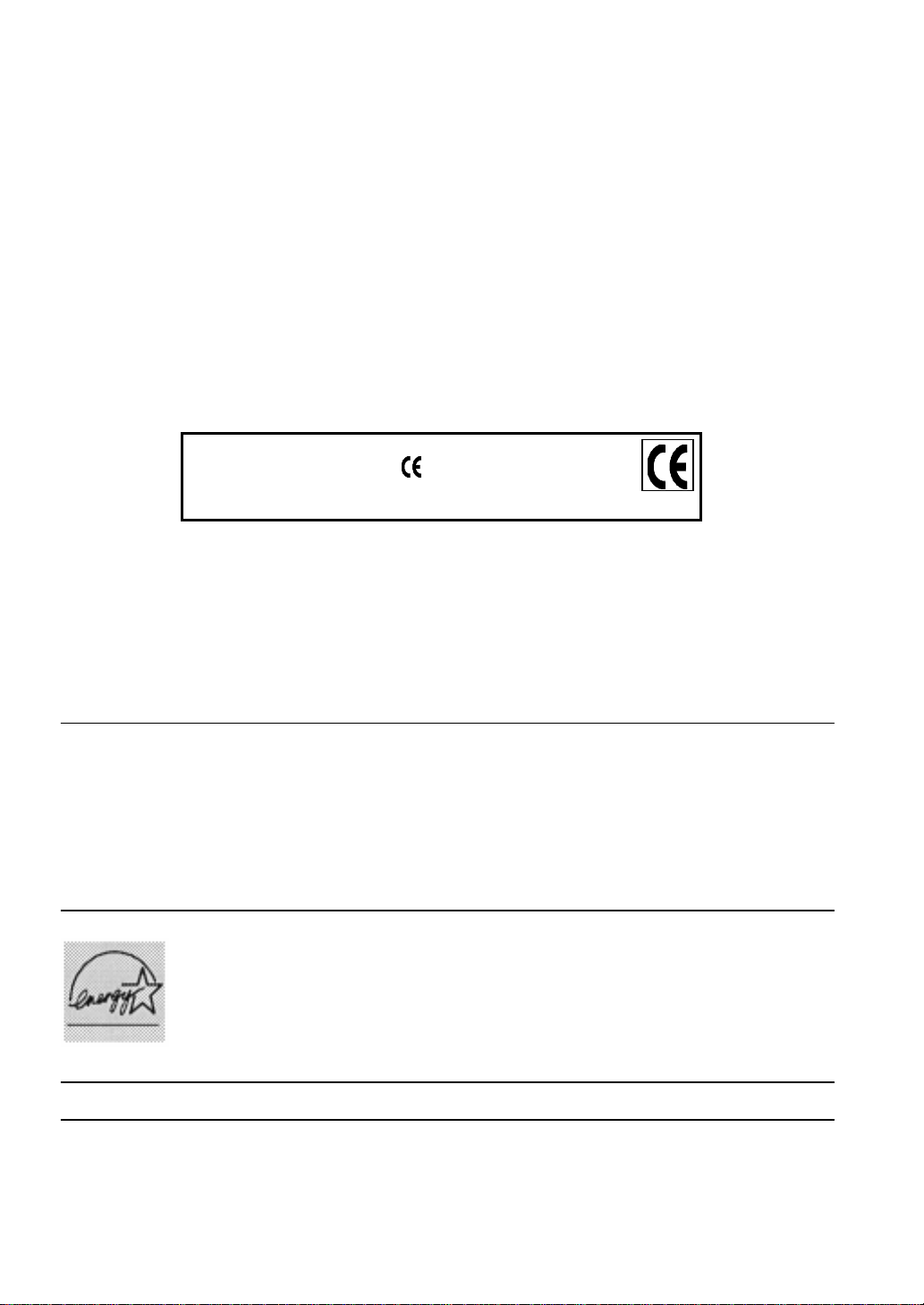
HERAUSGEBER: Verlagsrealisation:
Olivetti I-Jet S.p.A. Olivetti Lexikon, S.p.A.
Località Le Vieux Abteilung Home/Office
11020 ARNAD (Italien) Via Jervis, 77 - 10015 IVREA (Italien)
Copyright © 2000, Olivetti
Alle Rechte vorbehalten
Der Hersteller behält sich das Recht vor, jederzeit und ohne vorherige Mitteilung Änderungen an
dem in diesem Handbuch beschriebenen Produkt vorzunehmen.
Dieses Gerät wurde gemäß der Entscheidung 98/482/CE des R ates europawei t zur A nschaltung al s
einzelne Endeinrichtung an ein Analognetz PSTN zugelassen.
Aufgrund der Netzunterschi ede in den verschiedenen Ländern garantiert die Genehmigung alleine
nicht das einwandfreie Funktionieren an allen Endpunkten des Netzes PSTN.
Falls beim Betrieb Probleme auftreten, sollten Sie sich zunächst an Ihren Fachhändler wenden.
Die Qualitätsanforderungen dieses Produktes werden
durch die Anbringung der -Kennzeichnung am Produkt, in Übereinstimmung mit der Richtlinie 1999/05/CE,
bescheinigt.
Netzwerkkompatibilitätserklärung
Erklärt unter eigener Verantwortung, dass das Faxprodukt für die Einbindung in alle Netzwerke der
EU-Länder sowie der Schweiz und Norwegen entwickelt wurde.
Die vollständige Netzwerkkompatibilität in jedem Land könnte von den entsprechenden Landessoftwareschaltern abhängen, die passend eingestellt w erden müssten. Wenden Sie sich im Falle von
Problemen beim Anschluss an andere Netzwerke als EC PSTN an die auf der Rückseite aufgeführte
technische Servicecenter Ihres Landes.
Wir möchten Sie darauf hinwei sen, dass folgende Aktionen die oben bescheini gte Konformität und
die Eigenschaften des Produktes beeinträchtigen können:
• Falsche Stromversorgung;
• Installations- oder B edienungsfehler bzw . Nichtbeachtung der Hi nweise in der Bedienungsanlei-
tung, die mit dem Produkt geliefert wurde;
• Das Auswechseln von Bauteilen oder Originalzubehör durch Unbefugte oder das Ersetzen durch
Teile, die vom Hersteller nicht anerkannt werden.
ENERGY STAR is a U.S. registered trade mark
ACHTUNG: DIESES GERÄT MUSS EINEN ERDUNGSANSCHLUSS HABEN
Die Wandsteckdose muss i n der Nähe und leicht zugängl ich sein. Ziehen Sie das Netzkabel ab, um
die Maschine vom Netz abzutrennen.
.
Page 3
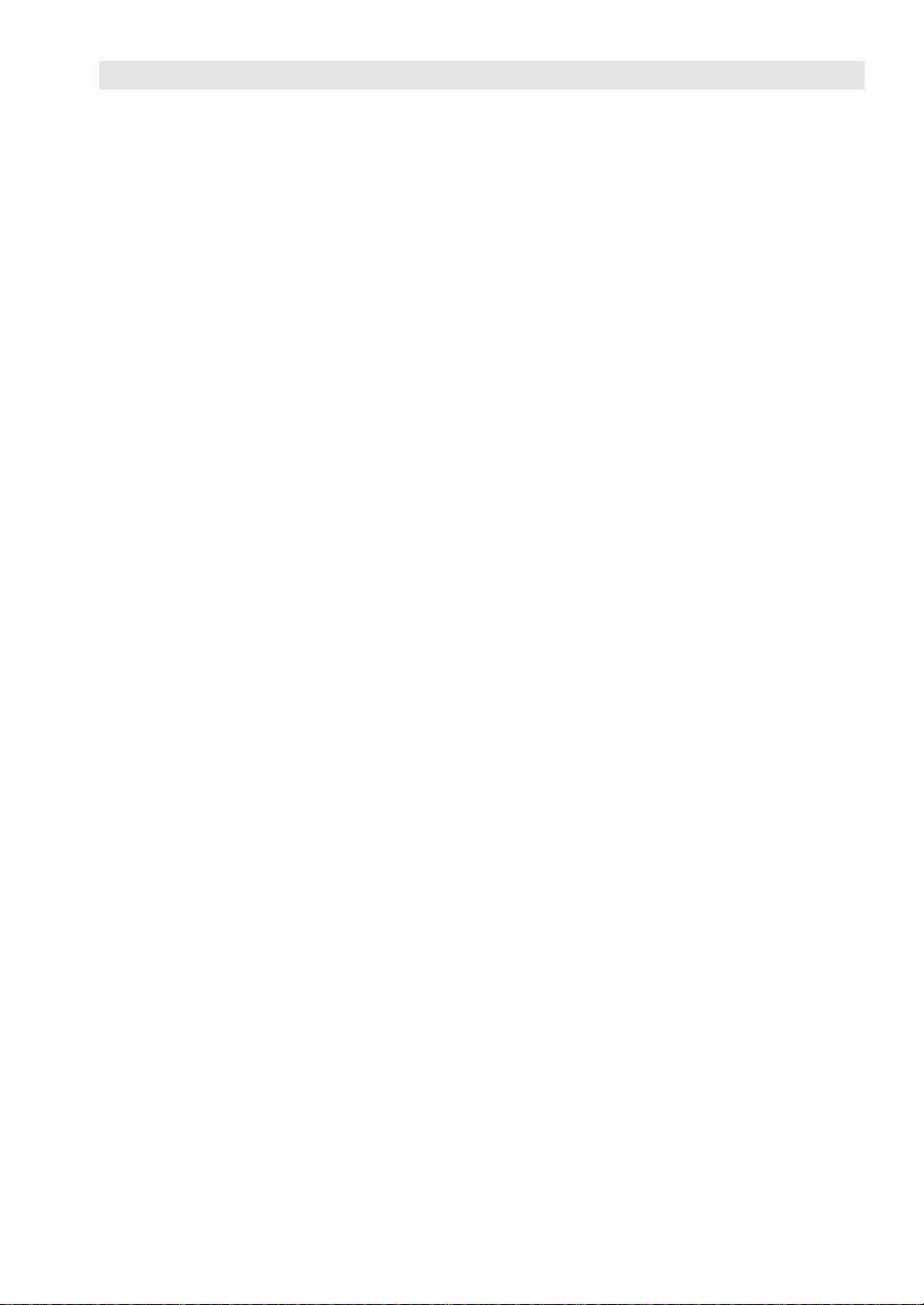
WICHTI G E EMPF EHLUNGEN
DER RICHTIGE STANDORT
•
Das Faxgerät auf eine stabile, ebene und vibrationsfreie Fläc he stell en, um Unfäl le oder Schäden am Gerät durch Herunterfallen zu vermeiden.
•
Das Faxgerät keiner direkten Sonnenstrahlung noch
Wärmequellen aussetzen, es nicht in überfeuchter
oder staubiger Umgebung aufstellen.
•
Das Gerät nic ht neben Elektro- oder El ektronikgeräte
wie z.B. Radio-/Fernsehgeräte usw. aufstellen, die
Funkst örungen erzeugen können.
•
Um das Gerät genügend Freiraum für ausreichende
Belüftung und zweckmäßige Anbringung der Ablagen
belassen. Die ideale Umgebungstemperatur beträgt
5°C bis 35° C bei einer relativen Luftfeuchtigkeit zwischen 15% und 85%.
•
Vor dem Ausgabeschlitz für Originale und Kopien
genügend Freiraum lassen.
STROMVERSORGUNG
•
Das Fax gerät ist mit einem Netzk abel mit geerdetem
Stecker ausgerüstet. Wenn der Stecker nicht in Ihre
Wandsteckdose passt oder diese keinen Erdungsanschlus s hat , wenden S ie si ch f ür eine v orsc hrif ts mäßi ge Änderung an Ihren Elektriker.
•
Das Netzkabel sollte leicht zugänglich sein, aber so
verlegt werden, das s der Durchgang frei bleibt.
•
Vergewissern Sie sich, dass die Spannungs- und
Frequenzwerte Ihres Stromnetzes mit den Werten
übereinstimmen, die auf dem Typenschild an der
Rückseite des Faxgerätes aufgeführt sind.
•
Schließen Sie das Faxgerät auf keinen Fall an eine
Mehrfachsteckdose oder ein Verlängerungskabel an,
die bereit s mit einem anderen Gerät v erbunden sind:
Fehlerhafte elektrische Kontakte können zur Überhitzung führen und Brände oder Stromstöße verursachen.
HINWEI S ZUM ANSCHL USS
Da der Anschluss des Faxgerätes, Anrufbeantworters,
Zweittelefons oder anderer Geräte an die Telefonleitung
den jeweiligen Normen des Einsatzlandes unterliegt, müs sen Sie die gelt enden Norm en Ihres Landes beac hten.
HINWEI S ZU DE N I NST ALLAT IONS PARAM ET ERN UND
EINSTELLUNGEN
Da die nationalen Vorgabewerte für jeden Installationsund Einstellungsparameter aufgrund spezieller Zulassungsanforderungen oder besonderer B enutzererforderni sse v ariieren k önnen, s ti mmen dies e Werte ni cht imm er mit
den im Handbuch angegebenen überein: Es ist deshalb
empfehlenswert , die Paramet er vor ihrer Änderung auszudrucken.
WARTUNG
•
Den Netzstecker vor der Reinigung des Faxgerätes
aus der Wandsteckdose ziehen. Zur Reinigung ein
feuchtes Tuch verwenden; scharfe Reinigungsmittel
wie Lösungen, Alkohol, Benzin oder Scheuermittel
vermeiden.
•
Keine F remdkörper oder Flüssigkeit en in das Gehäuseinnere geraten lassen: Ihr versehentlicher Kontakt
mit Teilen unter Spannung kann einen Brand oder
Stroms töße verursachen.
REPARATUR
•
Versuchen Sie auf keinen Fall, das Gerät selbst zu
reparieren: Bei Öf fnen des Gehäuses setzen Sie sich
der Gefahr eines Stroms chlags aus. Wenden Sie s ich
nur an qualifizierte Tec hniker.
•
Beim Aus wechseln von K omponenten (einschl . Zubehör) nur vom Herst eller zugelassene Originalteile verwenden: Die Verwendung von Teilen eines anderen
Typs kann die Sicherheitsmerkmale beeinträchtigen
und Brände oder Stromstöße verursachen.
•
Bei Auftreten der folgenden Störungen sofort das
Netzkabel aus der Wandsteckdose ziehen und einen
qualifizierten Tec hniker benachrichtigen:
•
Netzkabel oder -stecker sind defekt oder abgenützt
•
Das Gehäuse ist besc hädi gt
•
Flüssigkeit (auch Regen!) ist versehentlich ins
Gehäuseinnere geraten.
DIE RI CHT IGE BE DIENUNG
•
Lesen Sie vor der Inbetriebnahme des Faxgeräts
aufmerksam alle Anweisungen dieses Handbuches
durch. Bewahren S ie es sorgfält ig auf.
Das Faxgerät ist bereits gemäß den Normen Ihres
•
Landes für das T elefonnetz voreingestellt.
•
Falls Sie das Faxgerät für einen längeren Zeitraum
nicht benutzen wollen, ziehen Sie den Netzstecker
aus der Wandstec kdose: Auf di ese Weise vermeiden
Sie eine eventuelle Beschädigung des Geräts durch
Störungen oder plötzl iche Spannungsunterschiede.
HINWEI S ZUM HANDAPPARAT
Bei plötzlichem Spannungsabfall oder Stromausfall
•
können Tel efonate weder ausgeführt noch em pfangen
werden, da die Zahlent astatur deaktivi ert ist .
Falls das Faxgerät dringend auch unter solchen Um-
•
ständen für Telefonate verwendet werden muss, besorgen Sie sic h für den Notfall ei n vom Betreiber des
Telefonnetzes zugelassenes Telefon, das direkt an
das Faxgerät angeschl ossen werden kann.
Page 4
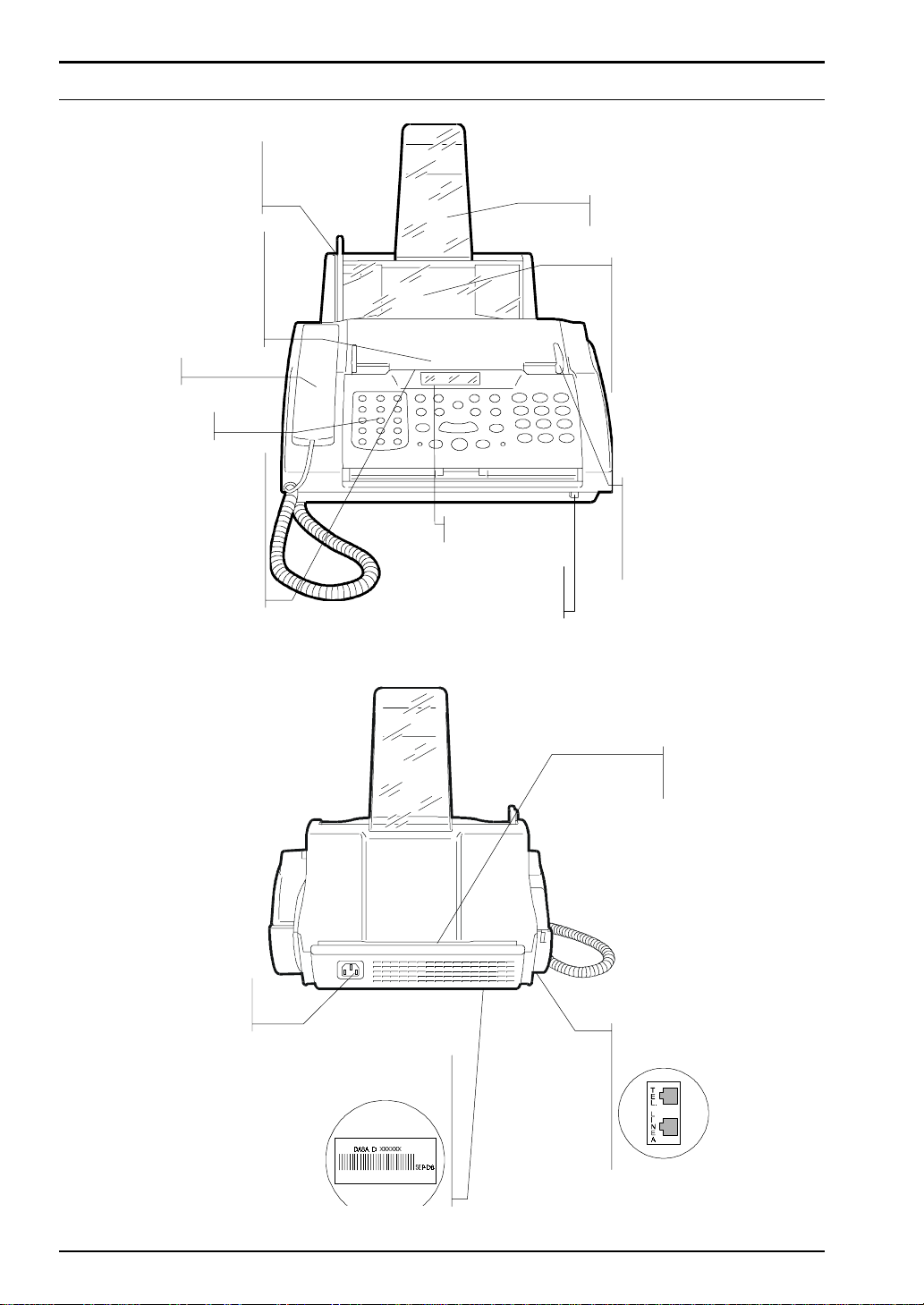
V
KOMPONENTEN
Papierführung, einstellbar
auf die Papierbreite im ASF.
Automatischer Einzug für
Sende-/Kopieroriginale
(ADF). Maximales Fassungsvermögen: 30 Blätter
A4, A5, Letter und Legal.
Handapparat
Bedienerkonsole
Hebel mit 2 Positionen am
oberen Rand des ADF; links
(Standard) für Dokumente
auf normalem und Kopierpapier, rechts für starkes
oder Spezialpapier.
Display
Öffnungshebel
Bedienfeld
Papierstütze
Papierkassette für normales
Papier (ASF), für folgende
Formate einstell bar: A4, Letter
und Legal. Maximales Fassungsvermögen: 200 Blätter
2
(80gr/m
).
Papierführungen, einstellbar auf die Brei te des zu
sendenden/ kopierenden
Originals.
Manueller Papiereinzug für Normalpapier
Stecker für Netzbuchse
Schild mit Seri ennum m er (siehe Boden)
Anschlussbuchsen für
Telefonleit ung (siehe Boden)
I
Page 5
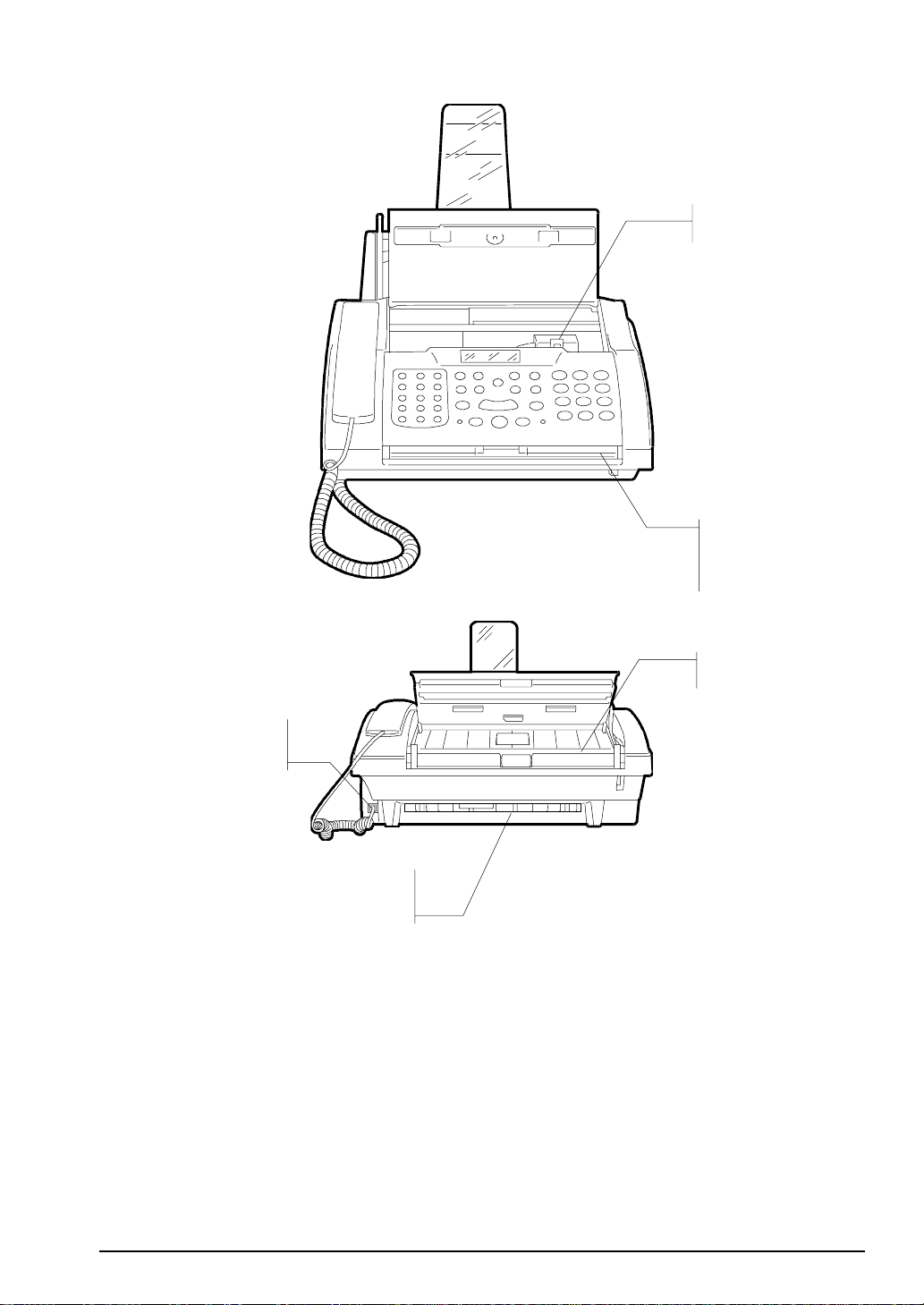
Druckkopfkammer
Ausgabe für gesendete/kopierte
Originale
Optischer Lesekopf
Anschlussbuchse an
Handapparat
Ausgabe der empfangenen/kopierten
Dokumente
V
Page 6
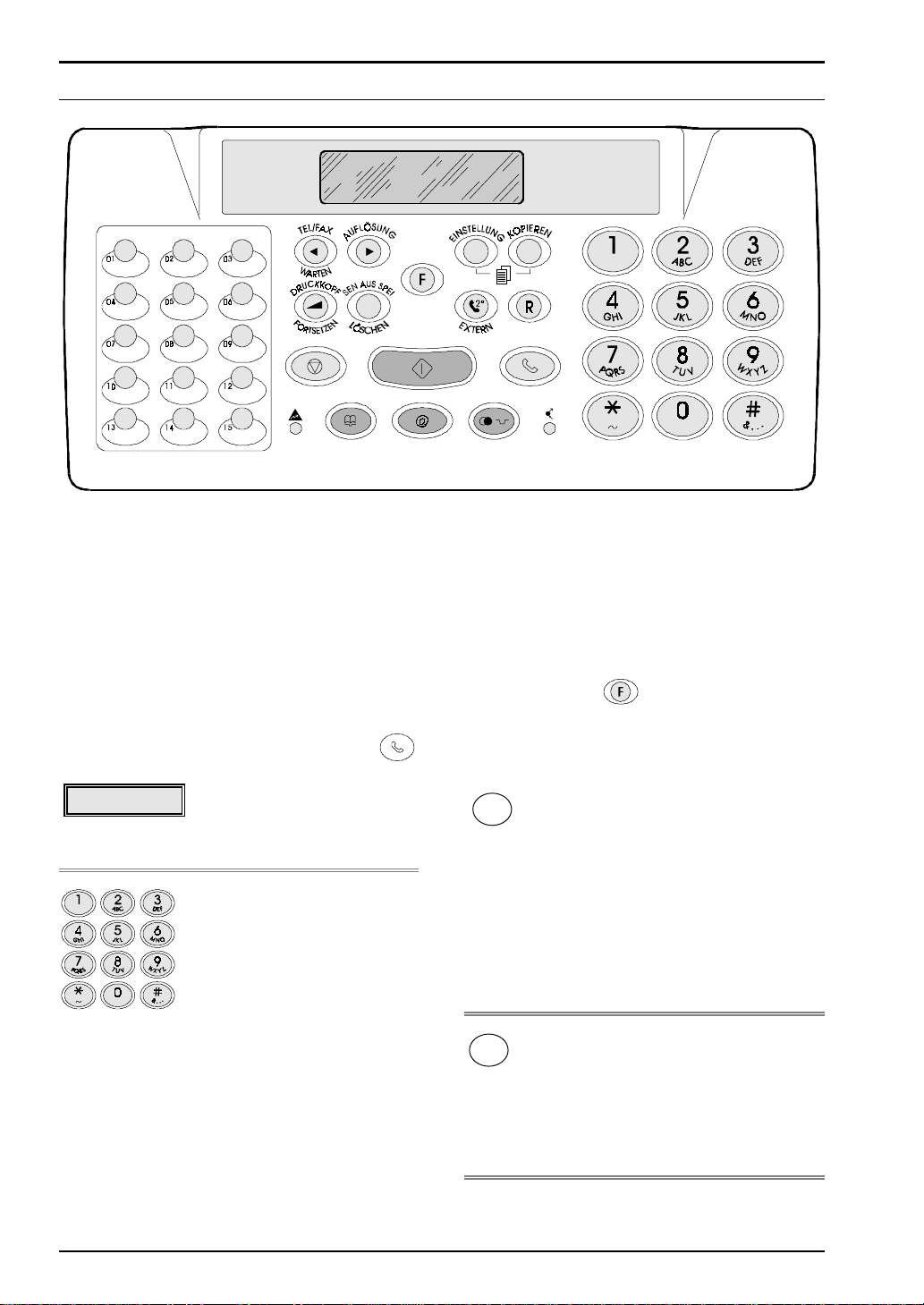
BEDIENERKONSOLE
Die Beschrif tung auf der Bedienerkonsole ist i n englischer Sprache. In der Landessprache wird eine vorgestanzte
Schablone mitgel i ef ert , di e links auf der Bedienerkonsole angebracht wi rd.
Faxmodus
Im
können einige Tasten auch mehrere Funktionen ausführen. Dies hängt von der jeweiligen
triebseinstellung des Faxgerätes
Bereitschaft
• ①
Programmierung
• ②
Kommunikation,
• ③
Leitung, auch nach Drücken der Taste
• ④
, auch wenn das Faxgerät inakti v i st .
(Zugriff auf die M enüs), auch nach D rücken der Taste .
auch während des Sendens oder Empfangens.
Zeigt auf zwei Zeilen von jeweils 16
Zeichen die Gerät ezustände, die El emente v on Menü und Untermenü, die
Parameter und deren Wert e an.
ZAHLENTASTEN
Wählen die Tel efon- oder Fa-
①
④
-
xnummer.
Geben beliebige Zifferndaten
②
ein.
Wählen Ziffern und alphanumerische Zeichen während
der Zahlen- und Namenseingabe.
Die Taste “0” wählt außerdem die Sondersymbole: +,
&, /,
und %.
Die Taste “1” wählt außerdem die Sondersy mbol e:., /, und das
ab:
Leer
oder Abnehmen des Handapparats.
*
)
(0 - 9
#
.
Wählt durch “Vorwärtsrollen” nationale
②
Zeichen und Sonders ymbole während
der Namenseingabe.
Gibt Fernbedienungs-Code ein.
Mit dem Mehrfrequenzverfahren, wird
④
ein Ton für Netzsonderdienste in die
Leitung gesandt.
Schaltet zeitweilig von Impulswahl
②- ④
(dekadisch) zur Tonwahl (Mehrfrequenz) um.
Wählt durch “Rückwärtsrollen” natio-
②
nale Zeichen und Sondersymbole
während der Namenseingabe.
Mit der Tonwahl (Mehrfrequenzverfah-
④
ren), wird ei n Ton für Netz sonderdiens te
in die Leitung gesandt.
Be-
VI
Page 7

r
①
①
④
①
③
①
②
EMPFANGSMODUS
Wählt die verschiedenen Empfangs-
①
verfahren.
Wählt durc h "Rüc kwärt sroll en" die P a-
②
rameterwerte.
Durch Drücken der Taste
①
durch “ Rück wärts rollen ei ne unter den
letzten 10 gewählten Fax- oder Telefonnummern oder eine unter den
letzten 20 empfangenen Nummern
gewählt.
WARTEN
Stellt die Lei tung auf Bereitsc haftszu-
④
stand.
Ermöglicht den Z ugriff auf das Adres sbuch.
Mit den Tasten
Adressbuch (gespeicherte Nummern/Anschriften für Ziel- Kurz- und
Gruppenwahl) durchsucht werden.
Aktiviert den Zugriff für die Operationen zum Einsetzen/Auswechseln des
Druckkopfes.
Regelt die Leitungstöne nach Drück en
der Taste
- ②
Beseit igt die Fehlerzus tände und st ellt
den richtigen Betriebszustand wiede
- ④
her.
AUFLÖSUNG
Regelt die Auflösung der zu übermit-
①
telnden Originale (nur bei
einliegendem Original im A DF).
{y
.
Durch Drück en der Taste , wird
①
durch “Vorwärts rol l en” eine der l etzten
10 gewählten Fax- oder Telefonnummern oder eine unter den letzten 20
empfangenen Nummern gewählt.
②
Wählt durch “Vorwärtsrollen” die Parameterwerte.
SENDEN AUS SPEICH ER
Aktiviert den Zugriff für eine Einzelübertragung aus dem Speicher.
LÖSCHEN
Löscht falsc he Eingaben.
wird
NDQQ GDV
①
①
①
②
①
①
PAUSE
Fügt eine Verzögerung (Wahlpause)
- ④
während der Direktwahl oder bei der
Programmierung der Ziel- oder Kurzwahlnummern ein.
(WAHLWIEDE RHO L UNG )
Ist kein Dokum ent eingelegt, wird die
Liste der ein- und ausgehenden Anrufe angezeigt.
Mit einliegendem Dokument wird die
zuletzt gewählte Fax- oder Telefonnummer angezeigt.
(FUNKTION)
Greift auf den Programmierzustand
zu.
Durchläuft die verschiedenen Menüs
und Untermenüs. .
Dem Drücken einer Zahlentasten 1
bis 9 fol gt die Wahl eines der f olgenden Menüs.
F + 1 = SE. AUS SPEI.
F + 2 = BE RICHTSDRUCK
F + 3 =DRUCKK. WART.
F + 4 = EMPFANGSABRUF
F + 5 = SENDEABRUF
F + 6 = DOK.-LIS TE
F + 7 = DOK. IN BK.
F + 8 = EINSTELLUNGE N
F + 9 = INSTALLATION
Während der Uhrzeiteinstellung wird
-
④
das Format (bei 12-Stunden-Format)
von post meridiem in ante meridiem
umgestellt .
Diese Funktion ist nur in einigen
Ländern aktiviert.
Gedrückt während des Wählens der
Fax- oder Telefonnummer, erteilt sie
der Nummer den Vorzug, während der
Wahl einen z weiten Ton bei bes onderen Telefonzentralen fes tzust el len.
Akti viert Groß-/K lei nsc hreibung für die
Eingabe von Internetadressen.
Bei Anschluss des Faxgerätes an
eine Nebenstellenanlage:
Akti viert di e Freigabe der Amtsleit ung
- ④
durch einmaliges Drücken vor der
Wahl von Fax- oder T elefonnummer.
Akti viert di e Freigabe der Leitung des
programmierten Netzbetreibers bei
zweimaligem Drücken vor der Wahl
von Fax- oder Tel efonnummer.
VII
Page 8
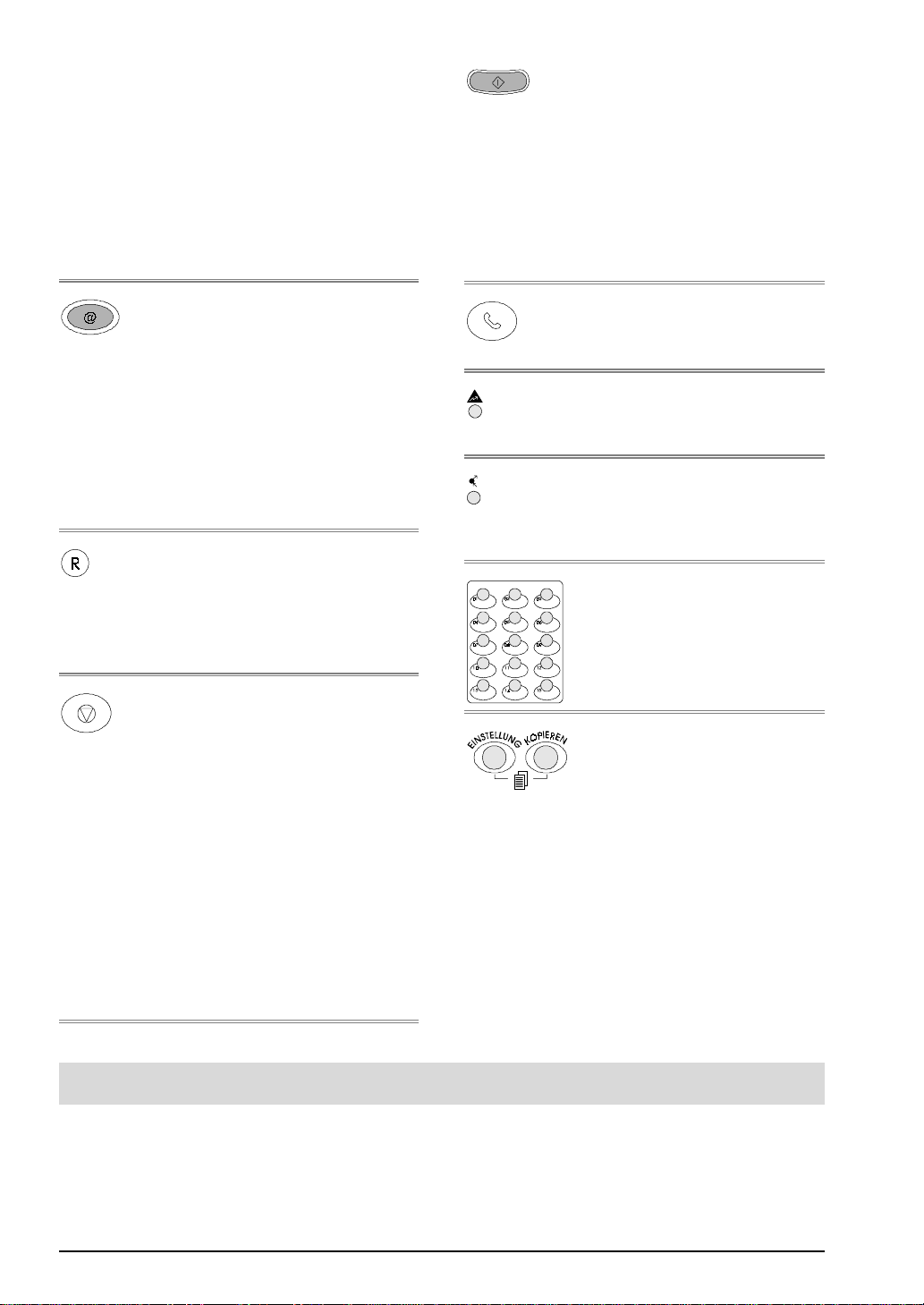
r
r
r
①
②
①
②
④
①
②
③
①
③
Bei Anschluss des Faxgeräts an
die Amtsleitung:
Akti viert di e Freigabe der Leitung des
- ④
programmierten Net zbetreibers, durch
Drücken vor der Wahl von Fax- oder
Telefonnummer.
In beiden F ällen ergeben sich diesel ben
Funktionen bei programmierten Ziel- ode
Kurzwahlnummern.
Aktiviert den Zugriff zu den Funktionen in der Internet um gebung.
Nach dem Drücken der Zielwahltaste
oder eines Codes der Kurzwahl wird
automatisch (Kurzprogrammierung),
die mit dieser Tas te assoz iierte Internetadresse gewählt.
Im Adressbuch-Programmierzustand
ist die Eingabe von Internetadressen
möglich.
Fügt das Zeichen @ ein.
Bei abgehobenem Handapparat hat
man Zugriff auf die Sonderfunk tionen,
die vom Betreiber des Netzes bereitgestellt wurden, allgemein als
REGISTE R RECA LL (R-Funkti on) bekannt.
STOP
Bricht den laufenden Kopiervorgang
ab. Auswurf des im ADF liegenden
Originals. Schaltet die Leuchtiode
“FEHLER” aus.
Bringt das Faxgerät in den Bereitschaftszustand.
Unterbricht den laufenden Programmierzustand.
Unterbricht den laufenden Sende- oder Empfangsvorgang.
- ②
Beseit igt den F ehlerzust and und stel lt
den richtigen Betriebszustand wieder
-
④
her.
④
①
②
①
START
Startet den Empfang.
Startet di e Übertragung nach der Wahl
- ④
der Faxnummer (nur bei einli egendem
Original im ADF).
Bestätigt die Wahl von Menü, Unter-
menü, Parametern und deren Werte
und startet den Übergang zur nächsten Prozedur.
LEITUNG
Greift auf den Lei tungszust and zu.
LEUCHTI O DE “FE HL ER”
Signalisiert eine Funk ti onss törung während eines
Sende- oder Empfangsvorgangs.
LEUCHTI O DE EMP F ANG /SENDUNG
Leuchtet,
Leuchtet nicht,
Empfangsvorgang.
Sende- oder Empfangsvorgang läuft.
derzeit läuft kein Sende- ode
KURZWAHLTASTEN
Wählen automatisch (Kurzprogrammierung) die Telefon-/Faxnummer ode
Internetadresse des K orrespondenten.
ZU BENUTZENDE TASTEN FÜR DEN
KOPIE RVORGANG
EINSTELLUNG
Wählt die Werte, die das Druckergebenis
während des Druckvorganges bestimmen
(nur bei eingeführtem Original i m A DF ).
KOPIEREN
Startet den Kopiervorgang (nur bei einliegendem Original im ADF).
Wenn bei einem bel iebigen A rbeitsschritt nach ca. zwei Mi nuten keine Operation ausgeführt wird, kehrt das
Faxgerät automatisch in den anfänglichen Bereitschaftszustand zurück.
VIII
Page 9
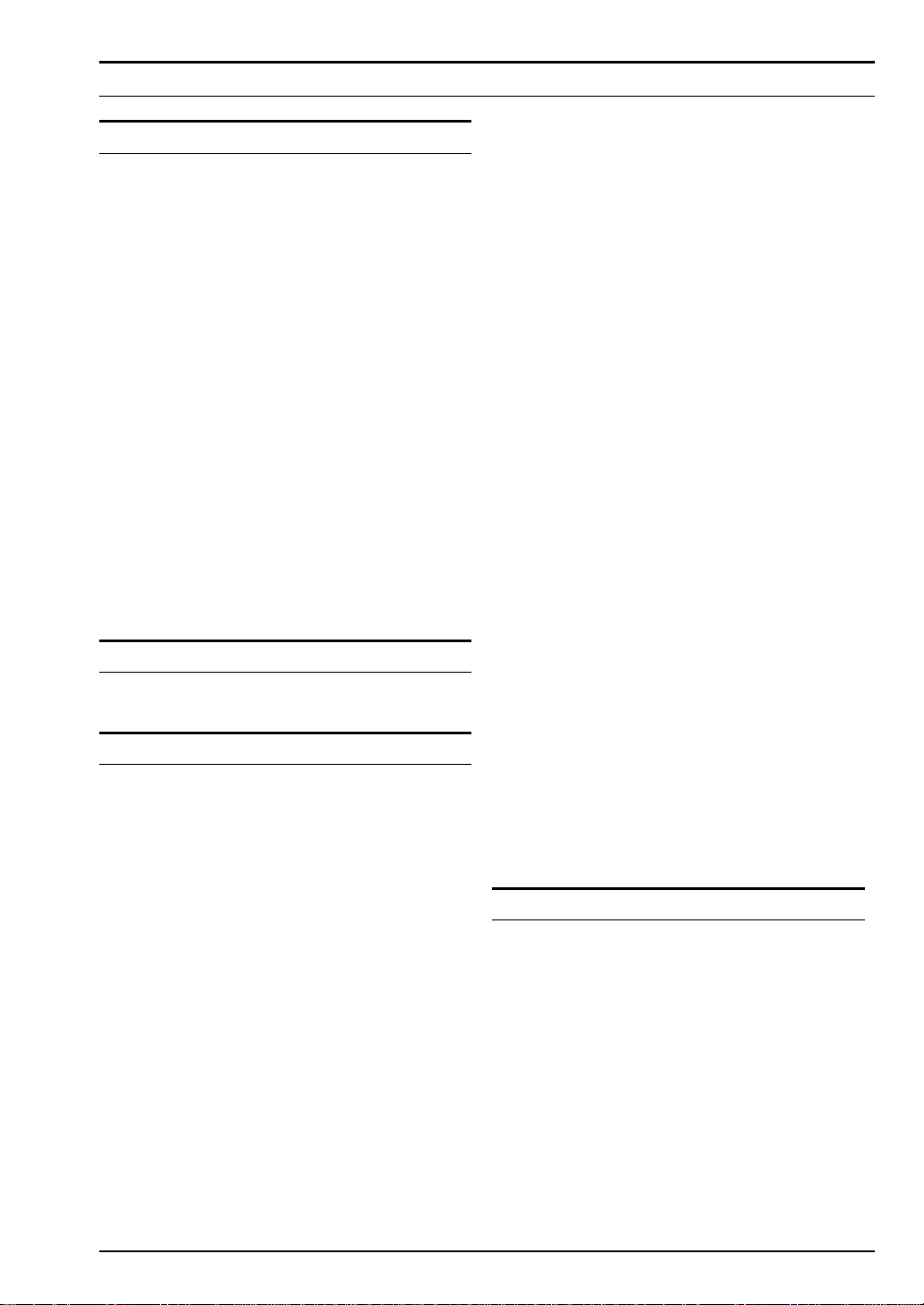
INHALTSVERZEICHNIS
INSTALLATION DES FAXGERÄTS........................1
VERPACKUNGSINHALT....................................................... 1
MONTIEREN DER PAPIERSTÜTZE FÜR DEN ASF...............1
ANSCHLUSS AN DIE TELEFONLEITUNG............................. 1
Anschluss des faxgeräts
Anschluss anderer Geräte (Anrufbeantworter,
zusä tz lic h e s Te le fo n etc .) ..............................................1
ANSCHLUSS DES EMPFANGSGERÄTS............................... 4
ANSCHLUSS AN DAS NETZ................................................. 4
MONTAGE DES AUFFANGBEHÄLTERS............................... 4
ÄNDERN DER SPRACHEINST ELLUNG FÜR DIE
ANZEI GEN AM DIS P L A Y....................................................... 5
EINLEGEN DES PAPIERS.....................................................5
EINSET ZE N DES DRUCKKOPFES........................................ 6
Probleme beim Einset zen bzw . Ausrichten des
Druckkopfes.................................................................8
Auswechseln des Druckkopfes......................................8
ÄNDERN VO N DATUM UND UHRZEIT.................................. 9
NAME UND FAXNUM ME R .................................................... 9
Name eintragen ............................................................ 9
Faxnummer eingeben................................................. 10
Druckposition des Namens und der Faxnummer..........10
..................................................... 1
ANPASSUNG AN DIE LEITUNG...........................12
ANSCHLUSS AN EINEN HAUPTANSCHLUSS.....................12
ANSCHLUSS AN EINE NEBENSTELLE (PBX)......................12
FÜR DEN TÄGLICHEN EINSATZ .........................14
WELCHE ORIGINALE KÖNNEN VERWENDET
WERDEN..............................................................................14
EINLEGEN DES ORI GINA LS IN DEN ADF ...............................1 5
EINST ELLUNG VON K ONTRAST UND AUFLÖSUNG
DER ZU SENDENDEN ORIGINALE......................................15
Den Kontrast auswählen............................................. 15
Die Auflösung auswählen............................................15
SENDEN EINES OR IG INALS................................................1 6
SONDERFÄLLE BEIM WAHLVORGANG..............................17
ORIGINAL AUS SPEICHER ODER ZU EINER
VORGEGEBENEN UHRZEIT SENDEN (ZEITVE RSETZT E
SENDUNG) ..........................................................................18
ÄNDERN, NEU EINLEITEN/LÖSCHEN EINER
PROGRAMMI ER TEN S EN DUN G AUS DE M S PE IC HE R..........20
AUTOMATISCHE NEUSENDUNG DER DOKUMENTE/ DER
SEI T E N AU S D EM S P E IC HE R ................................................21
BEI E R F O L G L O SEM SE N D EVO R G A NG .....................................21
EMPFANGSVERFAHREN....................................................22
BEI FEHLENDEM PAPIER, LEERER TINTENPATRONE
ODER STROMAUSFALL......................................................22
EMPFANGSVERFAHREN....................................................22
Manueller Empfang.....................................................22
Automatischer Empfang..............................................23
Automatischer Empfang mit Fax-/ Telefonerkennung...23
Empfang mit Anrufbeantworter....................................25
PROGRAMMIERUNG DER ZIE L-, KURZ- UND
GRUPPENWAHL................................................................. 26
Die Zielwahl ................................................................26
Die Kurzwahl ..............................................................28
Die Gruppenwahl........................................................30
ÄNDERN/ LÖSCHEN EINES SCHON EINGEGEBENEN
GRUPPENWAHL-CODES.................................................... 30
SENDEN M IT ZIELWAHL..................................................... 31
SENDEN M IT KURZWAHL...................................................31
SENDEN M IT GRUP PEN W A H L........................................... 31
SENDEN MIT ZIEL-, KURZ- ODER GRUPPENWAHL MIT
DURCHSUCHEN VON LISTEN............................................ 32
EINE DER LETZTEN 10 NUMMERN AUFRUFEN................. 32
AUSDRUCKEN VON PROTOKOLLEN UND LISTEN............ 32
Die Protokolle.............................................................32
Aktivierung/Deakt i vi erung des aut om at ischen Drucks
von Sendeprotokollen.................................................. 34
Aktivierung/D eakt i vierung des automatischen D rucks
von Rundsendeprotokollen..........................................34
Drucken des Sendeprotokolls, des Journals, des
Rundsendeprotokolls, des Empfangs-Abrufprotokolls
und der A nru fer lis t e.......................................................34
Interpretation der Protokolle........................................35
Die Listen...................................................................36
Ausdruck der Liste der Installat i ons-Parameter und
der gesperrten Nummern.............................................36
Liste der Installationsparameter und der in den
Zielwahltasten, den Kurzwahl-Codes- und den
Gruppenwahl-Codes gespeicherten Daten drucken......36
WIE SIE IHR FAXGERÄT OPTIMAL NUTZEN.....38
WEITE RE NÜTZLI CHE EINS T ELLUNGEN FÜR DE N
EMPFANG ...........................................................................38
Verkleinerung des Druckbereichs bei einem
empfangenen Dokument.............................................38
Empfangen eines Dokuments mit Überlänge................38
Aktivieren des Stummempfangs ..................................39
Anzeige der Anruferkennung.......................................39
Ändern der Rufsignalanzahl ........................................40
Ändern der Rufsignallautstärke....................................40
Erkennen des Rufsignaltaktes.....................................41
Ändern der akustischen Signaldauer ...........................42
Ändern der Pausendauer............................................42
IX
Page 10
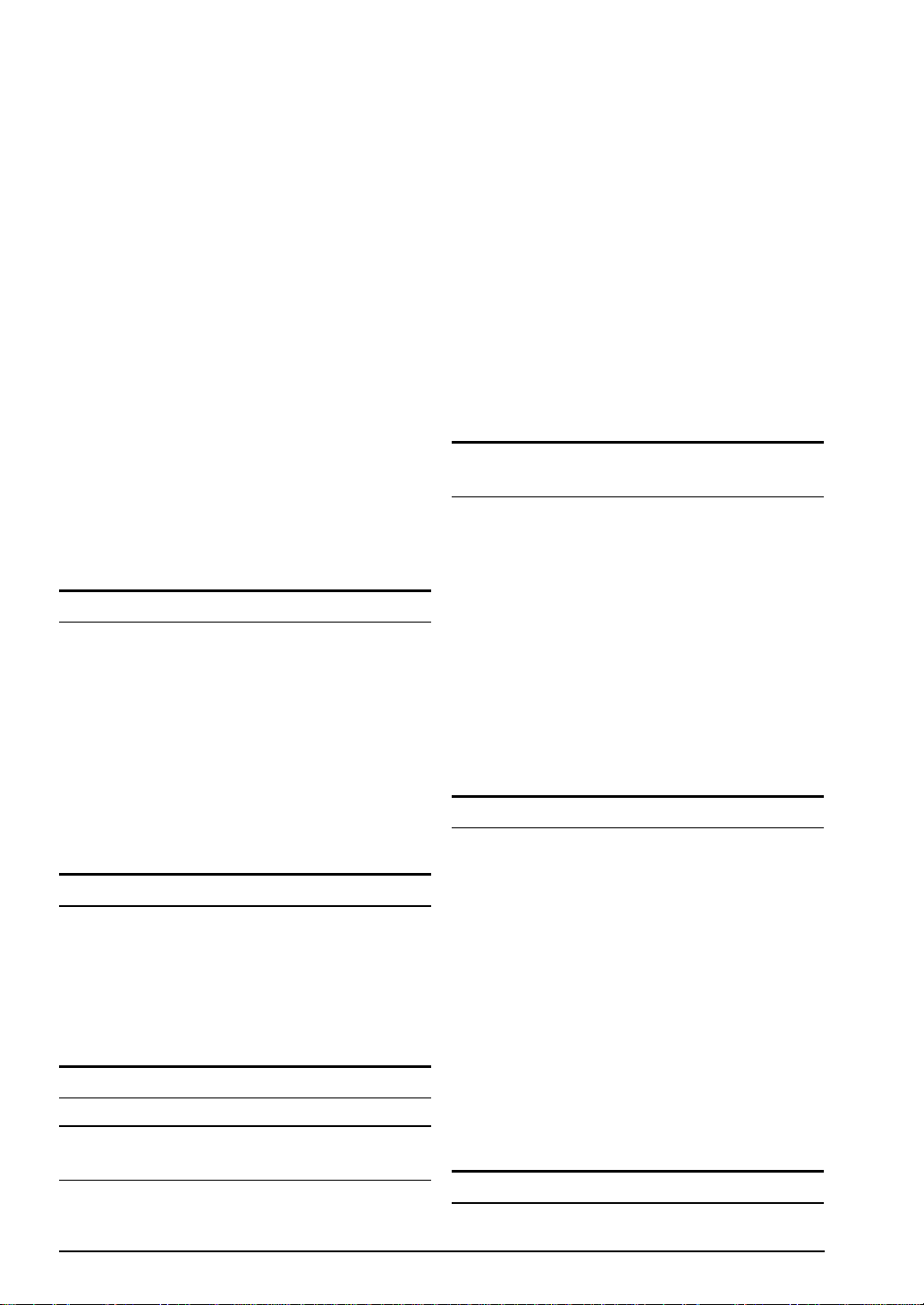
Ändern des Faxfernbedienungscodes..........................43
Senden eines erhaltenen Fax-Dokuments zu ei nem
anderen Faxgerät (Weiterleitungsfunktion)...................43
WEITE RE NÜTZLI CHE EINS T ELLUNGEN FÜR DIE
SENDUNG...........................................................................44
Aktivierung/Deakt i vi erung ei ner Neusendung aus
dem Speicher .............................................................44
Leitungskontrolle.........................................................45
Einstellen der Lautsprecherstärke................................45
Einstellen der akustischen Anzeigelautstärke...............45
Verringern der Übertragungsgeschwindigkeit...............46
Aktivier en/Deakti vieren des ECM-Modu s..........................46
SENDEN/ EMPFANGEN EINES ORIGINALS AUF
ABRUF................................................................................. 47
Was bedeutet Abruf....................................................47
Ausführen einer Sendeanfrage
(Der Empfangsabruf)...................................................47
Au s d r u ck de s Empfa n g s a b ruf p r o t o k olls ............................48
Ändern/Löschen eines programmierten
Empfangsabrufs..........................................................48
Vorbereiten des Originals f ür die Sendung
(Sendeabruf)...............................................................48
Löschen eines programmierten Sendeabrufs...............49
SICHERHEITSFUNKTIONEN.................................50
EINGABE DER PASSWÖRTER............................................ 50
ÄNDERN UND LÖS CHEN VON PASSWÖRTERN................51
VERTRAULICH SE NDE N UND EMPFANGEN.......................... 51
Senden.......................................................................51
Empfangen.................................................................51
DRUCKEN/L Ö SCHEN VON DOKUMENT EN AUS DE M
BRIEFKASTEN....................................................................52
ERSTELLEN D ER LISTE AUSGESCHLOSSEN ER
NUMMERN...........................................................................53
DRUCKEN/L Ö SCHEN DER DOKUMENTE IM
SPEICHER...........................................................................54
TELEFONIEREN......................................................55
TELEFONIEREN MIT ZIELWAHL.........................................55
TELEFONIEREN MIT KURZWAHL....................................... 55
FÜR DAS TELEFONIEREN MIT ZIEL- UND KURZWA HL
LISTEN DURCHSUCHEN ....................................................56
NEUWAHL EINER DER LETZTEN 10 GEWÄHLTEN
(AUSGEHENDEN) NUMMERN ODER EINER DER
LETZTEN 20 (EINGEHENDEN) NUMMERN.........................56
ANSCHLUSS AN ANDERE NETZDIENSTE.........57
BENUTZEN DES FAXGERÄTS IM INTERNET
(FAX2NET)...............................................................59
EINFÜHRUNG .....................................................................59
Was ist In t e rnet...........................................................59
Was ist e in e In ternet-Adr e s s e..................................... 59
Was ist “E-Mail”.......................................................... 59
Was ist ein “Internet Service Provider”......................... 59
REGISTRIERUNG................................................................60
EINSTELLUNG DES FAXGERÄTS.......................................61
BEZAHLUNG DES INTERNETSERVICES............................62
Um zu wissen, wie viel Kredit bleibt............................. 62
Um weiteren Verkehr zu bezahlen............................... 62
Wenn man vergisst, den Kredit zu erneuern................ 62
E-MAIL-EMPFANG...............................................................63
AKTUALISIERUNG TARIFE.................................................. 63
OPERATIONEN IM INTERNET.............................................64
Senden von Fax mit Internet....................................... 64
Senden von Dokumenten als E-Mail............................64
E-Mail-Empfang.......................................................... 64
Abrufen von WEB-Seiten............................................ 64
EINSATZ DES FAXGERÄTES ALS
KOPIERER ..............................................................65
WIE ERHÄLT MAN DIE GEWÜNSCHTE
DRUCKQUALITÄT................................................................ 65
Qualitätsauswahl der auszudruckenden Kopie............. 65
Auswahl der Papierart, auf der kopiert werden soll ...... 65
Vergrößern oder Verkleinern des Originals auf der
Kopie......................................................................... 66
Wählen des Kontrasts (Helligkeit) für die
auszudruckende Kopie je nach Qualit ät des
Originals ....................................................................66
WELCHE ORIGINALE KÖNNEN KOPIERT WERDEN...........67
WELCHE PAPIERFORMATE UND –ARTEN KANN
MAN BENUTZEN .................................................................67
ANFERT I G EN EINER KOPIE................................................67
ERHALTUNG DER LEISTUNGSFÄHIGKEIT.......68
AUSTAUS CH DES DRUCKKOPFES (“KEI NE TINTE”)..........68
AUSTRICHTEN DES DRUCKK OPFS.................................... 70
VORSICHTSMASSNAHMEN................................................70
REINI G UNG DES DRUCKKOPFES UND DE R DÜSE N......... 70
REINIG UNG DER KONTA KTLAMELLEN AUF DEM
DRUCKKOP F....................................................................... 71
SÄUBERN DES REINIGUNGSBANDES...............................73
REINIGUNG DES OPTISCHEN LESEKOPFES.....................74
KALIBRIEREN DES SCANNERS..........................................74
REINIGUNG DES GEHÄUSES............................................. 75
BESEITIGUNG VON GESTAUTEN ORIGINALEN.................75
BESEITIGUNG VON GESTAUT EM DRUCKP AP IER............. 75
KLEINE STÖRUNGEN..........................................................76
GLEICH Z EITIGE AR BEITSVORG ÄN G E...............................77
FEHLERCODES................................................................... 78
TECHNISCHE DATEN............................................79
ALLGEMEINE EIGENSCHAFTEN.........................................79
X
Page 11
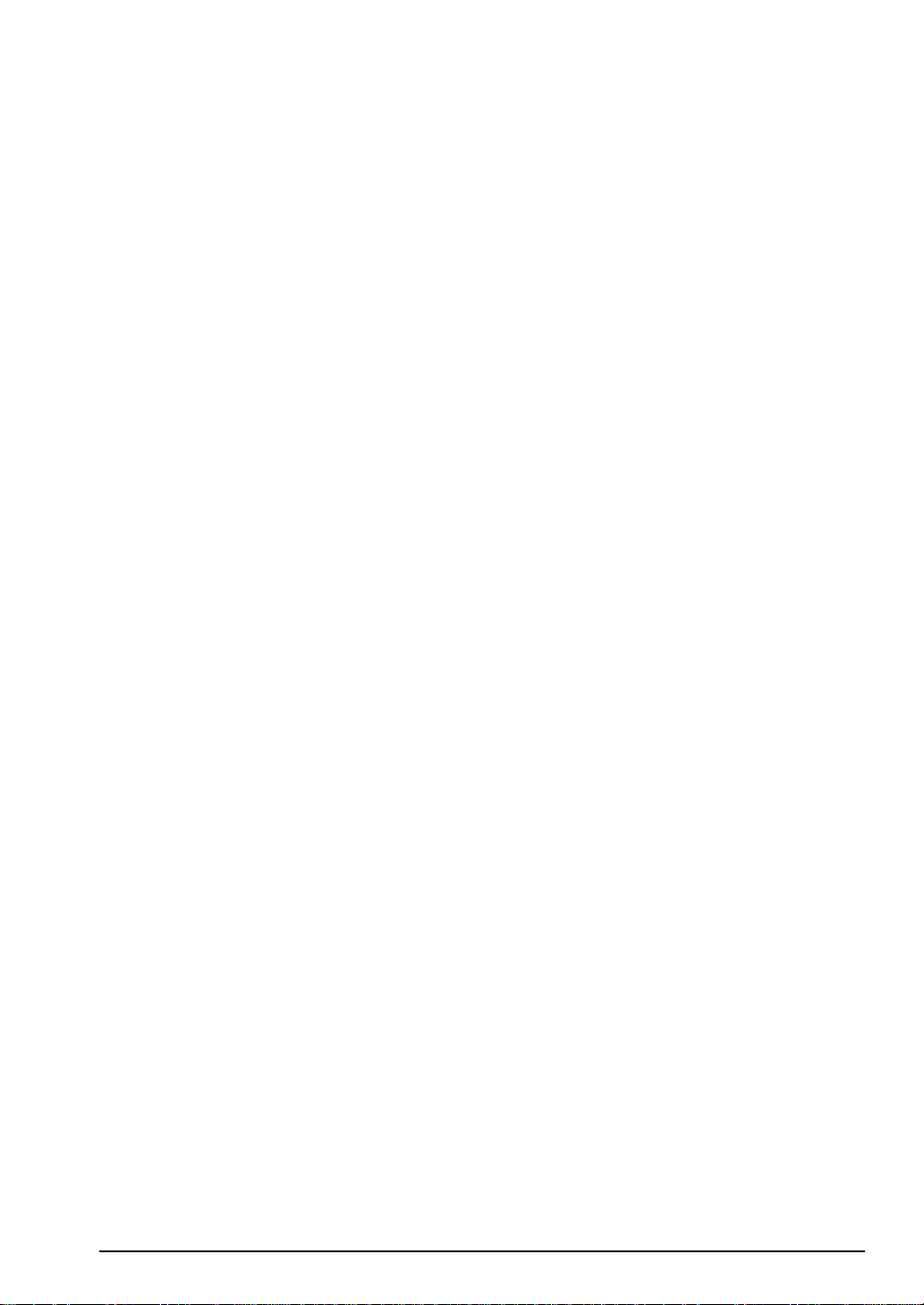
I
KOMMUNIKATIONSEIGENSCHAFTEN................................79
NETZEIGENSCHAFTEN.......................................................79
EMPFANGSEIGENSCHAFTEN............................................79
SENDEEIGENSCHAFTEN....................................................79
LESEEIGENSCHAFTEN.......................................................79
UMGEBUNGSBEDINGUNGEN.............................................79
Test Sheet No. 1.........................................................80
X
Page 12
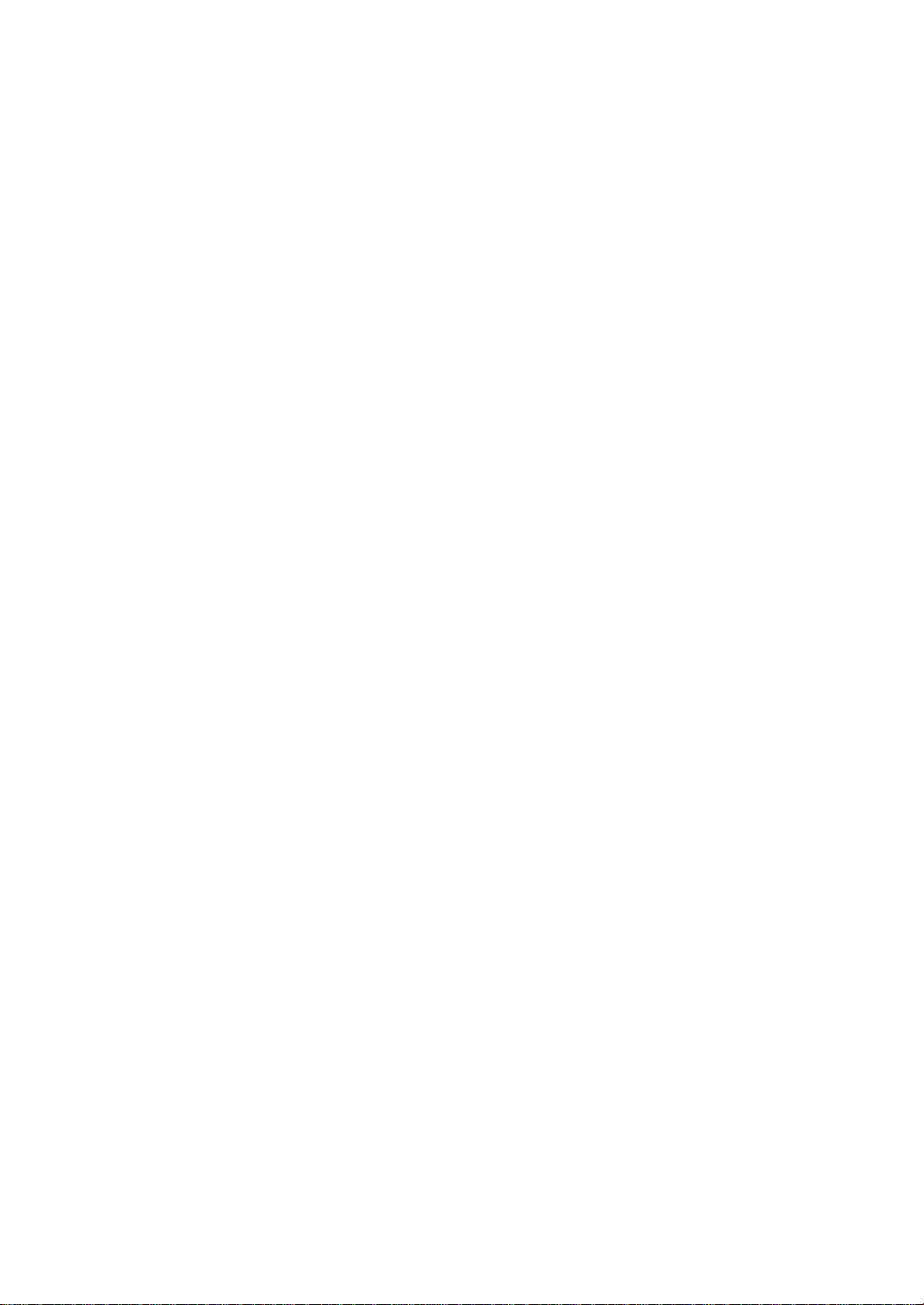
Page 13
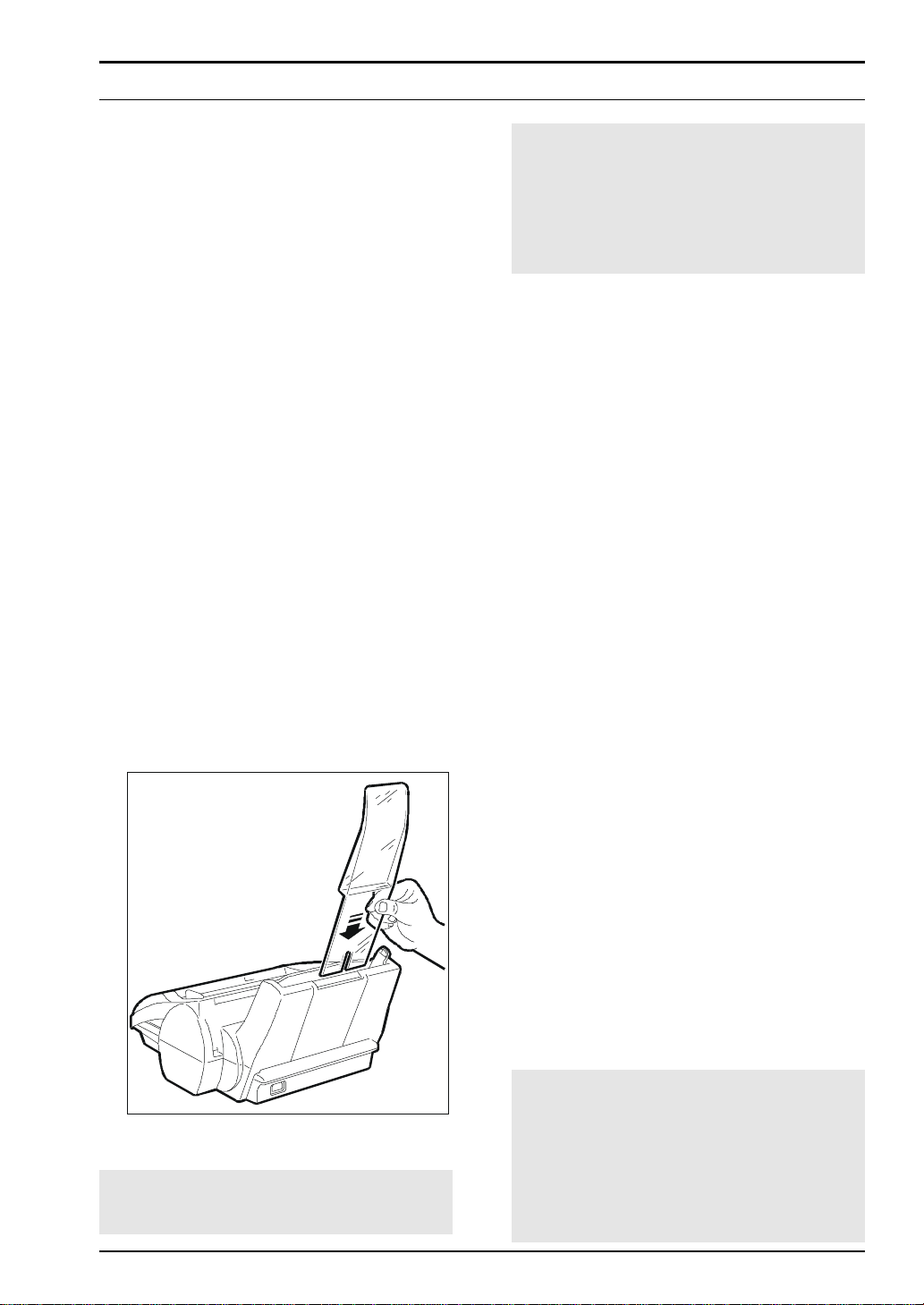
INSTAL LATION DES FAXGERÄTS
VERPACKUNGSINHALT
Außer dem Faxgerät und der Bedienungsanleitung
finden Sie in der Verpackung fol gende Tei l e:
Netzkabel.
•
Telefonkabel.
•
Telefonstecker (wo vorgesehen).
•
Verpackung mit monochromatischem Druckkopf.
•
Handapparat.
•
Papierstütze.
•
Eine Klarsichtfolie mit Rückblatt für die Verwen-
•
dung als Vorlagenhülle.
Verpackung mit Spezialblättern für das Kalibrie-
•
ren des Scanners.
Auffangbehälter für gesendete oder kopierte
•
Originale.
Maske für Länderanpassung des mittleren Be-
•
reichs der Bedienerkonsole.
Die Garantie.
•
Ein Registrierformul ar FAX2NET.
•
Ein Werbeblatt FAX2NET.
•
MONTIEREN DER PAPIERSTÜTZE FÜR DEN
ASF
Stecken Sie die ASF-Papierstütze bis zum Ein-
1.
rasten in den entsprechenden Schlitz auf der
Rückseite des Faxgeräts.
nalen Normen unterworfen ist , die von Nati on zu
Nation variieren, veranschaul ichen die folgenden
Schemen einige Anschlüsse. Sollte in Ihrem
Land der Anschluss an die Telefonlei tung anders
sein, als in den angegebenen Schemen, beziehen Sie sich auf die gel tenden Normen in Ihrem
Land.
Anschluss des faxgeräts
Legen Sie das Faxgerät seit lich, stecken Si e das
1.
eine Ende des Telefonanschlusskabels in die
LINE
"
"-Steckdose auf der Unterseite und dann
befestigen Sie das Kabel in der entsprechenden
” oder “
Beispiel 1
Beispiel 3
Auskehlung (siehe Schemen “
spiel 2
Stecken Sie den Anschluss oder den Stecker
2.
(wenn vorgesehen) des anderen Kabelendes in
die Wandsteckdose der Telefonleitung (siehe
Beispiel 1
“
” oder “
”, “
Beispie l 3
Beispiel 2
”).
”, “
”).
Bei-
Anschluss anderer Geräte (Anru fbeantworter,
zusätzliches Tel efon etc.)
(Anschluss Beispiel 1)
Legen Sie das Faxgerät auf die rechte Seite und
1.
entfernen Sie eventuell das angepasste Einsatzstück, das am Faxgerät die Anschl ussbuchse für
die Telefonleitung “TEL” verdeckt. Stecken Sie
dann den Telefonkabelanschluss des Zusatzgeräts in den oben genannten Stecker (siehe entsprechendes Schema). Befestigen Si e das Kabel
in der entsprechenden Auskehlung
(Anschluss Beispiel 2)
.
ANSCHLUSS AN DIE TELEFONLEITUNG
Da der Telefonanschluss des Faxgeräts, des
angeschlossenen Anrufbeantw ort ers, des zusätzlichen Telefons oder anderen Geräten den natio-
NSTALLATION DES FAXGERÄTS
I
1
Stecken Sie den Anschluss oder den Stecker (je
1.
nach Land verschieden) des Zusatzgeräts in die
Steckdose (siehe entsprechendes Schema).
(Anschluss Beispiel 3)
Stecken Sie den Stecker des Zusat zgeräts in die
1.
Wandsteckdose der Telefonleitung (siehe entsprechendes Schema).
Wenn die Anlage, an die das Faxgerät angeschlossen wird,
Serienschaltung
benutzt werden. Wenn die Anlage, an die das
Faxgerät angeschlossen wird,
schlussbuchsen in Serienschaltung
das Faxgerät an den
schlossen werden.
mehrere Anschlussbuchsen in
hat, muss ein
Hauptanschluss
Haupttelefon
mehrere An-
hat, muss
ange-
Page 14
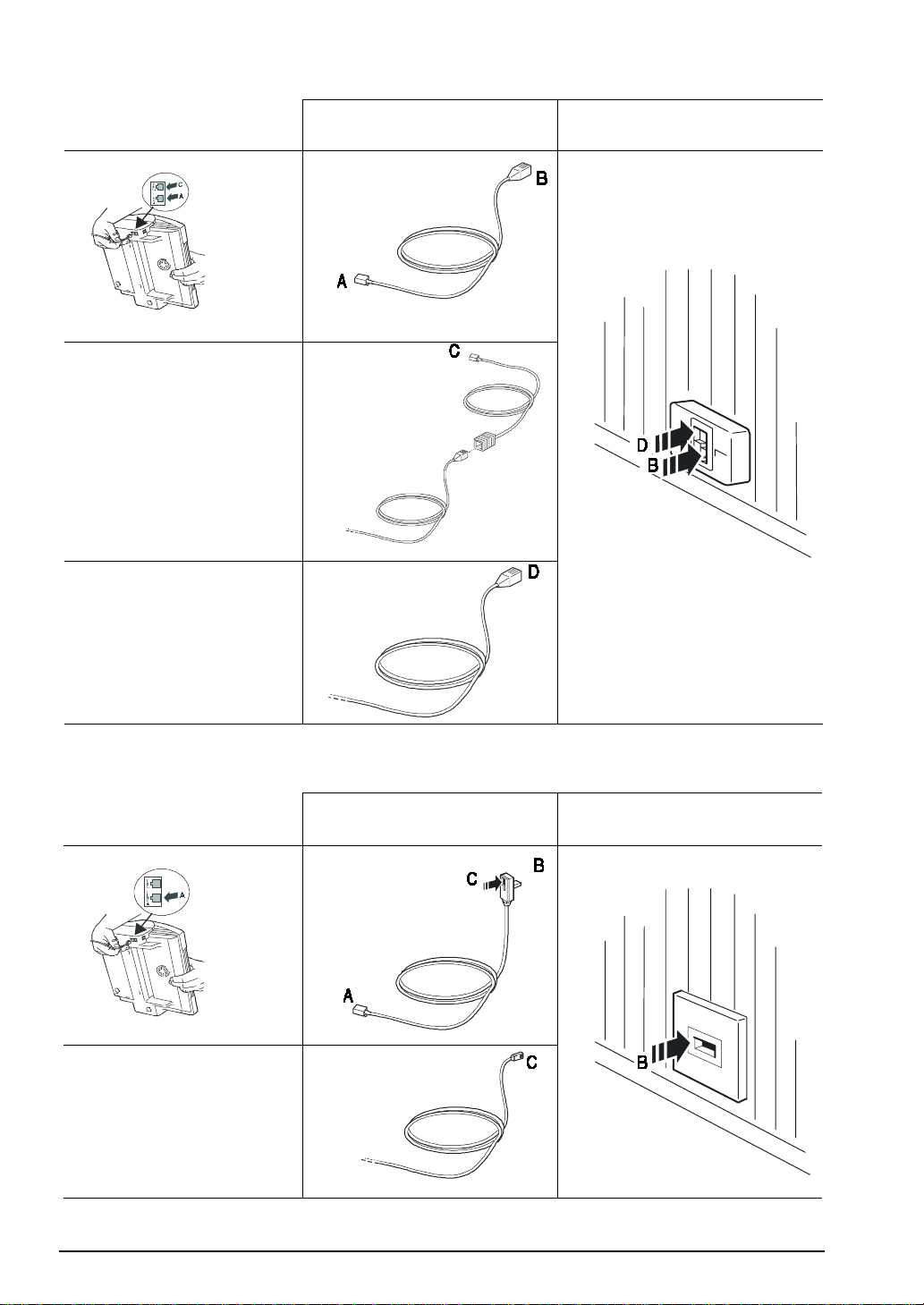
Anschluss Beispiel 1
Anschlusssteckdosen
ZUSÄTZLICHES TELEFON
ODER ANDERE GERÄTE
ANDERE GERÄTE
KABEL WANDSTECKDOSEN DER TELE-
FONLEITUNG
FAX
Anschluss Beispiel 2
KABEL WANDSTECKDOSEN DER TELE-
FONLEITUNG
FAX
Anschlusssteckdosen
ZUSÄTZLICHES TELEFON
ODER ANDER GERÄTE
2 I
NSTALLATION DES FAXGERÄTS
Page 15
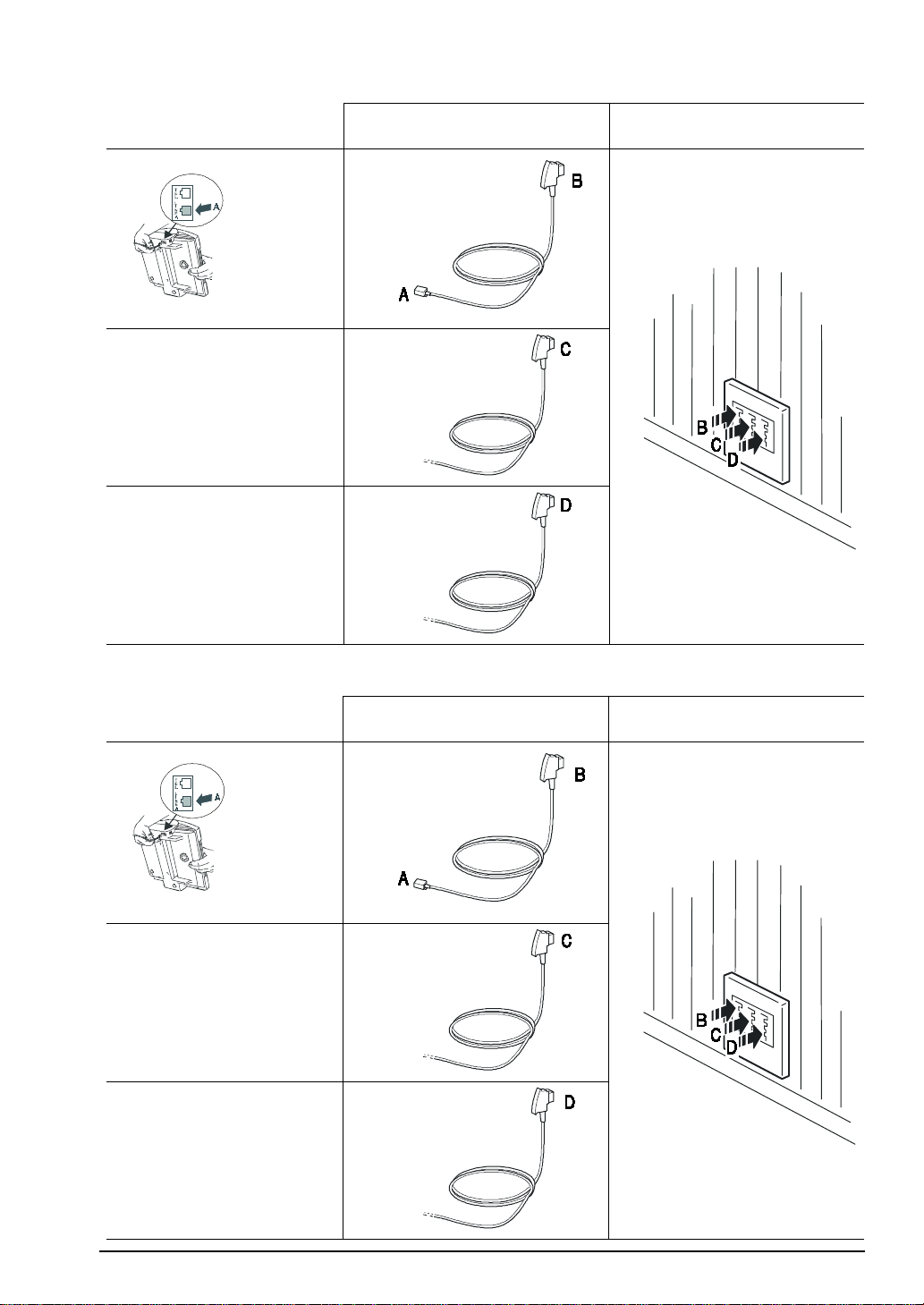
Anschluss Beispiel 3 (Deutschland)
Anschlusssteckdosen
ZUSÄTZLICHES TELEFON
ODER ANDER GERÄTE
ANDERE GERÄTE
KABEL WANDSTECKDOSEN DER TE-
LEFONLEITUNG
FAX
Anschluss Beispiel 3 (Österreich)
FAX
Anschlusssteckdosen
ZUSÄTZLICHES TELEFON
ODER ANDER GERÄTE
ANDERE GERÄTE
KABEL WANDSTECKDOSEN DER TE-
LEFONLEITUNG
NSTALLATION DES FAXGERÄTS
I
3
Page 16
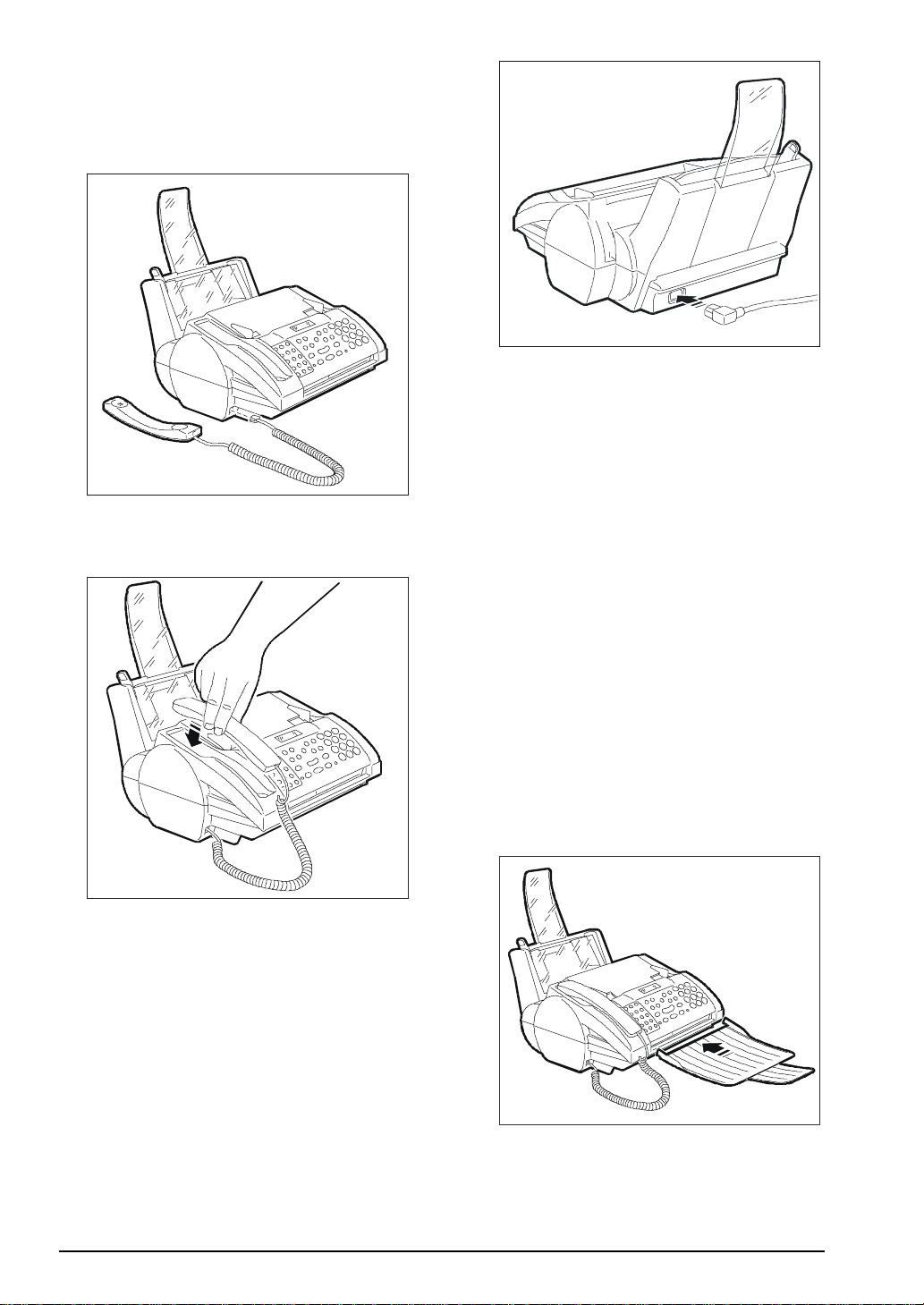
ANSCHLUSS DES EMPFANGSGERÄTS
Den Stecker des Empfangsgerätekabels in die
1.
vorgesehene Buchse des Geräts stecken.
Das Empfangsgerät auf sei nem Platz positioni e-
2.
ren.
Dann den Stecker des anderen Kabelendes in
2.
die Netz-Wandst eckdose st ecken.
Das Gerät führt aut omatisch einen Test aus, um die
Funktion der Bestandteile zu kontrollieren. Auf dem
Display erscheinen abwechselnd die Meldungen
„EMPFANG AUF FAX 100%” mit Datum und Uhrzeit und “DRUCKKOPF PRÜFEN, RESUME DRÜKKEN”.
Das Gerät bleibt ständig am Netz angeschlossen,
bereit, Dokumente 24 Stunden am Tag zu empfangen und zu senden. Wenn man es ausschalten
möchte, muss m an den Netzstecker aus der Wandsteckdose ziehen, da das Gerät keine Ein/Ausschaltt ast e hat.
MONTAGE DES AUFFANGBEHÄLTERS
Den Auffangbehälter für gesendete oder kopierte
Originale in die entsprechenden Aussparungen einhaken.
ANSCHLUSS AN DAS NETZ
Die Buchse, die sich am einen Ende des Netz-
1.
kabels befindet i n den Stecker auf der Rückseite
des Geräts stecken.
4 I
NSTALLATION DES FAXGERÄTS
Page 17
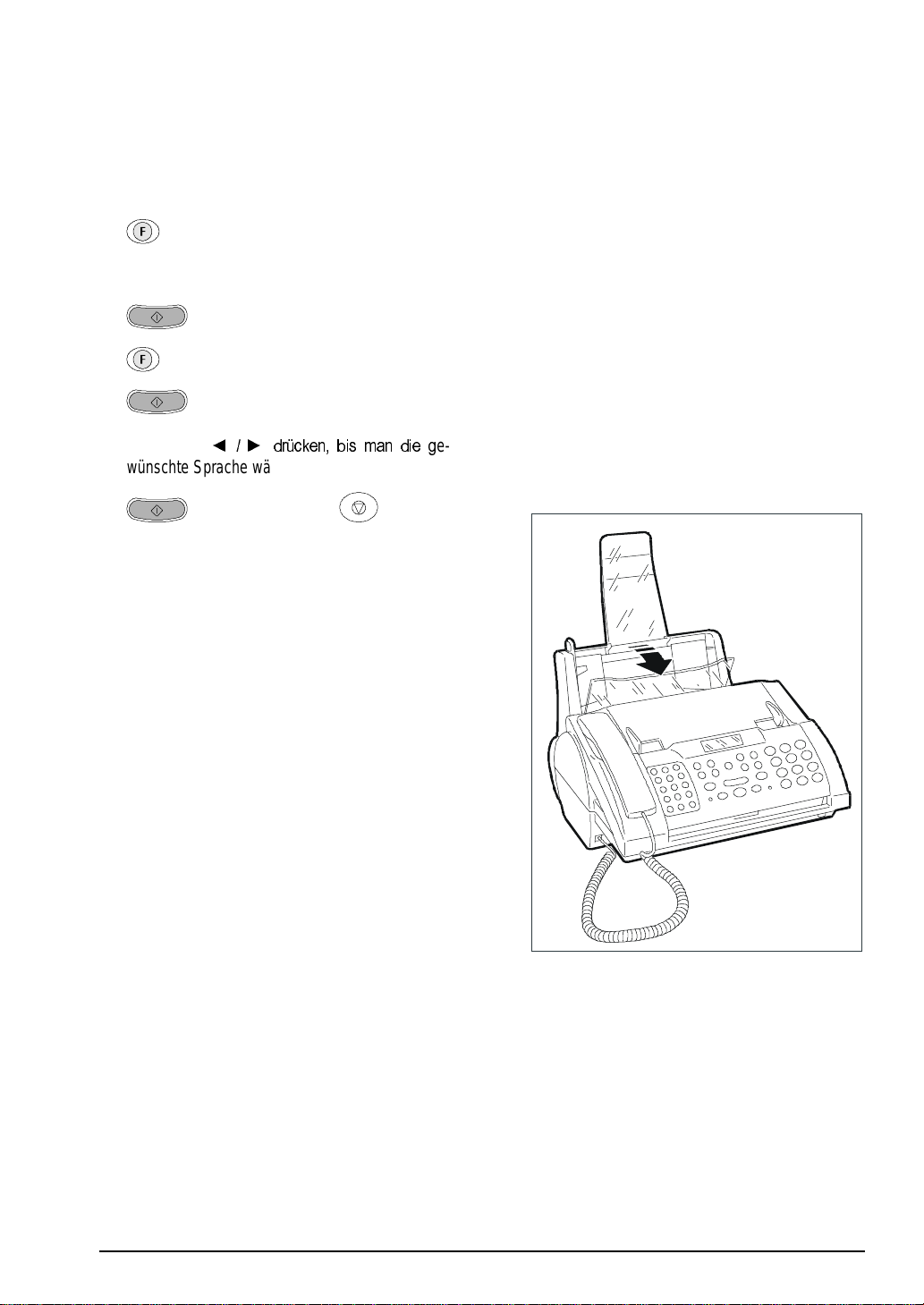
ÄNDERN DER SPRACHEINSTELLUNG FÜR
DIE ANZEIGEN AM DISPLAY
Erscheinen die Anzeigen am Display nicht in Ihrer
Sprache, kann aus den vorhandenen Sprachen die
gewünschte Sprache ausgewählt werden. Wie folgt
vorgehen:
1.
2.
3.
4.
5.
und danach die Taste “9” der Zahlentasta-
tur drücken. Auf dem Display erscheint “9.
STALLATION
bis auf dem Di spl ay “
”.
drücken.
drücken.
SPRACHE
” erscheint.
Die Tasten {yGUFNHQ ELV PDQ GLH J
IN-
e-
wünschte Sprache wählen kann.
6.
drücken und am Ende .
EINLEGEN DES PAPIERS
Beschichtetes Papier (coated)
Diese Papierart hat eine hochwertige Druckoberfläche. Es kann in Stapeln von bis zu 50 Blätt ern (Pa-
2
piergewicht 90 g/ m
) in den ASF eingelegt werden.
Glanzpapier (glossy)
Die Oberfläche dieses Papiers ähnelt dem in der
Fotoindustrie verwendeten Fotopapier. Es kann in
Stapeln von bis zu 20 Bl ättern in den ASF eingelegt
werden.
Trasparentfolien
Es sollten ausschließlich die für Tintenstrahldrucker
empfohlene Transparentfolien verwendet werden.
Denn nur diese sind in der Lage die Tinte richtig
aufzunehmen. M an kann si e in Stapeln von bis zu 50
Folien in den ASF einlegen.
Den Deckel des ASF umklappen.
1.
Das Faxgerät kann auf verschiedenen Papiertypen
drucken, die automatisch vom Papiereinzug (ASF)
oder blattweise über den manuellen Papiereinzug,
auf der Rückseite des Faxgeräts, eingeführt werden.
Papierformate
Die automati sche Papierkassette (ASF) hat ein Blattfassungsvermögen von
200 Blatt
zu 80 g/m
2
. Die
Blätter dienen zum Druck der empfangenen Dokumente bzw. zur Kopie beliebiger Dokumente. Die
Kassette ist für die Papierformate
US Letter
mm),
(216 x 279 mm) und
A4
(210 x 297
US Legal
(216
x 356 mm) mit einem Papiergewicht zwischen 70
2
und 90 g/m2 vorgerüstet.
g/m
Papierarten
Um eine optimale Druckqualität zu erhalten, ist es
ratsam, immer nur die vom Hersteller empfohlenen
Druckträger zu benutzen (
auf die Verpackungsangaben
beziehen Sie sich dabei
). Das Benutzen von
nicht geeigneten Papierarten kann zu Problemen
beim Einzug und/oder einer schlecht en Druckqualit ät
führen.
Es kann eine geringe Blattanzahl
ten
einführt werden:
anderer Papierar-
Das Papier auflockern und einen Papierstoß
2.
bilden.
NSTALLATION DES FAXGERÄTS
I
5
Page 18
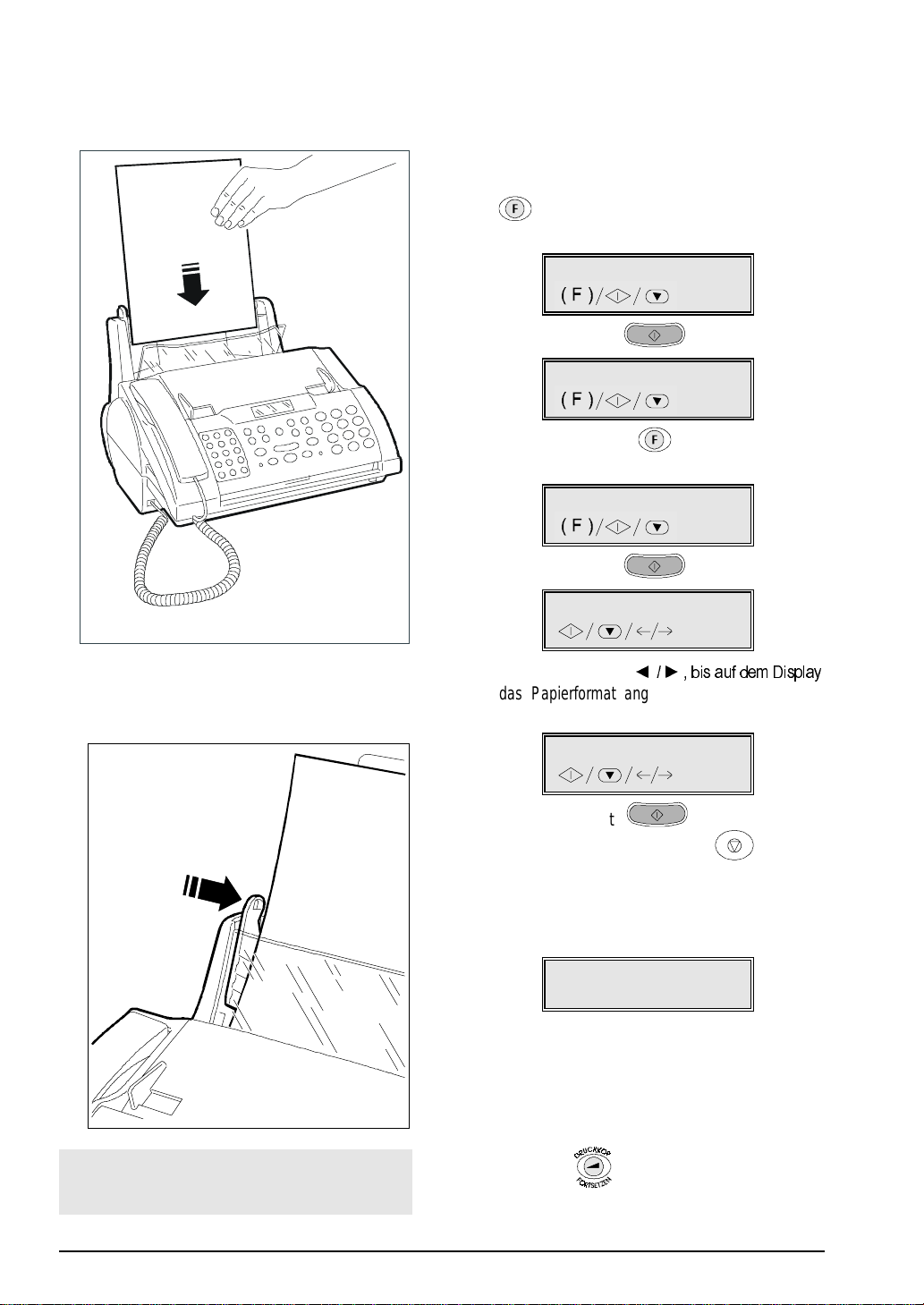
Die Blät ter am oberen Rand anfassen und ohne
3.
zu knicken leicht in die Papierkassette (ASF)
„einfallen" lassen.
Nachdem Papier geladen wurde muss sichergestellt
werden, dass das im Faxgerät eingestellte
format
übereinstimmt,
des Faxgeräts gewährleistet ist.
mit dem zu verwendenden
damit ein
einwandfreier Betrieb
Druck-
Papierformat
Die Blätter mit dem Einstellhebel gegen den
4.
rechten Rand des ASF schieben.
1.
2.
3.
4.
5.
drücken und dann die Taste “8” der Zahlen-
tastatur.
8.EINSTELLUNGEN
/1-9
Drücken der Taste .
DATUM UND UHRZEIT
Drücken der Taste
erscheint:
DRUCKPARAMETER
Drücken der Taste .
PAPIERFORMAT:A4
Drücken der Tasten {y ELV DXI GHP 'LVSOD\
das Papierformat angezeigt wird, das man im
Beispiel: “Lett er” benutzen m öchte.
bis auf dem Display
PAPIERFORMAT:LETTER
Drücken der Taste , um die Eingabe zu
6.
bestätigen und dann die Taste
Display werden abwechselnd die Meldungen
“EM. AUF FAX 100%” mit Datum und Zeit und
“DRUCKKOPF PRÜFEN; RESUME DRÜCKEN“
erscheinen.
DRUCKKOPF PRÜFEN
RESUME DRÜCKEN
EINSETZEN DES DRUCKKOPFES
Papier
Wenn
darauf zu achten, die neuen Blätter
nicht über die noch vorhandenen einzufügen.
in den ASF
nachgefüllt wird
unter
, ist
und
Das Faxgerät benutzt
köpfe
(nur schwarze Tinte):
Die Taste drücken: Auf dem Display er-
1.
scheint die Anzeige “DRUCKKOPFWECHSEL,
RESUME DRÜCKEN”.
6 I
monochromatische Druck-
NSTALLATION DES FAXGERÄTS
. Auf dem
Page 19
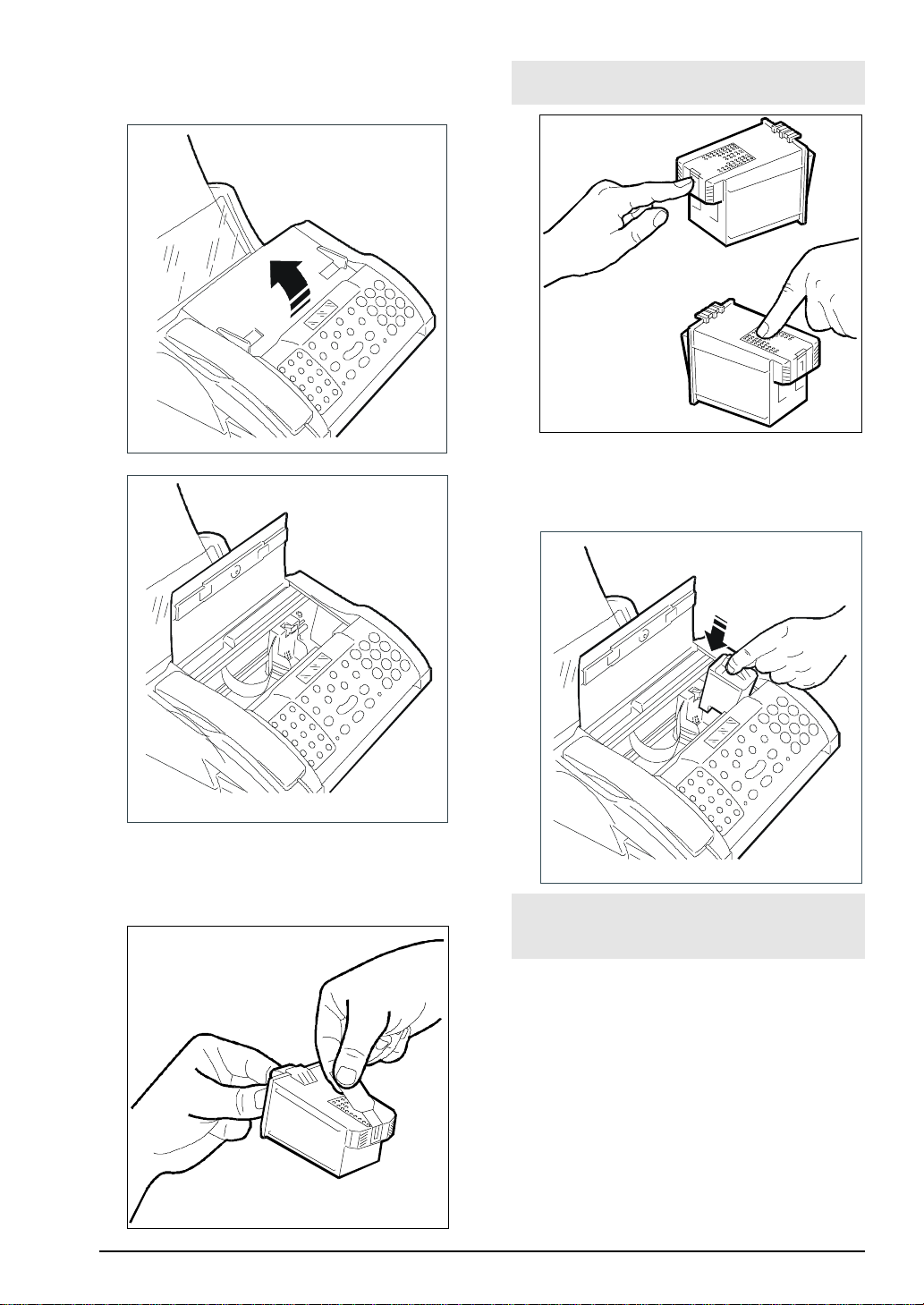
Die Abdeckung der Druckkopfkammer in Pfeil-
2.
richtung nach oben anheben.
Druckdüsen
ren.
Kontaktlamellen
und
nicht berüh-
NEIN!
Den Druckkopf einsetzen. Die Kontaktlamellen
4.
müssen in Richtung Rückseite des Gerätes zei gen.
Den Druckkopf aus der Verpackung nehmen und
3.
ihn dabei am Griff halten, dann die Schutzfolie
von den Druckdüsen abziehen.
NSTALLATION DES FAXGERÄTS
I
7
Es ist zu vermeiden, den Druckkopfschlitten
während des Druckkopfeinsatzes zu verschieben.
Page 20
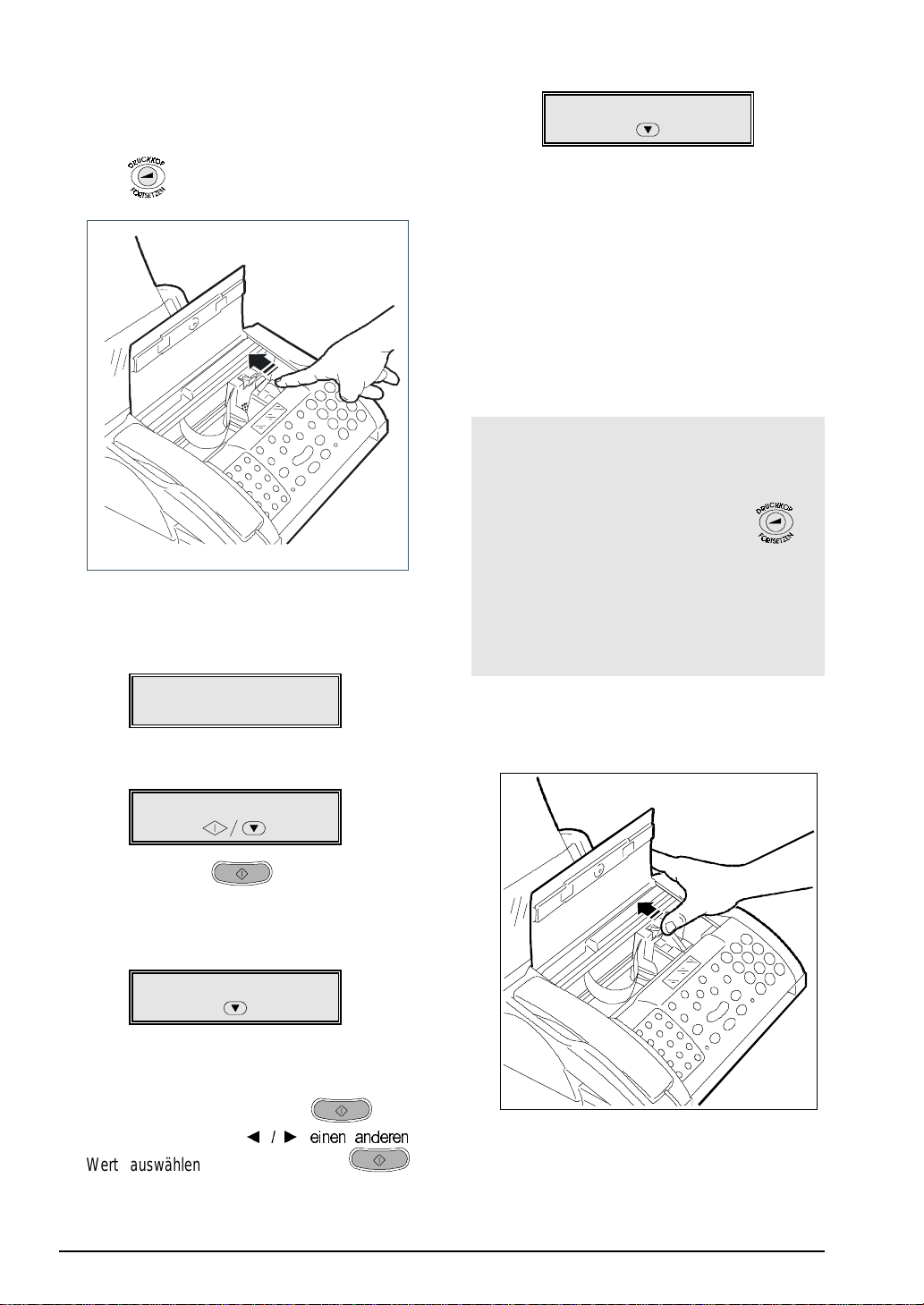
Den Druckkopf in Pfeilrichtung schieben bis er
5.
einrastet und somit der korrekte Einsatz bestätigt
wird. Anschließend die Abdeckung der Druckkopfkammer wieder schließen und erneut die
Taste
drücken.
Das Gerät startet m it einem aut omatischen Kon-
6.
trollvorgang für den Druckkopf. Für einige Sekunden erscheint am Displ ay f ol gende Anzei ge:
DRUCKKOPFINIT.
BITTE WARTE
Ist die Druckkopfinitialisierung beendet, erscheint auf dem D i spl ay ei ne M i tteilung:
AUSRICHTUNG
Am Display erscheint f ol gende Anzei ge:
DRUCKVORGANG
Das Faxgerät druckt eine weiter Testseite, die das
Druckbeispiel mit den eingestellten Werten enthält,
anschließend geht es automatisch in den Bereitschaftszustand über. Auf dem Display erscheinen
die Meldungen „EMPFANG AUF FAX 100 % ” auf
der oberen Zeile, Datum und Uhrzeit auf der unteren
Zeile.
Probleme beim Einsetzen bzw. Ausrichten des Druckkopfes
Erscheint nach Einsetzen des Druckkopfes erneut
die Anzeige "DRUCKKOPF PRÜFEN; RESUME
DRÜCKEN", versuchen Sie zunächst den Druckkopf
herauszuziehen und erneut, mit etwas mehr Druck,
wieder einzusetzen. (Denken Sie daran vor
und nach dem Einsetzen des Druckkopfes zu drükken). Bleibt die Meldung bestehen, den Druckkopf
herausnehmen und die Kontaktlamellen des Druckkopfes und des Druckkopfschlittens reinigen. Siehe
Reinigung der Kontaktlamellen auf dem Druck-
"
kopf
", Kapitel "
Erhaltung der leistungsfähigkeit
".
Zum Entriegeln des Druckkopfes den H ebel in Pfeilrichtung (in Richtung Rückseite der Druckkopfkammer) drücken.
Drücken der Taste .
7.
Das Gerät zi eht ei n Bl att ein und druckt den Kontrolltext zur Ausrichtung des Druckkopfes aus.
Am Display erscheint f ol gende Anzei ge:
DRUCKVORGANG
Die Testseit e hat die Überschrif t
tional Alignment
“Test : Bidirec-
”.
Ist di e Ausrichtung auf der Sei te, die dem Wert
"xx" entspricht, di e beste Lösung,
ken. Andernfalls über
{y
HLQHQ DQGHUHQ
Wert auswählen und anschließend
drük-
drücken.
8 I
Auswechseln des Druckkop fes
Zum Auswechseln des Druckkopfes siehe Kapitel
"Erhaltung der leistungsfähigkeit
NSTALLATION DES FAXGERÄTS
".
Page 21
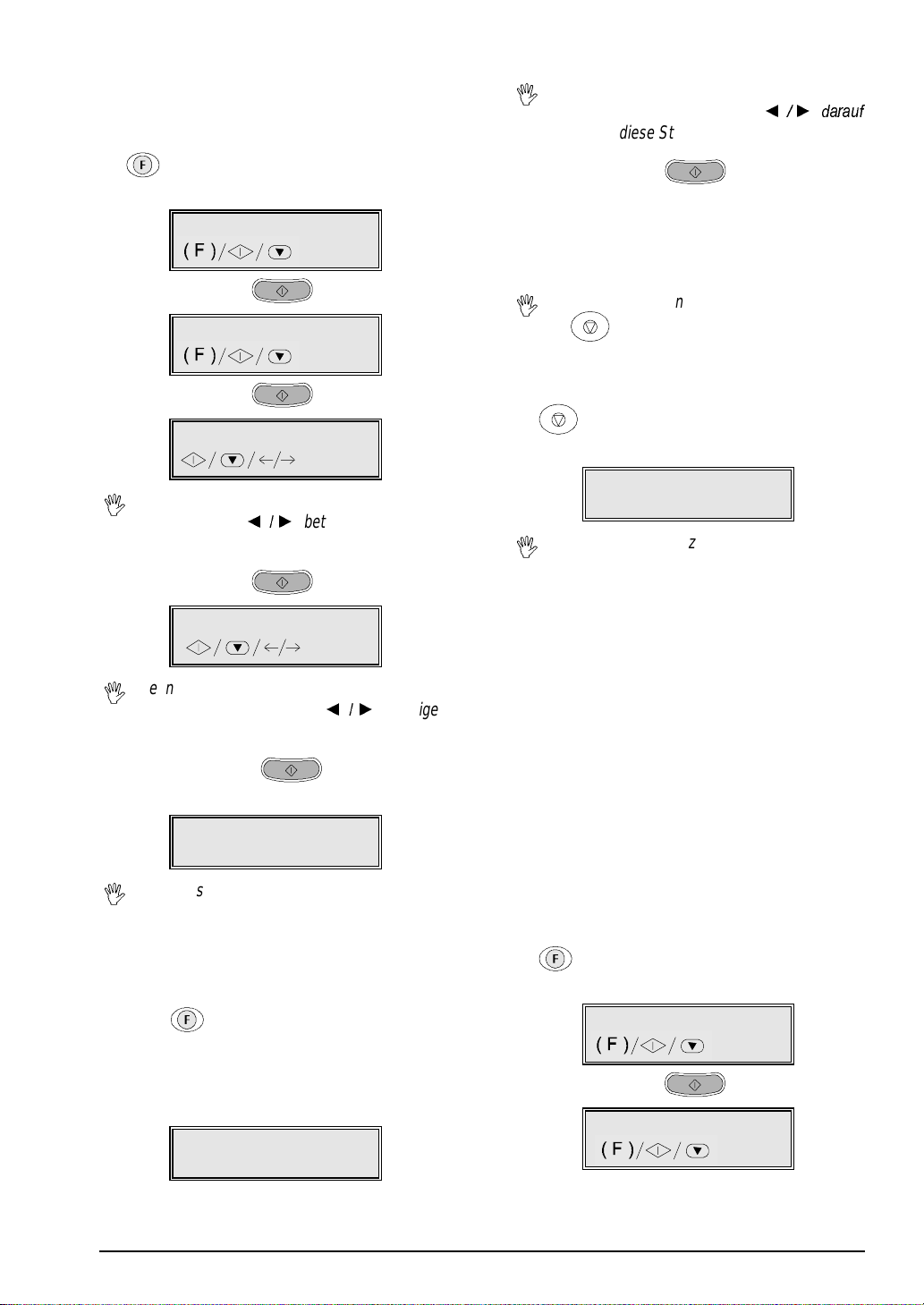
ÄNDERN VON DATUM UND UHRZEIT
Das vom Display angezei gte Datum und die Uhrzeit
können jederzeit geändert werden:
drücken und die Taste “8” der Zahlentasta-
1.
2.
3.
,
4.
,
5.
,
6.
tur.
8.EINSTELLUNGEN
/1-9
Drücken der Taste .
DATUM UND UHRZEIT
Drücken der Taste .
FORMAT:TT//MM / JJ
Wenn ein anderes Datumsformat gewünscht
{y
wird, die Tasten
wünschte Datum sf orm at erschei nt .
Drücken der Taste .
ZEITFORMAT: 24 H
Wenn ein anderes Zeitformat (12 Stunden)
gewünscht wird, die Tasten
bis das gewünschte Zeit f ormat erscheint.
Drücken der Taste . Der Cursor blinkt
auf der ersten Ziffer des Dat um s.
TT/MM/JJ HH:MM
30-09-00 12:46
Wenn das Zeit format in 12 Stunden angewählt
ist, erscheint am Display die Abkürzung “am”
(ante meridiem) oder “pm” (post meridiem) hinter
der Stundenanzeige. Zum Umstellen von "am"
auf "pm" und umgekehrt, den Cursor auf den
ersten Buchstaben st ellen ("a" oder "p") und die
Taste
Das neue Datum und die neue U hrzeit eingeben
(z. B. 30-09-00, 15:30). Nach jeder Zahlenei ngabe springt der Cursor auf die nächste Stel l e.
drücken.
TT/MM/JJ HH:MM
30-09-00 15:30
betätigen, bi s das ge-
{y
betätigen,
Wenn nur einige Stellen geändert werden sol-
,
len, den Cursor mit den Tasten
setzen und diese Stell en ei nfach überschreiben
Drücken der Taste .
7.
Die Einst ellung von Datum und Uhrzeit ist abgeschlossen. Das neue Datum und die neue Uhrzeit
werden automatisch eingestellt und auf jedem
gesendeten Dokument ausgedruckt.
Die Einstellung kann jederzeit durch Drücken
,
von
wird ohne Änderungen abgebrochen. Sie kann
dann ab Schritt 1 wiederholt werden.
8.
schaftszustand zu st el l en.
Wenn innerhalb von zwei M inuten keine Daten
,
während einer beliebigen Betriebsphase eingegeben werden, kehrt das Gerät automatisch in
den Bereitschaftszust and zurück.
Es wird darauf hingewiesen, dass der
schaftszustand
denen sich das Faxgerät befindet , anzei gt.
unterbrochen werden. Die Einstel lung
drücken, um das Gerät in den Bereit-
EM. AUF FAX 100%
30-09-00 15:30
Inaktivitätsbedingungen,
die
{y
GDUDXI
Bereit-
in
NAME UND FAXNUMMER
Name und Nummer (Senderkennung) des Senders
bleiben bis zur nächsten Änderung eingestellt und
werden auf jeder Seit e, die auf der Gegenstel l e em pfangen wird, ausgedruckt.
Name eintragen
1.
2.
und die Taste “9” der Zahlentastatur drük-
ken.
9.INSTALLATION
/1-9
Drücken der Taste .
ANSCHLUSSART
NSTALLATION DES FAXGERÄTS
I
9
Page 22
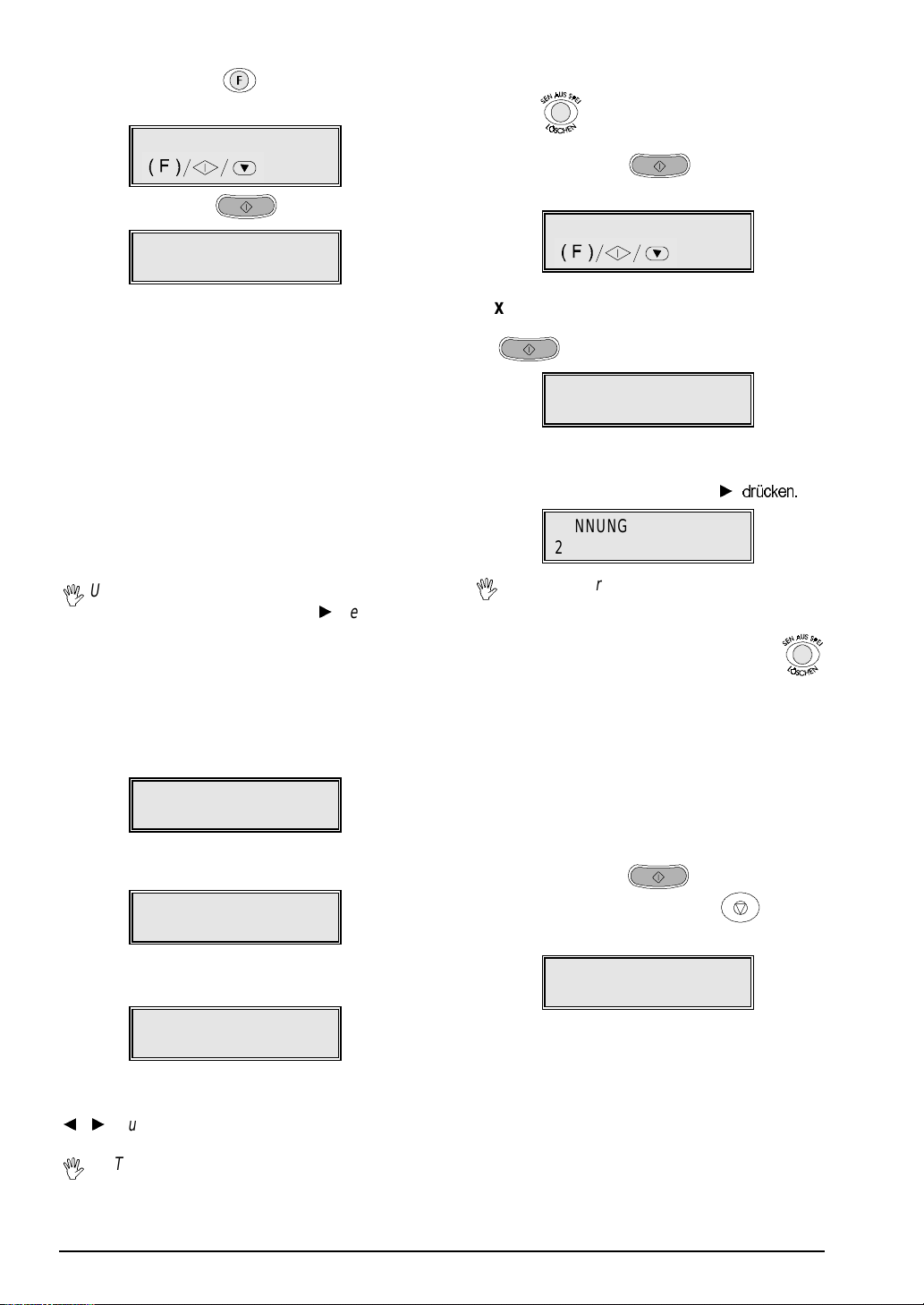
Drücken der Taste , bis auf dem Display
3.
erscheint:
NAME / LOGO
Drücken der Taste .
4.
NAME / LOGO
_
Es können maximal 16 Zeichen nacheinander mit
den Zahlentasten eingegeben w erden. Jede Zahlentaste wählt in zyklischer Folge die Zeichen des eigenen Repertoirs (siehe rechte Seite Bedienerkonsole)
ausgehend vom Zahlenwert, wobei bei jedem weiteren Druck das nächste Zeichen ausgegeben wird.
Außerdem können durch betätigen der Tasten
die nationalen Zeichen und folgenden Sonder-
#
symbole vorwärts- und rückwärts durchlaufen werden.
~ LEER . / ; _ - : ' ‘ “ ? ! $ # & % + * < > @ ^ | ( ) [ ] { }
Um einen freien Platz einzugeben, kann man
,
auch nur den Cursor mit der Taste
ohne ein Zeichen einzufügen.
und
*
y
versetzen,
Wenn der ganze Name gelöscht w erden soll , die
Taste
Drücken der Taste um den Namen zu
7.
bestätigen.
drücken.
KENNUNG
Faxnummer eingeben
1.
Die Nummer des Faxgerätes (max. 20 Ziffern)
2.
nacheinander eingeben, z. B. 230026. Zur Eingabe des Leerzeichens die Taste
Bei Tippfehlern wie bei der Eingabe des Na-
,
mens vorgehen.
drücken.
KENNUNG
_
KENNUNG
230026
y
GUFNHQ
Wenn man z. B. den Namen "LARA" eingeben
möchte:
Drücken der Taste “5” , bis auf dem Di splay er-
5.
scheint:
NAME / LOGO
L
Der Cursor versetzt sich eine Position nach vorne.
NAME / LOGO
L_
Drücken der Taste “2” , bis auf dem Di splay der
6.
Buchstabe “A” erscheint.
NAME / LOGO
LA_
Die übrigen Buchstaben sinngemäß eintragen. Die
Eingabe zur Kontrolle mit dem Cursor (Tasten
{
/
y
) durchlaufen
Bei Tippf ehlern. Den Cursor auf das falsche Zei -
,
chen setzen und mit richtigem Zeichen überschreiben.
Zum vollständi gen Löschen der Nummer
drücken.
anstatt der Nullen die Taste * zu drücken. Auf
dem Display erscheint das Zeichen +. Dieses
Zeichen wird ebenfalls neben der Nummer auf
jeder von der Gegenstelle empfangenen Seite
ausgedruckt.
Drücken der Taste um die Num mer zu
3.
bestätigen und danach die Taste
Gerät in den Bereitschaftszustand zu bringen.
Wenn eine Landeskennzahl ei ngegeben w i rd, i st
,
um das
EM. AUF FAX 100%
30-09-00 15:40
Druckposition des Namens und de r Faxnummer
Die Informationen, die im Briefkopf des zu sendenden Original s enthalten sind (Nam e/Logo, Kennung,
Datum/ Uhrzeit und Seitenanzahl) und von der Gegenstelle empf angen werden, können außerhalb des
Textes unmi ttelbar unter dem oberen Blat trand oder
10 I
NSTALLATION DES FAXGERÄTS
Page 23

innerhalb des Textes etwas unterhalb der ersten
Position ausgedruckt werden.
Ihr Faxgerät ist so voreingestell t, um diese Inf ormationen innerhalb des Textes zu senden.
Ändern der Position
1.
2.
3.
4.
5.
und die Taste “8” der Zahlentastatur drük-
ken.
8.EINSTELLUNGEN
/1-9
Drücken der Taste .
DATUM UND UHRZEIT
Drücken der Taste .
EINSTELLUNGEN
Drücken der Taste , bis auf dem Display
erscheint:
BRIEFKOPF: INNEN
Drücken der Tasten {y XP GHQ DQGHUHQ
Parameter zu wählen.
BRIEFKOPF: AUSSEN
Zur Bestätigung der Einstellung drük-
6.
ken, anschließend
reitschaftszust and zurückzukehren.
EM. AUF FAX 100%
30-09-00 15:40
Das Faxgerät i st so eingestel l t , dass es an der Amtsleitung Ihres Landes funkt ioniert. Möcht en Sie es an
Privatnetz anschließen
ein
entsprechendes Kapitel “
tung
”.
NSTALLATION DES FAXGERÄTS
I
drücken, um zum Be-
, sehen Sie dazu das
Anpassung an die Lei-
11
Page 24
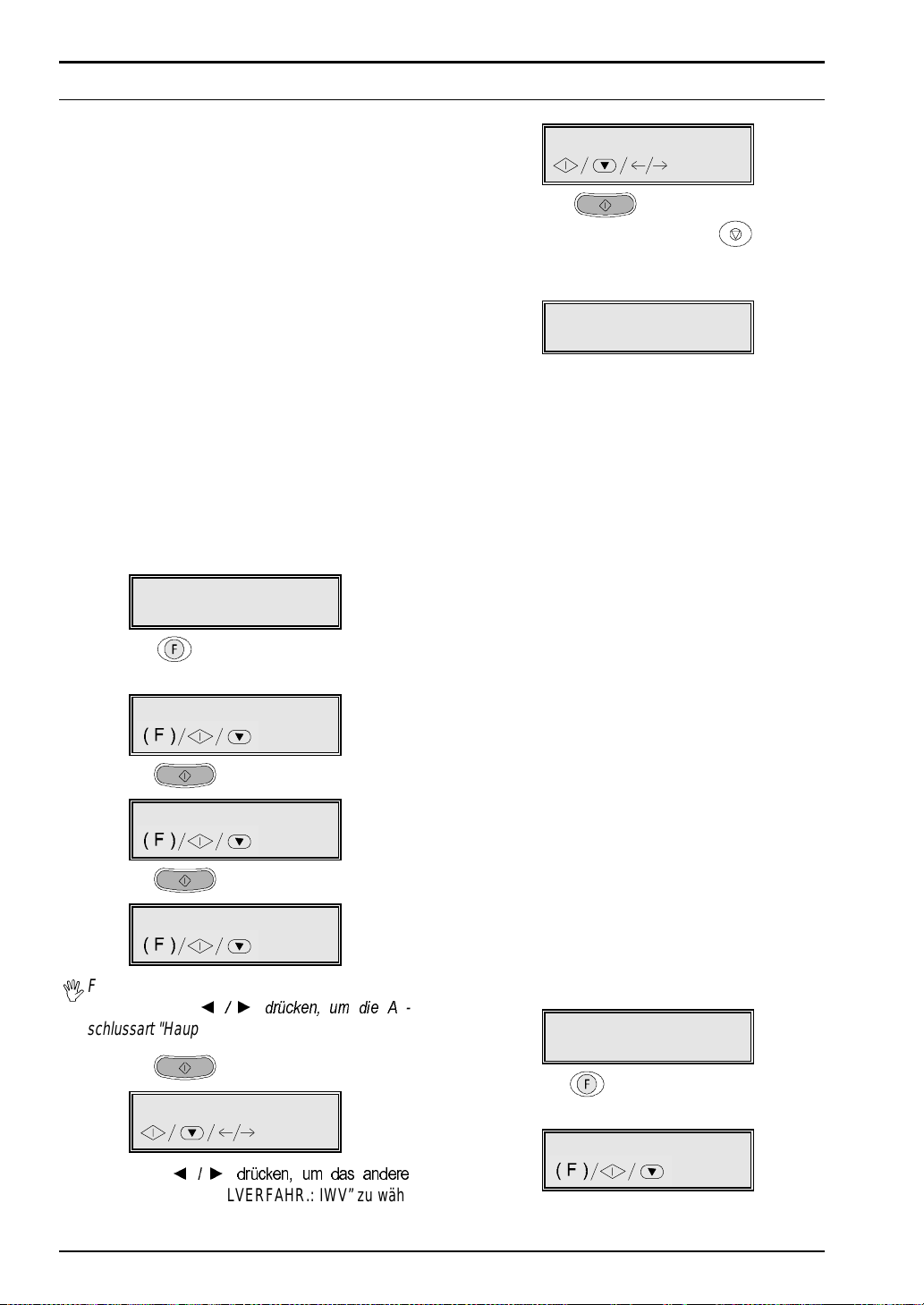
ANPASSUNG AN DIE LEITUNG
ANSCHLUSS AN EINEN HAUPTANSCHLUSS
Das Faxgerät ist für den Anschluss an die Amtsleitung bereits voreingestell t: Prüfen Sie auf jeden Fall
folgende Punkte:
Der Parameter "
•
wählt
Der Parameter für das Wahlverfahren (
•
MFV oder Impulse = IWV
Merkmalen der Amtslei tung. I nformieren Si e sich
gegebenenfalls bei der Telekom .
In einigen Ländern
(IWV) nicht zur Verfügung
Faxgerät die in den Schritten 5 und 6 aufgeführten
Meldungen nicht zei gen:
Sich versichern, dass auf dem Display erscheint
1.
der Bereitschaftszustand m i t D at um und U hrzeit.
Die Taste
2.
statur drücken.
Die Taste drücken.
3.
Die Taste drücken.
4.
Falls das Faxgerät auf "Nebenstelle" eingestellt
,
ist, die Tasten
schlussart "Hauptanschlu ss" zu wählen.
Die Taste drücken.
5.
Die Tasten {
6.
Wahlverfahren “WAHLVERFAH R.: IW V” zu wählen.
HAUPTANSCHLUSS
) entspricht den
steht das
EM. AUF FAX 100%
02-10-00 15:29
und die Taste “9” der Zahlenta-
9. INSTALLATION
ANSCHLUSSART
HAUPTANSCHLUSS
{y
WAHLVERFAHR.: MFV
Impulswahl verfahren
. In diesem Fal l wird das
/1 -9
GUFNHQ XP GLH $
y
GUFNHQ XP GDV DQGHUH
" ist ge-
Töne =
n-
WAHLVERFAHR.: IWV
Die Taste drücken, um die Wahl zu
7.
bestätigen und dann die Taste
Faxgerät wieder in den Bereitschaftszustand zu
bringen.
EM. AUF FAX 100%
02-10-00 15:29
, um das
ANSCHLUSS AN EINE NEBENSTELLE (PBX)
Wenn das Faxgerät an eine Nebenstelle angeschlossen werden soll und Si e ebenfall s die Amt sleitung benutzen möchten, m üssen Sie folgende Schritte durchführen:
Den Para meter "
•
Das Wahlverfahren (
•
= IWV
) an die Merkmale der Nebenstell e anpassen. Wenden Sie sich gegebenenfalls an den
Betreiber Ihrer Nebenstelle.
Den Parameter zur Anwahl der Amtsleitung
•
Kennzahl oder Flash
(
leitung von der Nebenstelle anwählen zu können.
Das Wahlverfahren (
•
Merkmale der Amtslei t ung anpassen.
In einigen Ländern
(IWV) nicht zur Verfügung
Faxgerät die in den Schritten 6, 7, 10 und 11 aufgeführten Meldungen nicht zeigen:
Sicherstellen, dass auf dem Display der Bereit-
1.
schaftszustand mi t Datum und Uhrzeit angezeigt
wird.
EM. AUF FAX 100%
02-10-00 15:29
Die Taste und die Taste “9” der Zahlenta-
2.
statur drücken.
9. INSTALLATION
NEBENSTELLE
Töne = MFV oder Impulse
) einstellen, um die Amts-
MFV oder IWV
steht das
. In diesem Fal l wird das
" wählen.
Impulswahl verfahren
/1 -9
) an die
12 A
NPASSUNG AN DIE LEITUNG
Page 25
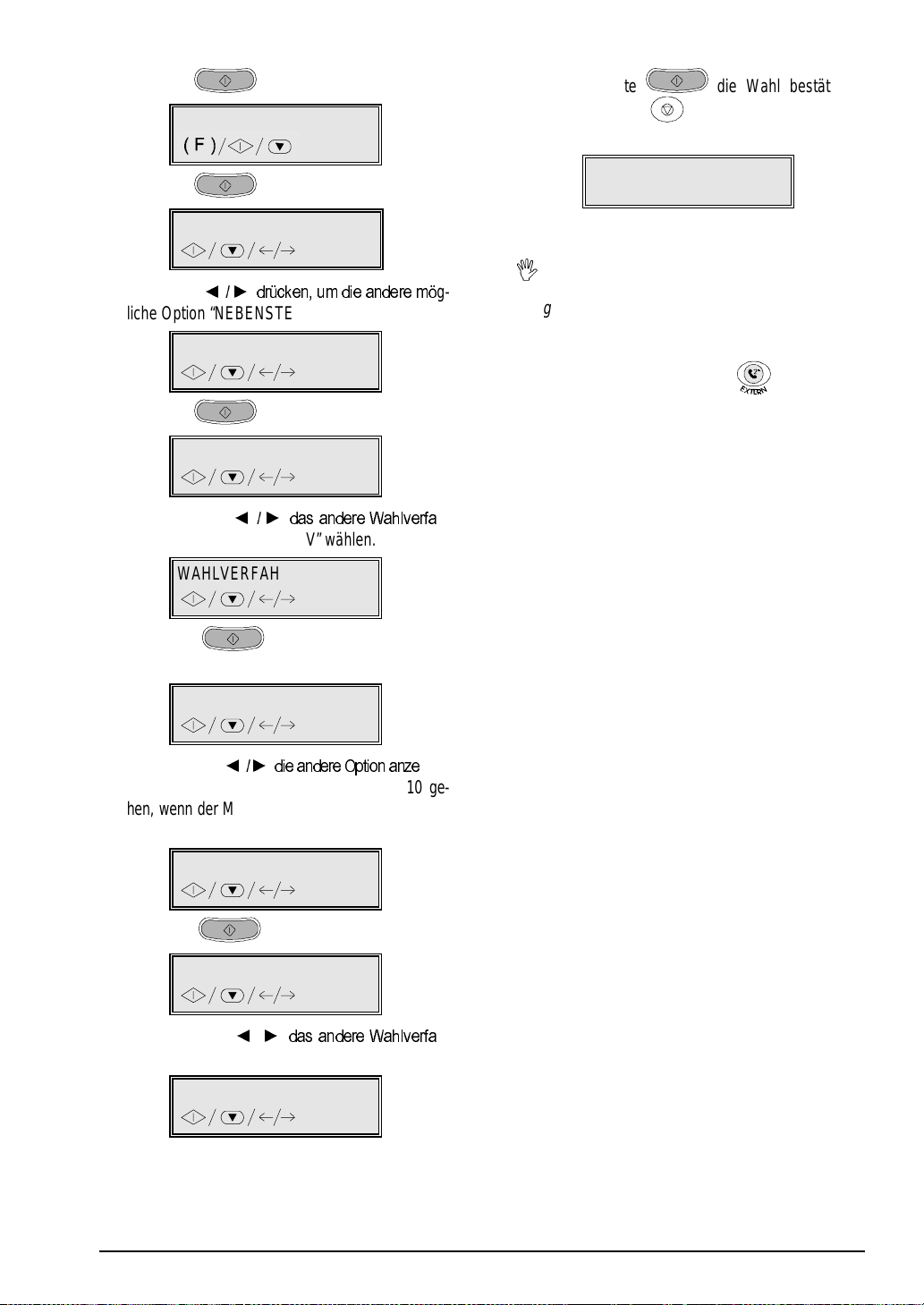
Die Taste drücken.
3.
ANSCHLUSSART
Die Taste drücken.
4.
Mit der Taste die Wahl bestätigen,
12.
dann die Taste
Bereitschaftszust and zu bringen.
EM. AUF FAX 100%
02-10-00 15:29
, um das Faxgerät in den
HAUPTANSCHLUSS
Die Tasten {yGUFNHQ XP GLH DQGHUH P|
5.
liche Option “NEBENSTELLE” anzuzeigen:
NEBENSTELLE
Die Taste drücken.
6.
WAHLVERFAHR. :MFV
Mit den Tasten {yGDV DQGHUH :DKOYHUID
7.
ren: “WAHLVERFAHR.: I W V” wähl en.
WAHLVERFAHR.:IWV
Die Taste drücken, um die Wahl zu
8.
bestätigen.
AMTSLTG:KENNZAHL
g-
h-
Wenn Sie den Modus “AMTSLTG:KENNZAHL”,
,
bestätigt haben, wird Sie das Faxgerät zur Eingabe der Vorwahl (max. 3 Ziffern) auffordern.
Nach der Bestätigung des Modus, der dem Faxgerät ermöglicht an die Am tsleit ung zu schalten,
genügt ein Drücken der Taste
.
Mit den Tasten {yGLH DQGHUH 2SWLRQ DQ]H
9.
“AMTSLTG.:FLASH” oder direkt zu Schritt 10 gehen, wenn der Modus "AMTSLTG:KENNZAHL" bestätigt werden soll.
AMTSLTG.:FLASH
Die Taste drücken.
10.
WAHLVERFAHR.:MFV
Mit den Tasten { / yGDV DQGHUH :DKOYHUID
11.
ren: “WAHLVERFAHR.:IWV” wählen.
WAHLVERFAHR.:IWV
NPASSUNG AN DIE LEITUNG
A
13
igen:
h-
Page 26
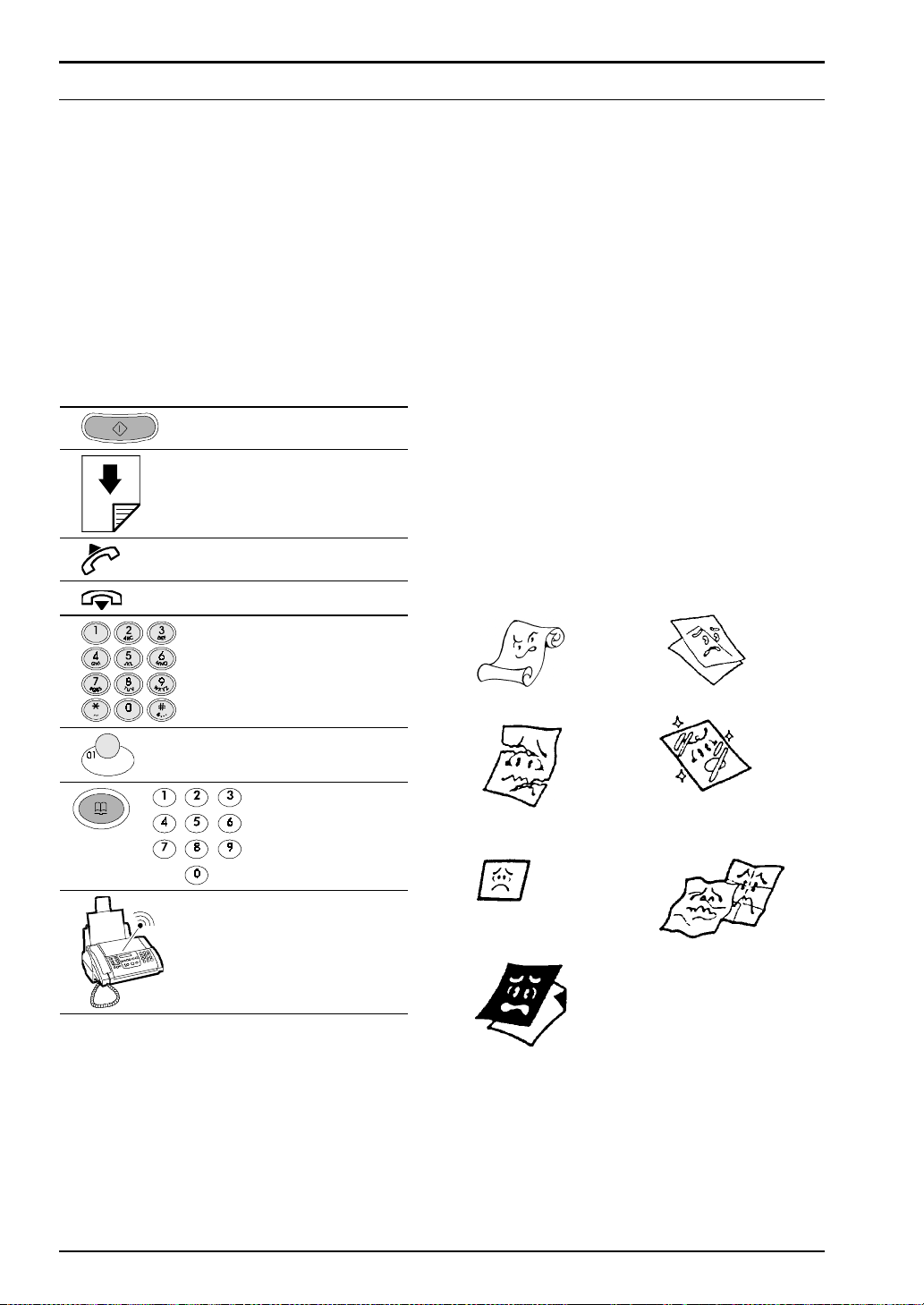
FÜR DEN TÄGLICHEN EINSATZ
Nach der Eingabe des Sendernamens und der Faxnummer ist das Faxgerät für den täglichen Bedarf
einsatzbereit. Es hat folgende Funkti onen:
Senden
•
dem Speicher oder im Abrufmodus),
Empfangen
•
modus),
Telefonieren
•
von Dokumenten (auch zeitverset zt, aus
von Dokumenten (auch im Abruf-
(siehe Kapitel "Telef oni eren").
In den fol genden Abschnitten werden die folgenden
Schreibkonventionen verwendet, um die Beschreibung der Prozedur zu vereinfachen:
Diese Taste
einmal
drücken.
Das Original mit der zu sendenden oder zu kopierenden
Seite nach unten gekehrt einlegen.
Den Handapparat abheben.
Den Handapparat auflegen.
Eingabe auf der Zahlentastatur.
Dimensionen
Breite min. 90 m m - m ax. 216 m m
•
Länge min. 90 mm - max. 600 m m
•
Blattstärke
2
Von: 60 - 80 g/m
50 - 340 gr/m
(max. 30 Blätter)
2
(jeweils1 Blatt )
Für Originale mit einem anderen Format als die hier
angegebenen die dafür vorgesehene Vorlagenhülle
verwenden.
Empfehlungen
Prüfen Sie den einwandfreien Zust and der Originale
vor ihrer Verwendung. Ungeeignetes Papier könnte
das Faxgerät beschädigen und damit zum Ausschluss seiner Garantie führen! Die Originale dürfen
folgende Teile ni cht aufweisen:
Heftklammern
•
Bürokl ammern
•
Klebeband
•
Nicht getrocknete Korrekturfl üssigkeit oder Kleb-
•
stoff.
BITTE NICHT VERWENDEN
Eine Zielwahltaste drücken.
Die Tast e für das Telefon-Adressbuch drükken und den KurzwahlCode eingeben.
Eingehender Anruf.
WELCHE ORIGINALE KÖNNEN VERWENDET
WERDEN
Formate
A4 210 x 297 mm
•
US Letter 216 x 279 mm
•
US Legal 216 x 356 mm
•
aufgerolltes Papier
zu dünnes Papier
eingerissenes Papier
feuchtes oder nasses
Papier
zu kleines Papierformat
zerknittertes Papier
Kohlepapier
Wenn das Original zu ei ner oben genannten Katego-
rien gehört, müssen Sie es fotokopieren oder die
vorgesehene Vorlagenhülle verwenden.
14 F
ÜR DEN TÄGLICHEN EINSATZ
Page 27
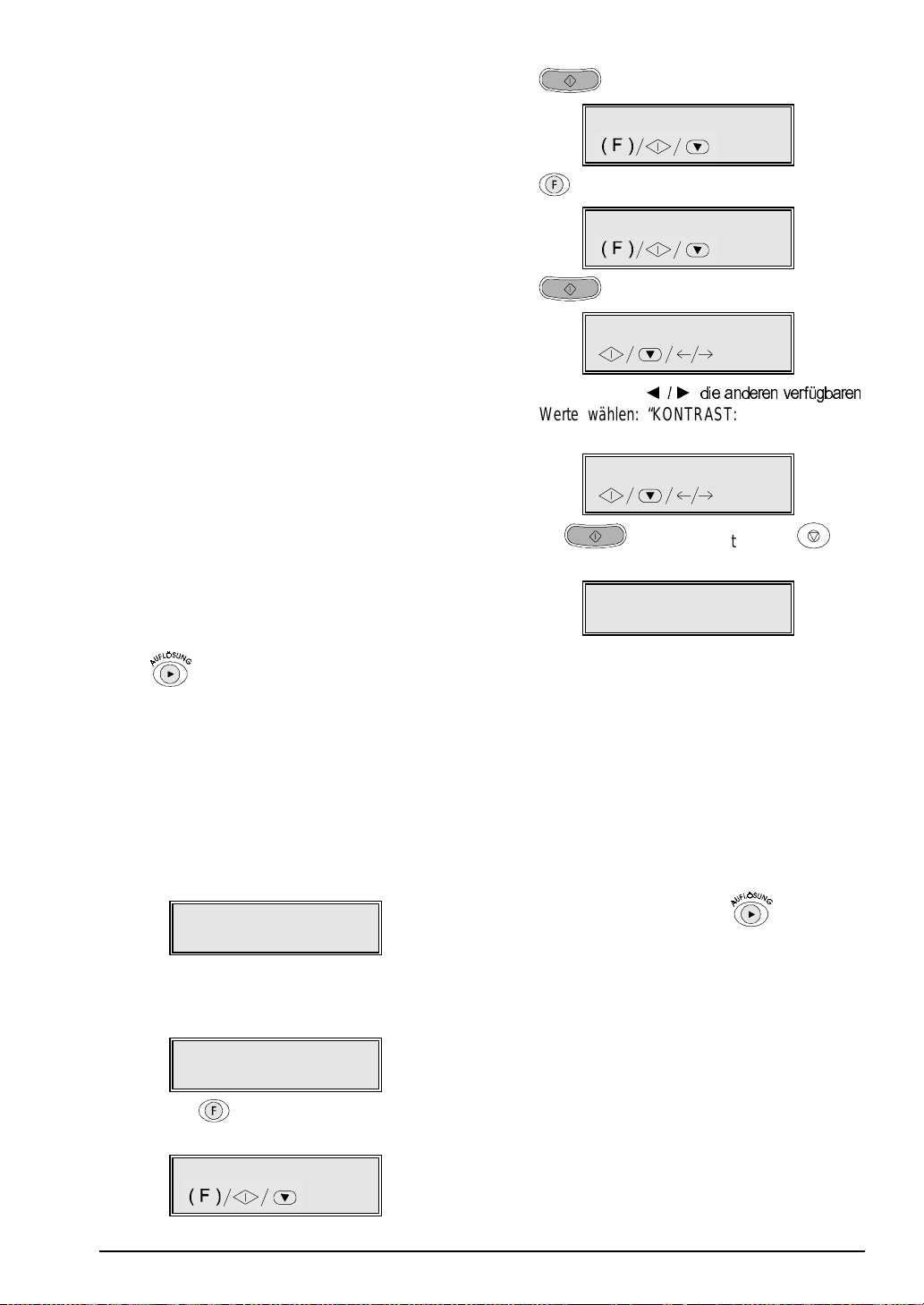
EINLEGEN DES ORIGINALS IN DEN ADF
Aus den O rigi nal dokum enten, die in den aut om a-
1.
tischen O riginaleinzug (ADF) gel egt werden sollen, einen Stapel bi l den (max. 30 Bl ätter).
Die Originale mit der zu sendenden Seite nach
2.
unten gekehrt und ohne Zwang auf die Einzugsfläche des ADF legen. Die Originale müssen
leicht gegeneinander versetzt gestapelt werden.
Die Einzugsführungen auf die Blattbreite ab-
3.
stimmen.
Überprüfen, ob sich der Hebel für die Blattstärke in
der richtigen Stellung befindet (links für Dokumente
mit Normalpapier, rechts für stärkere Blätter oder
Spezialpapier).
EINSTELLUNG VON KONTRAST UND AUFLÖSUNG DER ZU SENDENDEN ORIGINALE
Vor dem Senden können einige
Optimierung der Druckqualität
den.
Der
Druckkontrast
auf hellere und dunklere Töne und über die
Menü
Taste
oder feineren Wert eingestellt, je nachdem, ob es
sich um einen Text oder Abbil dungen handel t.
wird über das entsprechende
(
AUFLÖSUNG
Einstellungen
vorgenommen wer-
) auf einen gröberen
zur
Den Kontrast auswählen
Sicherstellen, dass auf dem Display der Bereit-
1.
schaftszustand mi t Datum und Uhrzeit angezeigt
wird.
4.
5.
6.
Mit den Tasten {yGLH DQGHUHQ YHUIJEDUHQ
Werte wählen: “KONTRAST:HELL” und “KONTRAST:DUNKEL”.
Mit die Wahl best ätigen. Mit zum
7.
Bereitschaftszustand zurückkehren.
Den Kontrast nach folgenden Kriterien wählen:
NORMAL
•
nicht zu dunkel
HELL
•
DUNKEL
•
drücken.
DATUM/UHRZEIT
drücken.
EINSTELLUNGEN
drücken.
KONTRAST:NORMAL
KONTRAST:DUNKEL
EM. AUF FAX 100%
02-10-00 15:29
, wenn das Original
ist.
, wenn das Original
, wenn das Original
besonders dunkel
nicht zu hell und
besonders hell
Die Auflösung auswählen
ist.
ist.
EM. AUF FAX 100%
02-10-00 15:29
Das Original in den Originaleinzug (ADF) einle-
2.
gen. Am Di splay wird der Ausgangswert der Auflösung: "NORM A L" angezei gt .
NORMAL 100%
DOKUMENT BEREIT
Die Taste und die Taste “8” der Zahlenta-
3.
statur drücken.
8.EINSTELLUNGEN
/1-9
ÜR DEN TÄGLICHEN EINSATZ
F
15
Auflösung
Die
den Kriterien auswählen:
NORMAL
•
ersten Displayzeile erscheint "NORMAL" und in
der zweiten "DOKUMEN T BEREIT".
FEIN
•
In der ersten Displayzeile erscheint "FEIN" und
in der zweiten "DOKUM EN T BEREIT".
SUPERFEIN
•
Zeichnungen
scheint "SUPERFEIN" und in der zweiten "DOKUMENT BEREIT".
über die
, bei
kleinen Zeichen oder Zeichnungen
, bei
; bei
. In der ersten Displayzeile er-
Taste
nach folgen-
gut lesbaren Zeichen
sehr kleinen Zeichen oder
. In der
.
Page 28
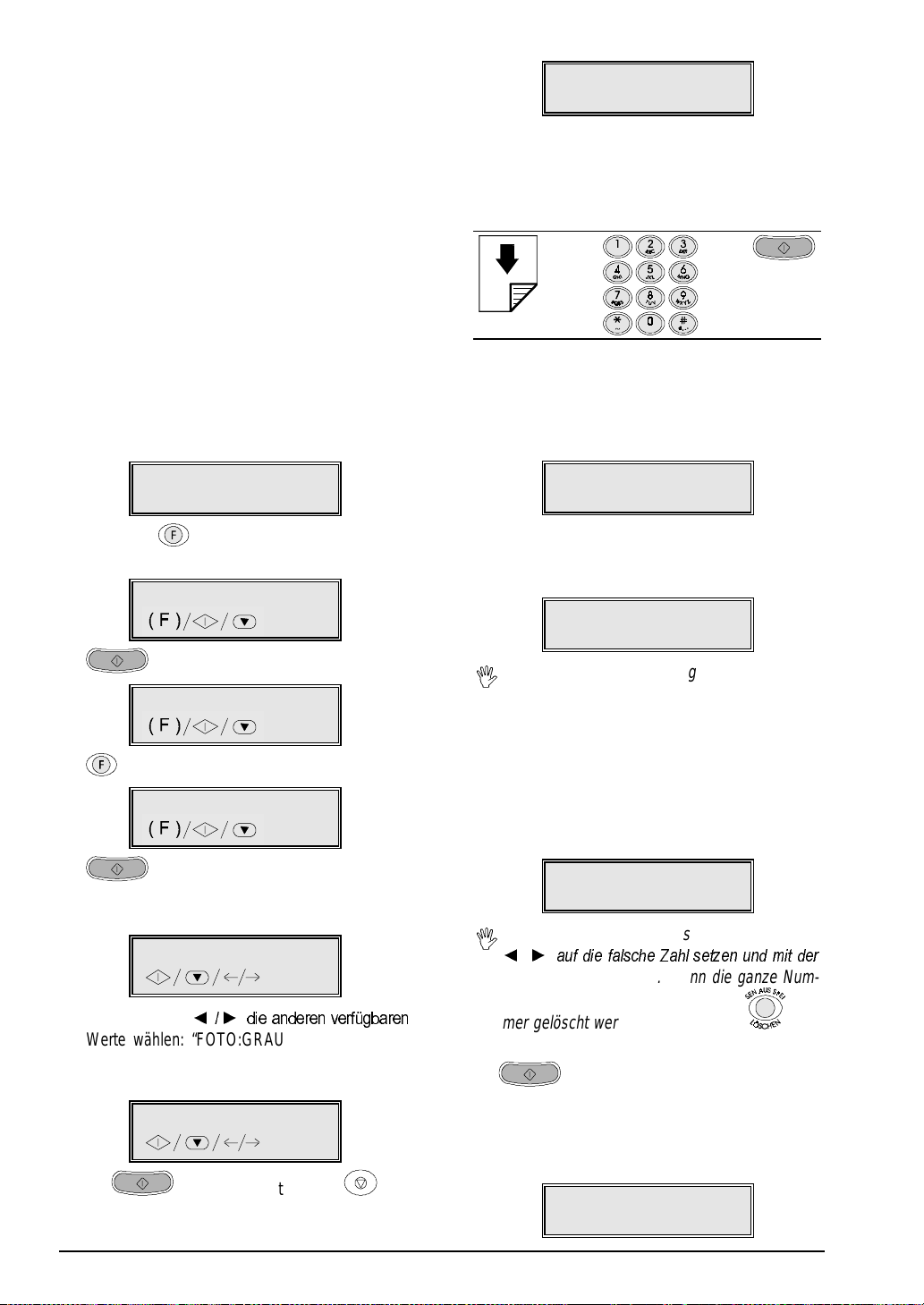
FOTO, wenn das Original überwiegend Fotos
r
t
t
•
enthält. I n der ersten Displayzeil e erscheint "FOTO" und in der zweiten "DOKU M EN T BEREI T".
SUPERFOTO; wenn das Original Fotos enthält
•
und eine gute Wiedergabe gewünscht wird. In
der ersten Di splayzeil e erscheint "SUPER FOTO"
und in der zweiten "DOKUM EN T BEREIT".
Beim Einschalten stell t sich das Faxgerät automa-
tisch auf den klaren Übertragungsmodus für Text
und Grafik ein.
Zum Senden von Fotos in klarer Auflösung wie
folgt vorgehen:
Sicherstellen, dass auf dem Display der Bereit-
1.
schaftszustand mi t Datum und Uhrzeit angezeigt
wird.
EM. AUF FAX 100%
02-10-00 15:29
Die Taste und die Taste “8” der Zahlenta-
2.
statur drücken.
8. EINSTELLUNGEN
/1-9
3.
4.
drücken.
DATUM/UHRZEIT
drücken.
EINSTELLUNGEN
EM. AUF FAX 100%
02-10-00 15:29
SENDEN EINES ORIGINALS
Prozedur A:
➨
oder:
Sicherstellen, dass auf dem Display der Bereit-
1.
schaftszustand mi t Datum und Uhrzeit angezeigt
wird.
EM. AUF FAX 100%
07-10-00 15:42
Das Original in den Originaleinzug (ADF) einle-
2.
gen. Am Di splay wird der Ausgangswert der Auflösung: "NORM A L" angezei gt .
NORMAL 100%
DOKUMENT BEREIT
Wenn das zu sendende Original zu hell oder zu
,
dunkel ist oder sehr kleine Zeichen oder Bilde
enthält, müssen die Vorgabewerte für Kontras
und Auflösung wie im vorhergehenden Abschnit
beschrieben geändert werden.
Die Faxnummer des Empfängers (max. 64 Zif-
3.
fern) über die Zahlentastatur des Faxgerätes
wählen.
➨
5.
TO:AUTO” erscheint. In diesem Modus werden
Text und Grafik klar wi edergegeben
Mit den Tasten {yGLH DQGHUHQ YHUIJEDUHQ
6.
Werte wählen: “FOTO:GRAUTÖNE”. In diesem
Modus wird der grafische Teil sehr klar wiedergegeben.
Mit die Wahl best ätigen. Mit zum
7.
Bereitschaftszustand zurückkehren.
16 F
drücken, bis auf dem Display “FO-
FOTO: AUTO
FOTO:GRAUTÖNE
NUMMER EINGEB.
0125 230023
Bei Tippfehlern: Den Cursor mit den Tasten
,
{ / yDXI GLH IDOVFKH =DKO VHW]HQ XQG PLW GHU
richtigen überschreiben. Wenn di e ganze Num-
mer gelöscht w erden soll, die Taste
ken.
4.
Übertragung. Nach dem Senden erscheint auf
dem Display kurz die Meldung: "SENDUNG:
KORREKT" und geht anschließend in den Bereitschaftszust and zurück.
drücken. Das Faxgerät beginnt mit der
EM. AUF FAX 100%
07-10-00 15:42
ÜR DEN TÄGLICHEN EINSATZ
drük-
Page 29

➨
➨
Prozedur B:
oder:
1.
Sicherstellen, dass auf dem Display der Bereitschaftszustand mi t Datum und Uhrzeit angezeigt
wird.
EM. AUF FAX 100%
07-10-00 15:42
2.
Das Original in den Originaleinzug (ADF) einlegen. Auf dem Di splay wird der Ausgangswert der
Auflösung: "NOR M A L" angezei gt .
NORMAL. 100 %
DOKUMENT BEREIT
3.
Den Handapparat des Telefons abnehmen, um
die Leitung anzuschalt en.
TELEFONRUF
4.
Die Faxnumm er des Empf ängers, an den das Ori gi nal gesendet w erden soll (max. 64 Ziff ern) über die
Zahlentastatur des Faxgerätes wählen.
Wenn das Faxgerät des Empfängers auf auto-
,
matischen Empfang eingestellt ist, werden Sie
den Faxton hören.
Wenn es auf manuell en Empfang ei ngestel lt ist,
wird der Empfänger selbst antworten. Fordern
Sie ihn dazu auf, di e Startt aste auf sei nem Faxgerät zu drücken. Danach den Faxton abwarten..
5.
Übertragung. Nach dem Senden erscheint auf
dem Display für einige Sekunden die Meldung:
"SENDUNG: KORREKT" und anschließend wird
der Bereitschaftszustand angezei gt .
In beiden Fäl len: Fal ls die Ausgabe des Sendeprot okolls aktiviert wurde, wird dieses nach Beendigung
des Sendvorgangs ausgedruckt (siehe Kapitel "Aus-
druck von Protokollen und Listen"). Sendeprotokolle können jederzeit auch einzeln ausgedruckt
drücken. Das Faxgerät beginnt mit der
EM. AUF FAX 100%
07-10-00 15:42
werden (siehe Kapitel "Ausdruck von Protokollen
und Listen ").
Wenn die Verbindung aufgrund von Leitungsstörungen oder besetzter Faxnummer nicht hergestellt
werden kann, wiederholt das Faxgerät automatisch
bis zu dreimal die Anw ahl .
Wenn der laufende Sendevorgang abgebrochen
werden soll, die Taste
wird aus dem ADF ausgeworfen. Event uelle andere
Blätter können manuell aus dem ADF entfernt werden. Das Faxgerät kehrt automatisch i n den Bereitschaftszustand zurück.
drücken. Das Origi nal
SONDERFÄLLE BEIM WAHLVORGANG
In den folgenden Fällen ändern sich die Schritte 3
(Prozedur A) und 4 (Prozedur B).
Das Faxgerät ist an einer Nebenstelle ange-
•
schlossen. Wenn ei ne externe Numm er gewählt
werden soll, zuerst die Tast e
dann die Nummer wählen. Auf dem Display erscheint ein "E" (extern).
Wenn die Einstellungen des Faxgerätes für den
Anschluss an die Amtsleitung (Anschlussart)
nicht mit den Merkmalen der Nebenstelle übereinstimmen, das Gerät entsprechend programmieren (siehe "Anschluss an eine Nebenstel-
le", Kapitel "Anpassung an die Lei tung").
Das Wahlverfahren soll zeitweilig geändert
•
werden
Wenn Ihr Faxgerät für die Im pulswahl (IWV) voreingestellt ist (siehe Kapitel "Anpassung an die
Leitung") und für die Tonwahl (MFV) eingestellt
werden soll:
Zeitweilig die Anschlussart auf Ihrem Faxge-
−
rät ändern. Dazu die Taste * vor oder wäh-
rend der Eingabe der Nummer drücken.
Nach Beendigung des Sendevorgangs kehrt das
Faxgerät wieder zur voreingestellten Anschlussart zurück.
Der Empfänger soll angerufen werden, ohne
•
dass seine Nummer neu angewählt werden
muss
Das Faxgerät speichert immer die letzten 10
gewählten Nummern (Ausnahme Num m ern aus
dem Speicher). Jede dieser Nummern kann wiedergewählt werden, wenn die Tasten in der
Reihenfolge
{y
XQG
(WAHLWIEDERHOLUNG),
gedrückt werden.
drücken und
ÜR DEN TÄGLICHEN EINSATZ
F
17
Page 30

Diese Funktion ist ebenfalls nützlich, wenn die
Übertragung trotz automatischer Wahlwiederholung nicht sta ttfindet .
Der Empfänger gehört einem anderen Tele-
•
fonnetzbereich an
Wenn der Empfänger einem anderen Telefonnetzbereich angehört, soll te im Falle der Impuls-
wahl (IWV) eine Wahlpause (Taste
SE) zwischen Landeskennzahl, Vorwahlnummer
und Rufnummer eingef ügt werden. Auf dem Display erscheint ein "P" (Pause).
Der Empfänger ist an einer Nebenstelle ange-
•
schlossen, deren Anschl uss durch die Erfassung eines zweiten Wahltons erfolgt
Die Taste
der Nummer drücken. Das Faxgerät erfasst einen zweiten Wahlton der Telefonzentrale. Auf
dem Display erscheint ":" (diese Funktion ist
nur in einigen Ländern aktiviert).
Anhören der Leitungstöne während der
•
Wahl, ohne den Handapparat abzuheben
Das Faxgerät ist bereits für das Anhören der
Verbindungs- und Leitungstöne voreingestellt.
Ist dies nicht der Fall, lesen Sie die folgende
Prozedur oder den Abschnitt "Leitungskontrol-
le", Kapitel "Wi e Sie Ihr Faxgerät optimal nut-
zen".
Prozedur:
oder:
1.
2.
3.
Mit die Leitung anwählen.
Die Nummer des Empf ängers über die Zahlentastatur des Faxgerätes wählen.
Zum Senden drücken.
(FUNKTION) während der Wahl
➨
NUMMER EINGEB.
_
NUMMER EINGEB.
011 230087
➨
PAU-
Schnellverfahren durchführen
•
Mit dem Faxgerät können ebenf alls die Schnellwahlverfahren Ziel-, Kurz- und Gruppenwahl
durchgeführt werden. Di ese müssen aber vorher
wie im späteren Abschnitt "Programmierung
der Ziel-,Kurz- und Gruppenwahl beschrieben,
programmiert werden.
Nach der Programmierung braucht nur eine Taste (Zielwahl) bzw. eine Taste
ligem Code (Kurz- und Gruppenwahl) für die
Wahl der Nummer gedrückt werden (sehen Sie
dazu "Senden mit Zielwahl", "Senden mit
Kurzwahl" und "Senden mit Gruppenwahl").
plus zweistel -
ORIGINAL AUS SPEICHER ODER ZU EINER
VORGEGEBENEN UHRZEIT SENDEN (ZEITVERSETZTE SENDUNG)
Der Speicher des Faxgerätes ermöglicht das Senden
zu vorgegebenen Uhrzeiten (zeitversetzte Sendung)
und Senden des gleichen Original s an m ehrere Empfänger (max. 50 – Rundsendung).
Drückt man die Taste
Sendung aus dem Speicher erfolgen, indem die
Nummer des Korispondenten in einer der vorgesehenen Modalitäten gewählt und danach die Taste
gedrückt wird.
oder:
Es können jeweils bis zu 10 Sendungen aus dem
Speicher in folgender Wei se ei ngest el l t werden:
Sicherstellen, dass auf dem Display der Bereit-
1.
schaftszustand mi t Datum und Uhrzeit angezeigt
wird.
EM. AUF FAX 100%
07-10-00 15:42
Das Original in den ADF ei nl egen.
2.
NORMAL 100%
DOKUMENT BEREIT
Den geeigneten Kontrast- und Auflösungswert
3.
wählen.
4.
drücken.
1.SE. AUS SPEI.
kann eine unmittelbare
/1-9
18 F
ÜR DEN TÄGLICHEN EINSATZ
Page 31

5.
Die Taste wieder drücken.
6.
Das Faxgerät beginnt mit der Speicherung des
Originals. Während der Speicherung erscheint
am Display: “AUFL. 100%” (erste Zeile); “ SPEICHERN. # XXXX” (zweite Zeile), mi t Angabe des
freien Speicherplatzes, der mit Speicherung des
Dokumentes abnimmt. Am Ende der Speicherung wird für einige Sekunden die Gesamtzahl
der gespeicherten Seiten angezeigt. Danach erscheint auf dem D i spl ay
Die für die Sendung gewünschte Uhrzeit einge-
7.
ben und
drücken und die aktuelle Uhrzeit bestätigen.
Die Nummer des Empf ängers mit einer der vor-
8.
gesehenen Wahlverf ahren wählen, anschließend
gabe einer weiteren Nummer auf .
Wenn das Original nur an einen Empfänger
,
gesendet werden soll, zweimal
drücken.
NEUE AKT. EINST.
UHRZEIT EINGEBEN
HH:MM
drücken oder direkt
NUMMER EINGEB.
NR./ZW/KW WÄHLEN@.
drücken. Das Faxgerät fordert zur Ein-
NUMMER EINGEB.
N/RAPIDA/ABBR./@
drükken, ohne weitere Nummern einzugeben, um
die Prozedur zu bestätigen und zu beenden.
Wenn das Original an mehrere Empfänger ge-
,
sendet werden soll, Schrit t 8 für jeden weiteren
Empfänger wiederholen. Nach Beendigung der
Prozedur wie folgt verfahren:
Die Taste drücken.
9.
EINST. DRUCKEN
Die Taste zweimal drücken, um den
10.
Druckvorgang auszuführen und die Prozedur zu
bestätigen. Wenn kein Ausdruck gewünscht wi rd,
die Taste drücken und danach die Taste
.
Bei entsprechender Vorprogrammierung
Ende des Sendevorgangs automatisch das
sendeprotokoll
oder das
fänger) ausgedruckt. Siehe im späteren Abschnitt
Ausdruck von Protokollen und Listen
"
Mit der Taste
brochen
Sendung an den derzeitigen Empfänger unterbrochen, der Sendevorgang geht mit dem nächsten
Empfänger weiter.
Das Faxgerät löscht automatisch alle erfolgreich
abgeschlossenen Sendungen aus dem Speicher.
Eine programmierte Sendung aus dem Speicher
kann:
nur dann
•
läuft. Wenn die Sendung an mehrere Empfänger
geht (umlauf end) kann sie i n der Zwischenzeit d.
h. von einem Sendevorgang zum andern geändert werden.
bei erfolglosem Vorgang nach entsprechender
•
Programmierung
"Aktivierung/Deaktivierung einer Neusendung
aus dem Speicher",
gerät optimal nutzen"
jederzeit
•
Außerdem kann das
fordert werden. Sie erhalten dann folgende Informationen: (siehe “
grammierten Sendung aus dem Speicher
Anzahl Vorgänge/Dok:
♦
Bezugsnummer des gespeicherten Originals.
Diese Nummer dient zum Verknüpfen des Originals mit jedem Sendevorgang (Einzel- oder
Rundsendung) aus dem Speicher.
Seitenanzahl:
♦
Seitenanzahl des gespeicherten O riginals.
Eingestellt am:
♦
Datum und U hrzeit der Programmierung für das
Senden aus dem Speicher (Einzel- und Rundsendung).
Typ:
♦
Art der programmierten Sendung.
Gewählte Nummer:
♦
Gewählte Fax-Numm er des Empfängers.
(Senden an mehrere Empfänger)
Sendeprotokoll
werden. Bei Rundsendungen wird nur die
geändert
gelöscht
Ändern, neu einleiten/löschen ei ner pro-
(Senden an einen Emp-
kann der
neu eingeleitet
werden.
Ausdrucken
Sendevorgang unter-
werden, wenn sie noch nicht
"Wie Sie Ihr Fax-
Kapitel
).
der
wird am
Rund-
".
werden (siehe
Parameter
ange-
”):
ÜR DEN TÄGLICHEN EINSATZ
F
19
Page 32

Nummer/Name des Empfängers:
♦
Nummer (und gegebenenfalls Name) des Empfängers.
Wenn der Empfänger sein Faxgerät richtig eingestellt hat, ist diese Nummer und die gew ählte
Fax-Nummer identisch. Andernfall s weicht si e ab
oder fehlt.
Wenn die Transaktion über das Internet ausge-
führt wurde, erscheint auf dem Druck:
“FAX2NET”.
Handelt es sich um ei ne vertrauliche Sendung,
d. h. das Dokument wurde zu einem persönli-
chen Briefkasten des Empfängers geleitet, erscheint auf dem Ausdruck außerdem:
Briefka. Id.: Kennummer des persönlichen Briefkastens des Empfängers.
Cod.Zug.Briefka.: Zugangs-Kennummer des
persönlichen Briefkastens des Empfängers.
Datum/ Uhrzeit:
♦
Datum und Uhrzeit der Sendung aus dem Speicher. Bei der Rundsendung werden Datum und
Uhrzeit j eder mit ihr verknüpften Sendung angegeben..
Dauer:
♦
Sendedauer.
Seiten:
♦
Anzahl der gesendeten Seiten.
Status:
♦
Laufender Status der programmierten Sendung
aus dem Speicher. Bei der Rundsendung wird
der Status jeder mit ihr verknüpften Einzelsendung angegeben.
ÄNDERN, NEU EINLEITEN/LÖSCHEN EINER
PROGRAMMIERTEN SENDUNG AUS DEM
SPEICHER
Sicherstellen, dass ei ne Sendung aus dem Spei-
1.
cher programmiert wurde. Auf der zweiten Zeile
des Displays erscheinen Abwechselnd Datum
und Uhrzeit und die Meldung: “SE-SPEI. GESETZT”.
EM. AUF FAX 98%
SENDEN SPEI. EINGEST.
2.
drücken.
1.SE. AUS SPEI.
/1-9
3.
Die Tasten
4.
Wenn nur die Paramet er von einer der eingege-
,
benen Sendungen aus dem Speicher ausgedruckt werden sollen, sind nacheinander die
Tasten
man wählen kann, welche der eingegebenen
Sendungen aus dem Speicher man ausdrucken
möchte. Danach die Taste
Nach Abschluss des Druckvorgangs kehrt das
Faxgerät automatisch in den Bereitschaftszustand zurück.
Wenn man dagegen eine der vorher eingegebe-
,
nen Sendungen ändern, neu einleiten oder löschen möchte, sind folgende Schrit te auszuführen.
Die Tasten {ydrücken, um eine der beiden
5.
anderen möglichen Optionen anzuzeigen.
“EINST. LÖSCHEN” ODER “EINST. ÄNDERN “
Im Beispiel “EINST. ÄNDERN” “
Die Taste drücken.
6.
Erneut die Tasten {yGUFNHQ XP ]X Zl
7.
len welche der eingegebenen Sendungen aus
dem Speicher man ändern oder löschen möcht e.
Danach die Taste
Wahl zu bestäti gen.
Wenn "ÄNDERUNG" gewählt wird, wie in den
,
Schritten 7 und 8 der Prozedur "Senden eines
Originals aus dem Speicher" beschrieben
vorgehen.
,
bereits eingeleit et ist , erscheint auf dem Display
die Meldung „NICHT ZULÄSSIG“. Handelt es
sich in diesem Fall um eine Umlaufsendung,
kann eine Änderung nur während der Sendepause von einer Sendung zur anderen erfolgen.
drücken.
NEUE AKT. EINST.
GUFNHQ
{y
]X GUFNHQ GDPLW
drücken.
drücken, um die
{
/
y
EINST. DRUCKEN
,
EINST. ÄNDERN.
DOK. NR #XXXX
Wenn der Sendevorgang aus dem Speicher
h-
20 F
ÜR DEN TÄGLICHEN EINSATZ
Page 33

Wenn "EINST. LÖSC HEN" gewählt wird, kehrt
e
e
,
das Faxgerät nach vorgenommener Löschung
automatisch zum Berei t schaftszustand zurück.
7.
sendung von eventuell fehlenden Seiten einzustellen.
drücken, um die automatische Neu-
AUTOMATISCHE NEUSENDUNG DER DOKUMENTE/ DER SEITEN AUS DEM SPEICHER
Es kann vorkommen, dass ein Dokument aufgrund
von Leitungsstörungen fehlerhaft übertragen wird.
Mit geeigneter Programmierung kann die Neusendung des gesamten Dokuments oder einzelner fehlender Seiten eingestel lt werden.
Wie folgt vorgehen:
Sicherstellen, dass auf dem Display der Bereit-
1.
schaftszustand mi t Datum und Uhrzeit angezeigt
wird.
EM. AUF FAX 100%
09-10-00 16:18
Die Taste und die Taste “8” der Zahlenta-
2.
statur drücken.
8. EINSTELLUNGEN
/1-9
NEUSENDUNG: NEIN
Wenn einige gespeicherte Dokumente nicht
,
automatisch neu gesendete werden sollen, di
Taste
Bereitschaftszustand zurück. Anderweitig wi
folgt vorgehen:
Die Tasten {yGUFNHQ
8.
Die Taste drücken und dann die Taste
9.
schaftszustand zu bringen.
Diese Prozedur gilt nur für Sendungen aus dem
Speicher.
drücken. Das Faxgerät kehrt in den
NEUSENDUNG: JA
, um das Faxgerät wieder in den Bereit-
BEI ERFOLGLOSEM SENDEVORGANG
Die Taste drücken.
3.
DATUM/UHRZEIT
Die Taste drücken.
4.
EINSTELLUNGEN
Die Taste
5.
play erscheint:
AUTO-NEUSE.:NEIN
Wenn eventuell ni cht gesendete Seiten ignoriert
,
werden sollen, die Tast e
derweitig wie folgt vorgehen::
Die Tasten {yGUFNHQ
6.
AUTO-NEUSE.:JA
drücken, bis auf dem Dis-
drücken. An-
von ADF:
1.
die Übertragung
Wenn
a)
tungs- oder Funktionsstörungen des Faxgerä-
nicht erfolgt
tes
(FEHLER) auf und das Faxgerät gibt eine kurze akustische Anzeige aus. In diesem Fall
druckt das
heriger Programmierung,
aus (siehe "
und Listen
be der Störungsursache enthält (Kapitel
Erhaltung der Leistungsfähigkeit
"
eine Liste mi t al len Fehler-Codes).
Nach dem Drucken
Leuchtdiode auszuschalten. Dann das Origi nal
manuell aus dem ADF ent f ernen.
Wenn ein
b)
mm) gesendet wird oder das
rend der Übertragung
vorgang automatisch abgebrochen, die
Leuchtdiode
das Faxgerät gibt eine
zeige
aus.
, leuchtet di e
Faxgerät automatisch,
Ausdrucken von Protokollen
"), das den Fehler-Code mit Anga-
Original mit Überlänge
(FEHLER) leuchtet auf und
aufgrund von Lei-
Leuchtdiode
das Sendeprotokoll
drücken, um die
(über 600
Original
staut
, wird der Sende-
akustische Warnan-
nach vor-
" enthält
wäh-
ÜR DEN TÄGLICHEN EINSATZ
F
21
Page 34

aus dem Speicher:
➨
➨
2.
Kann bei
c)
mehrere Empfänger nicht gesendet
wird nach Beendigung der Übertragung ein
Rundsendeprotokoll ausgedruckt, in dem der
Ausgang der Sendungen an jeden einzelnen
Empfänger aufgeführt wi rd.
Kann die Übertragung wegen besetzter Lei-
d)
tung nicht ausgeführt werden
xgerät diese Nummer dreimal neu an. Nach
dem dritt en erfolglosen Versuch wird ein Sendeprotokoll, nach vorheriger Programmierung,
mit Angabe der Störungsursache (Angabe
durch Code) ausgedruckt.
Rundsendungen an einen oder
EMPFANGSVERFAHREN
Das Faxgerät kann zum Empfang auf
schiedliche Empfangsverfahren
den. Die Verfahren werden eingestellt, indem die
gedrückt wird.
Manueller Empfang
worten können.
Automatischer Empfang
Abwesenheit empfangen wollen (Das Faxgerät
ist auf dieses Verfahren voreingest el l t.
Automatischer Empfang mit Fax-/ Telefonerkennung
wortet das Fax nach einer bestimmten Anzahl
von Rufsignalen und unterscheidet zwischen
Faxruf und Telefonruf.
Empfang mit zusätzlichem Anrufbeantworter
Mit diesem Empfangsverfahren empfängt der
Anrufbeantworter die Anrufe, zei chnet eventuelle
Nachrichten auf. Wenn ein Dokument gesendet
werden soll, wird auf Empfang in Faxbetrieb umgeschaltet.
. Mit diesem Empfangsverfahren ant-
, wenn Sie persönlich ant-
Taste
♦
♦
♦
♦
eingestellt wer-
, wenn Sie in Ihrer
BEI FEHLENDEM PAPIER, LEERER TINTENPATRONE ODER STROMAUSFALL
Das Faxgerät ist dank seines
folgenden Fällen in der Lage, Dokumente zu
fangen
:
Bei fehlendem Papier,
•
Bei leerer Tintenpatrone oder fehlendem Druck-
•
kopf.
Falls beim Empfang
Tinte im Druckkopf fehlt
bzw.
Papier fehlt oder gestaut ist
Speichers
, wird der Druckvor-
werden,
, wählt das Fa-
vier unter-
.
auch in
emp-
gang abgebrochen, auf dem Display erscheint eine
entsprechende Meldung und das
chert vorübergehend das Dokument
bung des Zustands wird der Druck wieder aufgenommen.
Stromausfall
Bei
Datum und Uhrzeit, die programmierten Ziel- und
Kurzwahlnummern und die Protokolle. Die im Speicher enthaltenen Dokumente bleiben eine halbe
Stunde verfügbar, danach gehen sie aber verloren.
In diesem Fall druckt das Faxgerät automatisch einen Bericht aus, der sowohl die Art des Dokuments,
wie auch die Gesamtzahl der gelöschten Seiten
(Sendung/ Empfang) aus dem Speicher anzeigt .
bleibt Folgendes im Speicher:
Faxgerät spei-
. Nach Behe-
EMPFANGSVERFAHREN
Ist das
Empfang
Empfang bei Abheben des Handapparates
gedrückt werden.
Empfangsverfahren nicht auf manuellen
eingestellt worden, muss zum Fax-
Manueller Empfang
Prozedur:
➨
oder:
Sicherstellen, dass auf dem Display der Bereit-
1.
schaftszustand mi t Datum und Uhrzeit angezeigt
wird.
EM. AUF FAX 100%
09-10-00 14:09
Taste solange drücken, bis manueller Emp-
2.
fang gewählt i st .
MANUELL 100%
09-10-00 14:09
Beim Klingeln des Telefons zum EMPFANG
3.
Handapparat abheben.
TELEFONRUF
22 F
ÜR DEN TÄGLICHEN EINSATZ
Page 35

Wenn Sie einen Fax-Ton hören oder Sie zum
4.
Faxempfang aufgefordert werden,
drücken.
VERBINDUNG
Den Handapparat auflegen. Das Faxgerät emp-
5.
fängt, auf dem Di splay erscheinen Angaben zum
laufenden Faxempfang, wie Nummer des Absenders oder, wenn programmiert, der Nam e des
Absenders.
Am Schluss des Empfangs erscheint auf dem
6.
Display für einige Sekunden die Mitteilung:
"EMPFANG: KORREKT" und anschließend der
Bereitschaftszustand.
MANUELL 100%
09-10-00 14:09
Wenn es sich
nach Beendigung des Gesprächs den
auflegen
Wenn das Faxgerät an einer
mehreren Anschlussbuchsen
kann der
angeschlossenes Telefon (Fernsteuerung - REMOTE
CODE) aktiviert werden. Das Telefon muss allerdings das
den. Dazu folgendermaßen vorgehen:
Den Handapparat des Telefons abnehmen, um
•
die Leitung anzuschalt en.
nur um ein Telefongespräch
.
Telefonleitung mit
angeschlossen ist,
Empfang über ein entfernt vom Faxgerät
Mehrfrequenzverfahren (MFV)
handelt,
Handapparat
verwen-
Auf dem Telefon die Taste * gefolgt vom pro-
•
grammierten
dern des faxfernbedienungscodes
Wie Sie Ihr Faxgerät optimal nutzen
"
Faxfernbediencode
(siehe "
Än-
", Kapitel
").
Automatisch er Empfang
Beim automat ischen Verfahren empf ängt das Faxgerät die Dokumente i n Eigenregie, d. h. ohne die Anwesenheit des Anwenders.
Das Faxgerät ist bereits f ür den automatischen Empfang voreingestellt . Ist dies nicht der Fall, die Taste
drücken, bis auf dem Displ ay "EMPFANG AUF
FAX" erscheint.
Automatischer Empfang mit Fax-/ Telefonerkennung
Sie haben das Faxgerät mit der Taste auf di eses Empfangsverfahren eingestel lt (auf dem Display
muss die Meldung "FAX/TELEFO N " erscheinen).
Das Verhalten des Faxgerätes ist abhängig vom
Anruftyp, d. h. normal er Telefonanruf oder Aufforderung zum Dokumentenempfang. Nehmen Sie folgendes Schema zur Hilfe:
ÜR DEN TÄGLICHEN EINSATZ
F
23
Page 36

Nach zwei Rufsi gnalen (*)
FAX/TELEFON EMPFANG.
JA
FAXGERÄTRUF
Ihr Faxgerät stellt sich automatisch auf Empfang ei n
Der Faxpartner hat nur angerufen, um ein Telefongespräch zu führen: Nach
Beendigung des Gesprächs kann der Handapparat wieder aufgelegt
werden.
TELEFONANRUF
Ihr Faxgerät gibt für die Dauer
von 20 Sekunden (*) eine akustische Anzeige aus. Auf dem Display erscheint HÖRER ABHEBEN
20 Sekunden sind abgelaufen und der
Handapparat wurde
nicht abgenommen
Der Faxpartner fordert Sie zum Empfang eines Dokumentes auf.
Ihr Faxgerät stellt
sich automatisch auf
Empfang ein und
bleibt für zirka 30
Sekunden empfangs-bereit. Danach
kehrt es zum Bereitschafts-zustand zurück.
Ihr Faxgerät stellt sich
auf Empfang ein.
(*) Sie können die Anzahl und Lautst ärke der Rufsignale sowie die D auer des Faxrufsignals ändern. In einigen Ländern können Sie ebenf alls auf den Di enst zur Erkennung des Rufsi gnaltakt s zugreifen (siehe Kapit el
Wie Sie Ihr Faxgerät optimal nutzen
"
24 F
").
ÜR DEN TÄGLICHEN EINSATZ
Page 37

Wenn der Handapparat vor den bei den R uftönen abgenom men wi rd und der Faxton der Gegenseite zu hören
-
-
-
-
,
ist,
Wenn das Faxgerät an ei ner Telefonleitung m i t m ehreren Anschlussbuchsen angeschl ossen i st , kann der Emp
,
fang über Fernst euerung (REMOTE CODE) aktiviert werden. Der Vorgang wird im Abschnitt "Manuel ler Emp
fang" beschrieben.
Wenn das Faxgerät an ei ner Telefonleitung m i t m ehreren Anschlussbuchsen angeschl ossen i st , kann der Anruf
,
auch von einem angeschlossenen Telef on aus innerhalb von 20 Sekunden angenommen werden. Vorausset
zung ist, dass das Telef on das Mehrfrequenzverfahren verwendet: Den Handapparat abnehmen und die Tele
fontasten * und # drücken.
Empfang mit Anrufb ean tw o rter
Wenn Sie einen externen Anrufbeantworter an
•
Ihr Faxgerät angeschlossen und die Taste
gedrückt haben, um den Bereitschaftszustand für
diesen Empfang aufzurufen (auf dem Display
muss “FAX/AB.” erscheinen), stellen Sie sicher,
dass folgende Punkte zutref f en:
Der
•
Die
•
des Anrufbeantworters liegt
Die auf dem
•
Pausendauer
bindung unterbrochen wird, weil der Anrufer
keine Nachricht hinterlässt oder keine Verbindungstöne zu hören sind)
drücken und den Handapparat auflegen. Das Faxgerät stellt si ch auf Em pfang ein.
als die im Faxgerät eingestellte
voreingestellte Zei t Ihres Faxgeräts beträgt 6
Sekunden, möchte man diese Zeit ändern,
ist dazu im Abschnitt "
dauer
" nachzusehen).
Der auf dem Anrufbeant worter aufgezei chne-
Ansagetext
te
Sekunden.
Wie Sie Ihr Faxgerät optimal nutzen
dauert nicht länger als 15÷20
Anrufbeantworter ist eingeschaltet
Anzahl der Rufsignale
Anrufbeantworter eingestellte
(nach deren Ablauf die Ver-
Nach der entsprechenden Anzahl von Rufsignal en .
vor Aktivierung
unter 5
.
muss länger
•
.
In einigen Ländern erlaubt das Empfangsverfahren
"FAX/AB.” die Erkennung des
he Kapitel "
Das Verhalten Ihres Faxgerätes ist abhängig vom
Anruftyp. Sehen Sie hierzu das fol gende Schem a:
Ändern der Pausen-
Rufsignaltaktes
sein (die
(sie-
").
Der Anrufer hört den Ansagetext des Anrufbeantwort ers.
Wenn der Anrufer ein
FAXGERÄT ist.
Ihr Faxgerät stellt sich automatisch auf Em pfang ein.
ÜR DEN TÄGLICHEN EINSATZ
F
Wenn der Anrufer ein Fax senden
möchte.
Der Anrufer drückt die Starttaste
zum Senden des Dokuments.
Ihr Faxgerät stellt sich automatisch auf Empf ang ei n.
Wenn der Anrufer ein Telefongespräch führen möchte.
Der Anrufer hinterlässt nach
dem Tonzeichen eine Nachricht.
25
Page 38

PROGRAMMIERUNG DER ZIEL-, KURZ- UND
GRUPPENWAHL
Das Faxgerät kann wie in "
vorgang
verfahren programmiert werden:
•
•
•
" bereits erwähnt für folgende Schnellwahl-
Zielwahl
Kurzwahl
Gruppenwahl
Sonderfälle beim Wahl-
Die Zielwah l
Jede der 15 Sondertasten (
und
Faxse
der Speicherung wird die gewünschte Nummer automatisch gewählt, indem Sie die programmierte
Wahltast e drücken.
Sie können außerdem
sem Fall wird das Dokument nicht sofort beim FaxEmpfänger ausgedruckt. Für diese Übertragungsart
wird beim Empfänger ein Faxgerät benötigt
über einen ent sprechenden Speicher, genannt "
sönlicher Briefkasten
des Kapitel).
Programmieren einer Fax-/ Telefonnummer:
1.
2.
3.
4.
Telefonnummer
und einem
Sicherstellen, dass auf dem Display der Bereitschaftszustand mi t Datum und Uhrzeit angezeigt
wird.
Die Taste und die Taste “8” der Zahlentastatur drücken.
Name programmiert
EM. AUF FAX 100%
09-10-00 16:18
8.EINSTELLUNGEN
drücken.
DATUM/UHRZEIT
drücken, bis auf dem Di splay erscheint:
ZIELWAHL
oder eine
vertraulich senden
" verfügt (siehe entsprechen-
) kann mit einer
01-15
Internetadres-
werden. Nach
/1-9
. In die-
, das
Per-
5.
Die für die Programmierung mit der Fax-/ Tele-
6.
fonnummer gewünschte Zielwahltaste drücken
(zum Beispiel
,
erscheint diese auf dem D i spl ay.
Die Fax- oder Telefonnummer des Empfängers
7.
(max. 64 Ziffern) auf der Zahlentastatur des Faxgerätes wählen.
,
Cursor auf die falsche Zahl bew egen und diese
mit einer neuen Zahl überschreiben.
die Taste drücken.
,
schlossen ist, erfolgt die Amtsholung, indem
man die Taste
Display erscheint der Buchstabe "E" (extern).
Wenn die Einstellungen des Faxgerätes f ür den
Anschluss an die Amtsleitung (Anschlussart)
nicht mit den Merkmalen der Nebenstelle übereinstimm t, das Gerät ent sprechend programmieren (siehe "Anschluss an eine Nebenstelle",
Kapitel "Anpassung an die Lei tung ").
,
netzbereich angehört, sollte zwischen der Landeskennzahl, Vorwahlnummer und Rufnummer
eine Wahlpause (Taste
fügt werden.
Zur Bestätigung der Eingabe drücken.
8.
Das Faxgerät fordert Sie zur Eingabe des Empfängernamens auf:
drücken.
ZW PROGRAMMIEREN
(01 - 15):
).
01: FAX-/TEL.NUM
Wenn diese Faxnum mer bereits gespeichert ist ,
Wenn ein Eingabefehler begangen wird, den
Wenn die Nummer ganz gelöscht werden soll,
Wenn Ihr Faxgerät an einer Nebenstelle ange-
(EXTERN) drückt. Auf dem
Wenn der Empfänger einem anderen Telefon-
(PAUSE)) einge-
01: NAME
_
26 F
ÜR DEN TÄGLICHEN EINSATZ
Page 39

Programmieren eines Namens:
n
-
-
-
Der Empfängername hat keinen Einfluss auf die
Wahl, ist aber zur Kontrolle nützl i ch. W enn ein Name
bereits gespeichert ist, erscheint dieser auf dem
Display.
Den Empfängernam en (max. 16 Zeichen) wie in
9.
"Name und Faxnummer", Kapitel "Installation
des faxgeräts" beschrieben eingeben.
Bei Tippfehlern: Den Cursor auf das falsche
,
Zeichen setzen und dieses mit dem richtige
überschreiben.
Wenn der Name ganz gelöscht werden soll,
die Taste drücken.
Zur Bestätigung der Eingabe drücken.
10.
SICHERHEIT:JA
Wenn nicht vertraulich gesendet werden soll,
{
die Tasten
on anzuzeigen: “SICHERHEIT:NEIN”, anschlie
ßend drücken und bei Punkt 14 wei
termachen.
Zur Einstellung der Sicherheitsfunktionen
11.
Die Kennummer des persönlichen Briefkastens
12.
des Empfängers (max. 20 Ziffern) eingeben und
zur Bestätigung der Eingabe
/ yGUFNHQ XP GLH DQGHUH 2SW
drücken.
01: BRIEFKA.ID
_
drücken.
i
Programmieren einer Internetadresse:
Soll der Zielwahltaste anstelle einer Faxnummer
eine Internetadresse zugeordnet werden, müssen
Punkte 1 bis 6 ausgeführt und anschließend
die
wie folgt vorgegangen werden
Bevor Sie das Faxgerät im Internet benut-
,
zen, müssen Sie einen Vertrag mit einem
“Internet-Service-Provider”(SERVER) abschließen. Sehen Sie dazu das Kapitel “Benutzen des Faxgeräts im Internet”.
Im Bereich NUM. FAX/ TEL darf kein Zei chen
,
stehen, damit die Taste
wird. Sollten beim Drücken der Taste Zeichen vorhanden sein, wird die nicht mögliche Operation akustisch angezeigt.
Taste am Faxgerät drücken, am Displ ay
7.
erscheint:
01: ADRESSE
Die vollständige Internetadresse eingeben und
8.
dabei die Zahlentast atur und die Taste
nutzen, w enn die Adresse Großbuchstaben enthält.
Zur Bestätigung der Eingabe drücken.
9.
Das Faxgerät fordert Sie zur Eingabe des Empfängernamens auf:
01: NAME
_
Den Empfängernamen (max. 16 Zei chen) einge-
10.
ben.
:
akzeptiert
be-
01: BRIEFKA.CODE
_
Den Zugangscode des persönlichen Empfänger-
13.
Briefkastens (max. 20 Ziffern) eingeben und zur
Bestätigung der Eingabe
ANDERE:JA
Mit der Taste kann jetzt eine andere
14.
Zifferntaste zur Zielwahl programmiert werden.
Dafür muss die Prozedur dann ab Punkt 6 wie-
derholt werden. Mit der Taste wird die Prozedur beendet und das Faxgerät geht direkt in
den Bereitschaftszust and.
ÜR DEN TÄGLICHEN EINSATZ
F
27
drücken.
Zur Bestätigung drücken, am Display
11.
erscheint:
ANDERE:JA
Jetzt kann eine andere Zifferntaste für die Ziel-
12.
wahl programmi ert werden, indem man die Taste
drückt und die Prozedur wiederholt.
Drückt man die Taste
beendet und das Faxgerät geht direkt in den Bereitschaftszust and.
wird die Prozedur
Page 40

Die Kurzwahl
e
n
t
Anhand von
Faxnummern
gespeichert werden, die durch Druck auf die Taste, gefolgt vom programmi erten Code und Druck
auf die Taste
Sie können außerdem
sem Fall wird das Dokument nicht sofort beim FaxEmpfänger ausgedruckt. Für diese Übertragungsart
wird beim Empfänger ein Faxgerät benötigt
über einen ent sprechenden Speicher, genannt "
sönlicher Briefkasten
des Kapitel).
Programmieren einer Fax-/ Telefonnummer:
Sicherstellen, dass auf dem Display der Bereit-
1.
schaftszustand mi t Datum und Uhrzeit angezeigt
wird.
Die Taste und die Taste “8” der Zahlenta-
2.
statur drücken.
3.
4.
5.
Den für die Programmierung mit der Fax-/ Tele-
6.
fonnummer gewünschten Kurzwahl-Code eingeben (zum Beispiel 01).
Codes (01-94)
, sowie
EM. AUF FAX 100%
09-10-00 16:18
8.EINSTELLUNGEN
drücken.
DATUM/UHRZEIT
drücken, bis auf dem Di splay erscheint :
KURZWAHL
drücken.
KW PROGRAMMIEREN
(01 - 94):
01: NUM. FAX/TEL
_
können
Internetadressen
gewählt werden.
vertraulich senden
" verfügt (siehe entsprechen-
/1-9
Telefon- und
und
Namen
. In die-
, das
Per-
Die Fax- oder Telefonnummer des Empfängers
7.
(max. 64 Zif fern) auf der Zahlentastat ur des Faxgerätes wählen.
Wenn ein Eingabefehler begangen wird, den
,
Cursor auf die falsche Zahl bewegen und dies
mit einer neuen überschreiben.
Wenn die Nummer ganz gelöscht werden soll,
die Taste drücken.
Wenn Ihr Faxgerät an einer Nebenstelle ange-
,
schlossen ist, erfol gt di e Amtsverbindung, indem
man die Taste
Display erscheint der Buchstabe "E" (extern).
Wenn die Einstellungen des Faxgerätes f ür den
Anschluss an die Amtsleitung (Anschlussart)
nicht mit den Merkmalen der Nebenstelle übereinstimm t, das Gerät ent sprechend programmieren (siehe "Anschluss an eine Nebenstelle",
Kapitel " Anpassung an die Lei tung ").
Wenn der Empfänger einem anderen Telefon-
,
netzbereich angehört, sollte zwischen der Landeskennzahl, Vorwahlnummer und Rufnummer
eine Wahlpause (Taste (PAUSE)) eingefügt werden.
Zur Bestätigung der Eingabe drücken.
8.
Das Faxgerät fordert Sie zur Eingabe des Empfängernamens auf:
01:NAME
_
Programmieren eines Namens:
Der Empfängername hat keinen Einfluss auf die
Wahl, ist aber zur Kontrolle nützl i ch. W enn ein Name
bereits gespeichert ist, erscheint dieser auf dem
Display.
Den Empfängernam en (max. 16 Zeichen) wie in
9.
"Name und Faxnummer", Kapitel "
des faxgeräts
Bei Tippfehlern: Den Cursor auf das falsche
,
Zeichen setzen und dieses mit dem richtige
überschreiben. Wenn der Name ganz gelösch
(EXTERN) drückt. Auf dem
Installation
" beschrieben eingeben.
Wenn bereits eine Fax- oder Telefonnummer
,
gespeichert ist, erschei nt di ese auf dem Display.
28 F
werden soll, die Tast e drücken.
ÜR DEN TÄGLICHEN EINSATZ
Page 41

Zur Bestätigung der Eingabe drücken.
-
-
-
-
-
-
-
-
10.
SICHERHEIT:JA
Wenn nicht vertraulich gesendet werden soll,
{
die Tasten
on anzuzeigen: “SICHERHEIT:NEIN”, anschlie
ßend drücken und bei Punkt 14 wei
termachen.
Zur Einstellung der Sicherheitsfunktionen
11.
Die Kennummer des persönlichen Briefkastens
12.
des Empfängers (max. 20 Ziffern) eingeben, z.
B. 1234, und zur Bestätigung der Eingabe
/ yGUFNHQ XP GLH DQGHUH 2SW
drücken.
01: BRIEFKA.ID
_
drücken.
01: BRIEFKA.CODE
_
i
Im Bereich NUM. FAX/TEL darf kein Zeichen
,
stehen, damit die Taste
wird. Sollten beim Drücken der Taste Zei
chen vorhanden sein, wird die nicht mögli
che Operation akustisch angezeigt.
Taste auf der Bedienerkonsole drücken,
7.
am Display erscheint :
01: ADRESSE
_
Die vollständige Internetadresse eingeben und
8.
dabei die Zahlentast atur und die Taste
nutzen, w enn die Adresse Großbuchstaben enthält.
Zur Bestätigung der Eingabe drücken.
9.
Das Faxgerät fordert Sie zur Eingabe des
Empfängernamens auf:
01:NAME
_
akzeptiert
be-
Den Zugangscode des persönlichen Briefkastens
13.
des Empfängers (max. 20 Ziffern) eingeben und
zur Bestätigung der Eingabe
ANDERE:JA
Jetzt kann durch das Drücken der Taste
14.
eine andere Zifferntaste zur Kurzwahl
programmiert werden. Dafür muss die Prozedur
dann ab Punkt 6 wiederholt werden. M it der Ta-
ste wird die Prozedur beendet und das Faxgerät geht direkt in den Bereit schaftszustand.
Programmieren einer Internetadresse:
Soll dem Kurzwahl-Code anstelle einer Faxnummer
eine Internetadresse zugeordnet werden, müssen
Punkte 1 bis 6 ausgeführt und anschließend
die
wie folgt vorgegangen werden
Bevor Sie das Faxgerät im Internet benut
,
zen, müssen Sie einen Vertrag mit einem
“Internet-Service-Provider”(SERVER) ab
schließen. Sehen Sie dazu das Kapitel “Be
nutzen des Faxgeräts im Internet”.
:
drücken.
Den Empfängernamen (max. 16 Zei chen) einge-
10.
ben.
Zur Bestätigung drücken, am Display
11.
erscheint:
ANDERE:JA
Jetzt kann durch das Drücken der Taste
12.
ein anderer Kurzwahl-Code program-
miert werden. Dafür muss die Prozedur wiederholt werden. Mi t der Taste
dur beendet und das Faxgerät geht di rekt in den
Bereitschaftszust and.
wird die Proze-
ÜR DEN TÄGLICHEN EINSATZ
F
29
Page 42

Die Gruppenwahl
Man kann unter den Codes (
und Telefonnummern gruppieren,
Ziel- und Kurzwahltasten gespei chert werden.
Sich versichern, dass am Display der Berei-
1.
tschaftszustand mit Datum und Uhrzeit erscheint.
EM. AUF FAX. 100%
09-10-00 16:18
Die Taste und die Taste “8” der Zahlenta-
2.
statur drücken.
8. EINSTELLUNGEN
Die Taste drücken.
3.
DATUM/UHRZEIT
Die Taste drücken, bis am Display er-
4.
scheint:
WAHLGRUPPE
(95 –99): _
Den Gruppenwahl-Code ei ngeben, dem man die
5.
Liste der Empfängernummern hinzufügen möchte (z. B. 96).
NAME EINGEBEN
_
Einen Namen eingeben, um in Zukunft den pro-
6.
grammierten Gruppenwahl-Code zu erkennen.
Die Taste drücken, um die Eingabe zu
7.
bestätigen.
NUMMER EINGEB.
ZIEL/KURZ
Einfach eine vorher programmierte Zielwahl taste
8.
oder einen Kurzwahl-Code drücken. Danach di e
Taste
nach der Eingabe einer anderen Nummer.
NUMMER EINGEB.
ZIEL/KURZ
drücken. Das Faxgerät fragt
95 – 99)
/1 -9
50 Fax-
bis zu
die unter den
Wenn die eben eingegebene Zielwahltaste
,
oder der Kurzwahl-Code, irgendwann geändert
oder gelöscht wurden, erscheint auf dem Display die Nummer, die mit der Taste oder dem
vorher geänderten Code (bei Löschung) assoziiert wurde oder die Meldung “NICHT PROGRAMMIERT”.
Den Punkt 8 für jeden Empfänger wiederholen,
9.
an den man das Original senden möchte und
dann zweimal die Taste
EINST. DRUCKEN
Wenn man die entsprechend programmierten
,
Daten des Gruppenwahl-Codes ausdrucken
möchte, muss die Taste
werden. Am Ende des Druckvorganges zeigt
das Faxgerät die Meldung “BESTÄTIGEN UND
BEENDEN”,
bestätigen, muss m an die Taste
ken . Möchte man beenden ohne die Eingabe
zu bestäti gen, muss man die Taste
ken.
Wenn die Eingabe nicht gedruckt werden soll,
,
muss die Taste
Faxgerät zeigt die Meldung “BESTÄTIGEN
UND BEENDEN”,
be zu bestätigen, m uss m an die Taste
drücken . Möchte man beenden ohne die Eingabe zu best ätigen, muss man die Taste
drücken.
Wenn man dagegen vor der Eingabebestäti-
,
gung die laufende Programmierung ändern
möchte, sind nacheinander die Tasten
{
/ yXQG
gedrückt werden. Das
zu drücken.
drücken.
gedrückt
. Um die Eingabe zu
drük-
drük-
. Um di e Einga-
,
ÄNDERN/LÖSCHEN EINES SCHON EINGEGEBENEN GRUPPENWAHL-CODES
Wäre ein Gruppenwahl-Code schon programmiert,
würde das Display anzeigen:
BEREITS EINGEST.
30 F
ÜR DEN TÄGLICHEN EINSATZ
Page 43

-
➨
Er kann zu jeder Zeit geändert oder gelöscht werden:
Die Taste drücken.
1.
EINST. ÄNDERN
Wenn man den Gruppenwahl-Code löschen
,
möchte,
che Option “EINST. LÖSCHEN” anzuzeigen.
Danach die Taste
Möchte man aber einige Daten dieses Codes
,
ändern, ist wie f ol gt vorzugehen:
Die Taste drücken.
2.
Mit dem neuen Namen überschreiben und die
3.
Taste
rekt die Taste
bestehenden Namen zu bestät i gen.
Eine andere Zielwahltaste oder einen anderen
4.
Gruppenwahl-Code eingeben und dann die
Punkte 8 und 9 der vorherigen Prozedur ausführen.
Die auf den 15 Zahlent asten der Zielw ahl, i n den
94 Codes der Kurzwahl und in den 5 Codes der
Gruppenwahl gespeicherten Informationen lassen sich ausdrucken (siehe "
Protokollen und Listen
nen Sie die Richtigkeit der eingegebenen Nummern (Fax, Telefon, I nternet) sowie die zusätzlichen Informationen auf Papier prüfen. Außerdem
erfahren Sie, welche Tasten bzw. Codes bereit s
programmiert und welche noch frei sind.
{
/ yGUFNHQ XP GLH DQGHUH P|JO
NAME EINGEBEN
CURRICULUM
zur Bestätigung drücken oder di-
01:ZIELWAHL
0125 - 334456
drücken.
drücken, um den bereit s
Ausdrucken von
"). Auf diese Weise kön-
i
SENDEN MIT ZIELWAHL
Prozedur:
Kontrast
len Sendung (siehe "
der Übertragung eingestellt werden.
Auflösung
und
➨
können wie bei der norma-
Senden eines Originals
") vor
Wenn die gewünschte Zi elwahltast e (im Beispiel 01)
gedrückt wird, erscheint auf dem Display die auf ihr
gespeicherte Faxnummer oder Internetadresse.
Wurde auch ein Name gespeichert, wird dieser ebenfalls angezeigt .
Danach wird die Übertragung wie bekannt fortgesetzt (siehe "
Senden eines Originals
").
SENDEN MIT KURZWAHL
Prozedur:
➨
Kontrast
len Sendung (siehe "
der Übertragung eingestellt werden.
Nachdem die Tasten
nacheinander gedrückt wurden, zeigt das Display die
auf dem Kurzwahl-Code gespeicherte Faxnummer
oder Internetadresse (im Beispiel
Wurde auch ein Name gespeichert, wird dieser
ebenfalls angezeigt .
Danach wird die Übertragung wie bekannt fortgesetzt (siehe "
Auflösung
und
Senden eines Originals
➨
können wie bei der norma-
Senden eines Originals
➨
, und
01).
➨
").
") vor
SENDEN MIT GRUPPENWAHL
➨
Wie bei ei ner normalen Übertragung (siehe “Senden
eines Original s”) kann der Kontrast und die Auflö-
sung vor dem Senden eingestellt w erden.
Nachdem die Tasten
nacheinander gedrückt wurden, beginnt das Faxgerät mit der Speicherung des Originals. Danach erscheinen auf dem Display nach und nach die
Faxnummern, die auf den Zielwahltasten und/oder
auf den Kurzwahl-Codes gespeichert und unter dem
Gruppenwahl-Code (im Beispiel 96) gruppiert wurden.
Ist die Wahl beendet, wird die Übertragen wie beschrieben in "Senden eines Origi nal s " ausgef ührt .
➨
➨
,
und
ÜR DEN TÄGLICHEN EINSATZ
F
31
Page 44

SENDEN MIT ZIEL-, KURZ- ODER GRUP-
➨
➨
PENWAHL MIT DURCHSUCHEN VON LISTEN
EINE DER LETZTEN 10 NUMMERN AUFRUFEN
Selbst wenn Sie
vergessen
haben, auf welcher
Zielwahltast e oder in wel chem der Kurz- oder Gruppenwahl-Codes eine best immte Faxnummer gespei chert wurde, kann die
werden. Dazu einfach die entsprechenden
startet
Übertragung trotzdem ge-
Listen auf fol gende Weise durchsuchen:
Prozedur:
➨
oder:
Sicherstellen, dass auf dem Display der Bereit-
1.
schaftszustand mi t Datum und Uhrzeit angezeigt
wird.
EM. AUF FAX 100%
11-10-00 12:07
Das Original in den ADF ei nlegen.
2.
Auflösung
dung (siehe "
können wie bei der normalen Sen-
Senden eines Originals
Übertragung eingestellt w erden.
NORMAL 100%
DOKUMENT BEREIT
Kontrast
und
") vor der
Um eine der letzt en 10 gewählten Nummern aufzurufen:
Prozedur
oder:
1.
:
➨
➨
➨
Sicherstellen, dass auf dem Display der Bereitschaftszustand mit Datum und U hrzeit erschei nt .
EM. AUF FAX 100%
24-06-00 15:42
2.
Das Original in den Originaleinzug (ADF) einlegen. Am Di splay wird der Ausgangswert der Auflösung: "NORM A L" angezei gt .
NORMALE 100%
DOKUMENT BEREIT
3.
Die Taste drücken; am Displ ay wird die
zuletzt gew ähl t e Nummer angezeigt . Z. B.: “0125
230223”.
0125 230223
Taste drücken.
3.
ADRESSBUCH ³/´
CODE
Mit den Tasten {yGLH /LVWHQ GXUFKODXIHQ
4.
bis die gewünschte Faxnummer oder der Name
des Empfängers bzw. der Gruppe erscheint. Die
Nummern oder Namen werden in folgender Weise aufgeführt:
LEER
0 1 2 3 4 5 6 7 8 9
A Å Ä Ã Æ B C Ç D E F G H I J K L M N Ñ O Ø Ö Õ
P Q R S
! “ # $ % & ` ( ) * + , - . / : ; < = > ? @ [ ] ^ _ ‘ { | }
5.
T U Ü V W X Y Z
drücken, um die Wahl zu starten.
o
¿ ° ~
Danach wird die Übertragung wie bekannt fortgesetzt (siehe "
Senden eines Originals
").
4.
Die Tasten
{y
GUFNHQ XP LQ GHQ OHW]WHQ
10 gewählt en Num m ern di e Tel ef onnum m er oder
den Namen des Korrespondenten zu finden, an
den man das Original senden m öcht e.
Die Taste , um m it dem Wahlverfahren
5.
zu beginnen.
AUSDRUCKEN VON PROTOKOLLEN UND
LISTEN
Die Protokolle
Sie können anhand der
Protokolle
aller durchgeführten Vorgänge
Empfang), die Anzahl der bearbeiteten Dokumente
und eine Fülle anderer wichtiger Informationen prüfen. Einige Protokolle werden immer automatisch
ausgedruckt, andere können dagegen nach entsprechender Programmierung entweder regelmäßig und
automatisch oder nach Abruf zum gewünschten
Zeitpunkt ausgedruckt werden.
Ergebnis
das
(Sendung und
32 F
ÜR DEN TÄGLICHEN EINSATZ
Page 45

Zur besseren Übersicht folgt ei ne Liste der verschiedenen Protokollarten; Ausdruck und Interpretation
der einzelnen Protokolle werden in einem späteren
Abschnitt beschrieben:
Netzausfall-Bericht: Dieser Bericht wird immer
•
automatisch nach einem Netzausfall ausgedruckt. Nach der Rückkehr der Stromzufuhr kann
sich das Faxgerät auf zwei verschiedene W eisen
verhalten:
Bei einem Netzausfall während oder nach
−
einer Speicherübertragung (der nach mehr
als einer halben Stunde nicht wiederhergestellt wird), wird immer ein Bericht mit den
eingestellten Vorgängen (Dokumente im
Speicher, Anzahl der Seiten, Art des Dokuments et c.) ausgedruckt, die nach dem Ausfall aus dem Spei cher gelöscht wurden.
Bei einem Stromausfall während des Sen-
−
de- oder Empfangvorgangs wird automa-
tisch ein Bericht vom letzten Sende-
/Empfangsvorgang mit den laufenden
Sende- oder Empfangsdaten und den aus-
zuführenden Anweisungen 16 NETZAUSFALL ausgedruckt.
Journal: Hi er sind sämtliche Daten zu den letz-
•
ten 22 Sende- und Empfangsvorgängen enthalten, die das Faxgerät im Speicher hält. Es
wird automatisch (nach der 22. Akti vität mi t an-
schließender Löschung der gespeicherten Daten)
oder auf Abruf ausgedruckt.
Sendeprotokoll: Enthält ebenfalls die Informa-
•
tionen zum letzten Sendevorgang. Das Faxgerät ist voreingestel lt, diese Protokollart bei Übertragungsfehlern immer automatisch auszudrukken. Wenn die Einstellung deaktiviert werden
soll, im ent sprechenden Abschni t t nachschl agen.
Wenn es automatisch i mmer nach jeder Über-
tragung gedruckt werden soll, oder auf Anfra-
ge, sehe Sie dazu den entsprechenden Ab-
schnitt.
Rundsendeprotokoll: Enthält Informationen
•
zum letzten Rundsendevorgang und kann nach
entsprechender Vorprogrammierung immer au-
tomatisch nach jeder Rundsendung oder auf
Abruf zum gewünschten Zeitpunkt ausgedruckt
werden.
Anruferliste: Enthält die Liste mit den Namen
•
und Nummern der Anrufer sowie Datum und
Uhrzeit des jeweiligen Anrufes. Kann nur auf
Abruf ausgedruckt werden.
ÜR DEN TÄGLICHEN EINSATZ
F
33
Empfangsabrufprotokoll: Enthält alle Daten
•
zum letzen Empfangsabruf und kann auf Abruf
zum gewünschten Zei tpunkt ausgedruckt werden
(siehe Abschnitt “Senden/Empfangen eines
Originals auf Abruf”, Kapit el “Wie Sie Ihr Fax-
gerät optimal nutzen”).
Anruferliste: wird nur auf Wunsch ausgedruckt
•
und enthält fol gende Informationen:
Anrufername. Hier können folgende Anga-
•
ben gemacht werden:
Name des Anrufers, oder
−
PRIVAT: wenn der Anrufer seine Identität
−
nicht bekannt geben will, oder
NICHT VERFÜGBAR: wenn der Anrufer von
−
einer Nebenstellenanlage aus anruft oder
nicht über diesen Service verfügt, oder
NICHT EMPFANGEN: wenn der Name des
−
Anrufers nicht empfangen wurde.
FAX2NET: Wenn die Übertragung über das
−
Internet erfolgte.
Anrufernummer. Enthält folgende Informa-
•
tionen:
Nummer des Anrufers, oder
−
PRIVAT: wenn der Anrufer seine Identität
−
nicht bekannt geben will, oder
NICHT VERFÜGBAR: wenn der Anrufer von
−
einer Nebenstellenanlage aus anruft oder
nicht über diesen Service verfügt, oder
NICHT EMPFANGEN: wenn die Nummer
−
des Anrufers nicht empfangen wurde.
Datum/ Uhrzeit:
•
Datum und Uhrzeit des Anruf s.
−
Page 46

Aktivierung/Deaktivierung des automatischen
Drucks von Sendepro tokollen
Sicherstellen, dass auf dem Display der Bereit-
1.
schaftszustand mi t Datum und Uhrzeit angezeigt
wird.
EM. AUF FAX 100%
11-10-00 12:24
Die Taste und die Taste “8” der Zahlenta-
2.
statur drücken.
8.EINSTELLUNGEN
/1-9
3.
4.
5.
scheint:
Mit den Tasten {yGLH DQGHUHQ EHLGHQ 2
6.
tionen anzeigen: "SENDEPROT.:JA" und "SENDEPROT.:NEIN.".
,
das Sendeprotokoll automatisch nach jedem
erfolglosen Sendevorgang ausgedruckt.ıBei der
Wahl von "SENDEPROT.:JA", wird das Sendeprotokoll automatisch nach jedem Sendevorgang
unabhängig von seinem Ergebnis ausgedruckt.ıBei der Wahl von "SENDEPROT.:N EIN",
wird kein Sendeprotokoll ausgedruckt .
Die Wahl m it bestätigen. Mi t zum
7.
Bereitschaftszustand zurückkehren.
drücken.
DATUM/UHRZEIT
drücken.
EINSTELLUNGEN
drücken, bis auf dem Display er-
SENDEPROT.:FEHL.
SENDEPROT.:NEIN
Bei der W ahl von "SENDEPROT.:FEHL.", w ird
EM. AUF FAX 100%
11-10-00 12:24
p-
Aktivierung/Deaktivierung des automatischen
Drucks von Rundsendeprotokollen
Sicherstellen, dass auf dem Display der Bereit-
1.
schaftszustand mi t Datum und Uhrzeit angezeigt
wird.
EM. AUF FAX 100%
11-10-00 12:39
Die Taste und die Taste “8” der Zahlenta-
2.
statur drücken.
8.EINSTELLUNGEN
/1-9
3.
4.
5.
scheint:
Mit den Tasten {yGLH DQGHUH 2SWLRQ DQ]H
6.
gen: "RUNDSE.PR.:NEIN ".
Die Wahl m it bestätigen. Mi t zum
7.
Bereitschaftszustand zurückkehren.
drücken.
DATUM/UHRZEIT
drücken.
EINSTELLUNGEN
drücken, bis auf dem Display er-
RUNDSE.PR.:JA
RUNDSE.PR.:NEIN
EM. AUF FAX 100%
11-10-00 12:39
i-
Drucken des Sendeprotokolls, des Journals, des Rundsendeprotokolls, des Empfangs-Abrufprotokolls und der Anruferliste
Sicherstellen, dass auf dem Display der Bereit-
1.
schaftszustand mi t Datum und Uhrzeit angezeigt
wird.
EM. AUF FAX 100%
11-10-00 14:55
34 F
ÜR DEN TÄGLICHEN EINSATZ
Page 47

Die Taste und die Taste “2” der Zahlenta-
-
2.
statur drücken.
2.BERICHTSDRUCK
/1-9
3.
Mit den Tasten {yGLH DQGHUHQ EHLGHQ 2
4.
tionen anzeigen: "RUNDSENDEPROTOK.",
"JOURNAL", “EMPFANGSPROTOK.”, “EMPFANGSABRUFPROTOKOLL”, "ANRUFERLISTE", "MENÜ BEENDEN".
Die Wahl m it bestätigen. Das Faxgerät
5.
kehrt nach dem Druckvorgang automatisch in
den Bereitschaftszust and zurück.
drücken.
SENDEPROTOKOLL
JOURNAL
EM. AUF FAX 100%
11-06-00 14:55
p-
REGISTR. FORM., KUNDENDATEN, VOR-
−
HAND. KREDIT, EMAIL AKTIV., EMAIL
DEAKTIV, WEBSEITE ABFR., TARIFE
PRÜFEN für das Internet
Gewählte Nummer
•
Gewählte Faxnumm er des Empfängers.
Handelt es sich um ei ne
d. h. das Dokument wurde zu einem
chen Briefkasten
scheint auf dem Ausdruck außerdem:
Briefka. Id:
−
Briefkastens des Empfängers.
Cod.Zug.Breifka.:
−
persönlichen Briefkastens des Empfängers.
Nummer/Name des Senders
•
(Empfangsvorgang):
Nummer/ Name des Anrufers.
(Sendevorgang)
•
Nummer (und ggf. Name) des gewählten Empfängers.
Diese Nummer entspricht nur dann der gewählten, wenn der Empfänger die eigene Faxnummer
richtig eingegeben hat. Andernfalls kann sie davon abweichen oder sogar fehlen.
(Sendevorgang):
vertrauliche Sendung
persönli-
des Empfängers geleitet, er-
Kennummer des persönlichen
Zugangs-Kennummer des
:
,
Bei der Wahl von “MENÜ BEENDEN ” drük
,
ken, um das Faxgerät auf Bereitschaftszustand
zu stellen.
Interpretation der Protokolle
Die Protokolle ent hal t en folgende Informat ionen:
Nummer Vorgang/Dok oder Nr.Vorg./Dok
•
Numm e r V o rg an g :
−
Fortlaufende Nummer der durchgeführten
Sende-/ Empfangsvorgänge.
oder:
Bezugsnummer des gespeicherten O riginals.
Diese Nummer dient dazu, das Original jedem durchgeführten Sendevorgang aus dem
Speicher (Einzel- oder Rundsendung) zuzuordnen.
Üb.Art
•
−
−
(Übertragungsart):
TX ADF , TX ADF ECM, RX POLLING, EABRUF ECM, SE. AUS SPEI., S.-SPEI.
ECM, WEITERSENDEN, WEITERSEND.
ECM für den Sendevorgang.
EMPFANG, EMPFANG ECM, S.-ABRUF,
S.-ABRUF ECM, EM. BRIEFKA., EM.
BRIEFKA. ECM, f ür den Empf ang.
Senderkennzeichen
•
Senderkennzeichen des Anrufers.
Datum/Uhrzeit
•
Datum und Uhrzeit der Übert ragung.
Dauer
•
Übertragungsdauer (in Minuten und Sekunden).
Seiten
•
•
Anzahl der gesendeten und empfangenen Seiten.
Resultat/Status
Übertragungsresultat:
OK
: Bei erfolgreicher Übertragung.
−
FEHLER-CODE XX
−
lern. Die Ursache lässt sich anhand des Fehler-Codes feststellen (siehe "
Kapitel "
keit
").
(nur Empfangsvorgang):
: Bei Übertragungsfeh-
Fehler-Codes
Erhaltung der Leistungsfähig-
",
ÜR DEN TÄGLICHEN EINSATZ
F
35
Page 48

Die Listen
Sie können jederzeit den kompletten
Installationsparameter, Einstellungen, gesperrten
Nummern
Zielwahltasten
wahl-Codes
Wenn Sie die Liste mit den Installationsparametern
und Einstellungen anfordern, erhalten Sie einen
laufenden Überblick über die vorgegebenen Werte
und die von Ihnen vorgenommenen Einstellungen
zur Anpassung an die jeweilige Si t uat i on.
sowie die gespeicherten Daten in den
sowie in den
erhalten.
Ausdruck
Kurz- und Gruppen-
der
Ausdruck der Liste der InstallationsParameter und der gesperrten Nummern
Sicherstellen, dass auf dem Display der Bereit-
1.
schaftszustand mi t Datum und Uhrzeit angezeigt
wird.
EM. AUF FAX 100%
11-10-00 15:26
Wenn "DRU:INSTALL." oder “DRU:N. AUS-
,
SCHLUSS” gewählt wurde, kehrt das Faxgerät
nach dem Drucken automatisch zum Bereitschaftszustand zurück.
Bei Wahl von “MENÜ BEENDEN” drücken,
,
um das Faxgerät auf Bereitschaftszustand zu
stellen.
Liste der Installationsparameter und der
in den Zielwahltasten, den KurzwahlCodes- und den Gruppenwahl-C odes gespeicherten Daten dru cken
Sicherstellen, dass auf dem Display der Bereit-
1.
schaftszustand mi t Datum und Uhrzeit angezeigt
wird.
EM. AUF FAX 100%
11-10-00 15:26
Die Taste und die Taste “9” der Zahlenta-
2.
statur drücken.
9.INSTALLATION
/1-9
3.
4.
5.
Mit den Tasten
nen angezeigt werden: “DRU:N.AUSSCHLUSS” und
"MENÜ BEENDEN”.
Die Wahl m i t bestäti gen.
6.
drücken.
ANSCHLUSSART
drücken, bis auf dem Display erscheint :
LISTE DRUCKEN
drücken.
LISTE DRUCKEN
{
/ yN|QQHQ GLH DQGHUHQ 2SWL
o-
Die Taste und di Taste “8” der Zahlentasta-
2.
tur drücken.
8.EINSTELLUNGEN
/1-9
3.
4.
5.
Mit den Tasten {yGLH DQGHUHQ YLHU 2SWL
6.
nen anzeigen: "ZIELWAHL.", "KURZWAHL"
"GRUPPENWAHL" und "MENÜ BEEND EN ".
drücken.
DATUM/UHRZEIT
drücken, bis auf dem Display erscheint :
LISTEN DRUCKEN.
drücken.
DRUCK:PARAMETER
ZIELWAHL
o-
36 F
ÜR DEN TÄGLICHEN EINSATZ
Page 49

Die Wahl m it bestätigen. Das Faxgerät
7.
kehrt automatisch in den Bereitschaftszustand
zurück.
Wählt man “GRUPPENWAHL”, verlangt das
,
Faxgerät nach der Eingabe des Gruppen-Codes.
Bei Wahl von “MENÜ BEENDEN” drücken,
,
um das Faxgerät auf Bereitschaftszustand zu
stellen.
ÜR DEN TÄGLICHEN EINSATZ
F
37
Page 50

WIE SIE IHR FAXGERÄT OPTIMAL NUTZEN
WEITERE NÜTZLICHE EINSTELLUNGEN FÜR
DEN EMPFANG
Verkleinerung des Druckbereichs bei einem empfangenen Dokument
Das Faxgerät erlaubt bei einem empfangenen Dokument die Verkleinerung des Druckbereichs bis auf
73% des Originalf ormats. Die verfügbaren Verkleinerungswerte sind 94%, 88%, 79% und 73%.
Sie können auch keine Verkleinerung wählen
(NEIN = Verkleinerung deaktiviert).
Sicherstellen, dass auf dem Display der Bereit-
1.
schaftszustand mi t Datum und Uhrzeit angezeigt
wird.
EM. AUF FAX 100%
28-10-00 10:44
Die Taste und die Taste “8” der Zahlenta-
2.
statur drücken.
8.EINSTELLUNGEN
/1-9
Die Taste drücken.
3.
Empfangen eines Dokuments mit Überlänge
Sollten empfangene Dokumente die vorgesehenen
Druckbereiche überschreiten, kann der die Druckgröße überschreitende Textbereich auf Folgeseiten
ausgedruckt werden.
Sicherstellen, dass auf dem Display der Bereit-
1.
schaftszustand mi t Datum und Uhrzeit angezeigt
wird.
EM. AUF FAX 100%
28-06-00 10:44
Die Taste und die Taste “8” der Zahlenta-
2.
statur drücken.
8.EINSTELLUNGEN
/1-9
Die Taste drücken.
3.
DATUM/UHRZEIT
Die Taste drücken, bis auf dem Display
4.
erscheint:
DATUM/UHRZEIT
Die Taste drücken, bis auf dem
4.
Display erscheint:
DRUCKERPARAMETER
5.
scheint:
Mit den Tasten {yHLQHQ GHU IROJHQGHQ 9H
6.
kleinerungswerte wählen: 88%, 79%, 73%;
NEIN, anschließend die Wahl mit der Taste
Bereitschaftszustand zurückkehren.
drücken, bis auf dem Display er-
VERKLEIN.:94%
bestäti gen und m i t der Taste zum
EM. AUF FAX 100%
28-06-00 10:44
DRUCKERPARAMETER
Die Taste drücken, bis auf dem Dis-
5.
play erscheint:
ÜBERLÄNGE:AUTO
Mit den Tasten {yHLQH GHU EHLGHQ DQGHUHQ
6.
Optionen auswählen: "ÜBERLÄNGE:JA" oder
"ÜBERLÄNGE:NEIN", anschließend die Wahl
mit der Taste
ÜBERLÄNGE:JA
r-
7.
Mit der Taste zum Bereitschaftszustand zurückkehren.
EM. AUF FAX 100%
28-06-00 10:44
bestätigen.
38 W
IE SIE IHR FAXGERÄT OPTIMAL NUTZE
Page 51

Wenn der Parameter "ÜBERLÄNGE:AUTO" ge-
,
wählt wird, wird das Faxgerät den überlaufenden
Text (über 8 mm) auf das andere Blatt ausdrucken.
Bei der Wahl des Paramet ers "ÜBERLÄNGE:JA"
wird das Faxgerät immer den überlauf enden Text
auf das andere Blatt ausdrucken.
Bei der Wahl des Parameters "ÜBERLÄNGE:NEIN" wird das Faxgerät den überlaufenden
Text, der dann verloren gehen wird, nicht ausdrucken.
Aktivieren des S tu m mempfangs
Das Faxgerät kann in den Empfangsmodi "
FANG AUF FAX", "FAX/TELEFON
so eingestellt werden, dass der Dokumentenempfang bei Eingang eines Anrufes ohne die Ausgabe
von Rufsignalen erfol gt .
Wenn diese Funkt ion aktiviert ist , hängt das Verhalten des Faxgerätes vom gewähl ten Empf angsmodus
und Anrufertyp ab:
im Modus "
•
gerät bei Eingang eines Anrufes niemals ein
Rufsignal aus;
im Modus "
•
das Faxgerät bei Eingang eines Anrufes nur
dann kein Rufsignal aus, wenn der Anrufer ein
anderes Faxgerät ist.
Sicherstellen, dass auf dem Display der Bereit-
1.
schaftszustand mi t Datum und Uhrzeit angezeigt
wird.
Die Taste und die Taste “9” der Zahlenta-
2.
statur drücken.
Die Taste drücken.
3.
Die Taste drücken, bis auf dem Display
4.
erscheint:
Die Taste drücken, bis auf dem Dis-
5.
play erscheint
EMPFANG AUF FAX
FAX/TELEFON
EM. AUF FAX 100%
28-10-00 10:44
9.INSTALLATION
ANSCHLUSSART
ERWEIT. FUNKT.
" und "
" gibt das Fax-
" und "
/1-9
FAX/AB
EMP-
FAX/ AB
" gibt
"
RESERV.EMPFANG
Die Taste drücken.
6.
RESERV.EM:NEIN
Die Tasten {yGUFNHQ XP GLH DQGHUHQ
7.
verfügbaren Optionen anzuzeigen: “RESERV.EM: IMMER”, “RESERV.EM: TÄGL. ".
RESERV.EM:TÄGL.
Die Taste drücken.
8.
RESERV.EM.VON:
Die Uhrzeit für Beginn St ummempfang eingeben
9.
und die Eingabe m it der Taste
gen.
RESERV.EM. BIS:
Die Uhrzeit für Ende Stummempfang eingeben
10.
und die Eingabe m it der Taste
gen. Dann mit der Taste
schaftszustand zurückkehren.
EM. AUF FAX 100%
28-10-00 10:44
Auf der zweiten Zeile am Display blinkt “RE-
SERV.EMPFANG”.
08:30
bestäti-
18:30
bestäti-
zum Bereit-
Anzeige der Anruferkennung
Diese Funkt ion, die nur in ei nigen Ländern verfügbar
ist, erlaubt Ihnen, sof ort den Anrufer ident ifi zieren zu
können. Auf diese Weise können Sie entscheiden,
ob Sie antworten wollen oder nicht.
Wenn sich das Faxgerät im Bereitschaftszustand
befindet, w ird mittels dieser Funktion bei jedem Anruf immer automatisch die Anrufernummer und der
Anrufername angezeigt.
Wenn sich das Faxgerät im Programmiermodus befindet
und bei Eingang eines Anrufes die Nummer und der
Name des Anrufers angezeigt werden sollen, müssen
LEITUNG
Sie vorher die Taste
dann entscheiden, ob Sie antworten möchten.
(
) drücken und
IE SIE IHR FAXGERÄT OPTIMAL NUTZE
W
39
Page 52

Ändern der Rufsignalanzahl
Ändern der Rufsignallautstärke
Wenn das Faxgerät auf den automati schen Empfang
mit Fax-/ Telefonerkennung voreingestellt ist, ist es
in der Lage, nach zwei Rufsi gnalen und der Anschaltung an die Leitung zu erkennen, ob ein Faxgerät
(FAX) oder ein Telefon (TEL) an der Leitung ist.
Die Anzahl der Rufsignale kann folgendermaßen
eingestellt w erden:
Sicherstellen, dass auf dem Display der Bereit-
1.
schaftszustand mi t Datum und Uhrzeit angezeigt
wird.
FAX/TEL 100%
28-10-00 16:28
Die Taste und die Taste “9” der Zahlenta-
2.
statur drücken.
9.INSTALLATION
/1-9
Die Taste drücken.
3.
ANSCHLUSSART
Die Taste drücken, bis auf dem Dis-
4.
play erscheint:
RUFSIGNALE:02
Mit den Tasten {yGLH DQGHUHQ YHUIJEDUHQ
5.
Werte anzeigen: "01", “03”, "04", “05”, “06”, “07”
und "08".
RUFSIGNALE: 04
Mit der Taste die Wahl bestäti gen. Mit
6.
der Taste
rückkehren.
zum Bereitschaftszustand zu-
FAX/TEL 100%
28-10-00 16:28
Die Lautstärke der Rufsi gnale kann folgendermaßen
eingestellt w erden:
Sicherstellen, dass auf dem Display der Bereit-
1.
schaftszustand mi t Datum und Uhrzei t angezeigt
wird.
FAX/TEL 100%
28-10-00 16:28
Die Taste und die Taste “8” der Zahlenta-
2.
statur drücken.
8.EINSTELLUNGEN
/1-9
Die Taste drücken.
3.
DATUM/UHRZEIT
Die Taste drücken.
4.
EINSTELLUNGEN
Die Taste drücken, bis auf dem Dis-
5.
play erscheint:
RUFSIGN.:STUFE 4
Mit den Tasten {y die anderen verfügbaren
6.
Werte anzeigen: "RUFSIGNALE:NEIN”,
“RUFSIGN.:STUFE.5", “RUFSIGN.:STUFE 6",
“RUFSIGN.:STUFE 7”, “RUFSIGN.:STUFE 8”,
“RUFSIGN.:STUFE 1”, “RUFSIGN.:STUFE 2”,
“RUFSIGN.:STUFE 3”.
RUFSIGN.:STUFE 2
Mit der Taste die Wahl bestäti gen. Mit
7.
der Taste
rückkehren.
FAX/TEL 100%
28-10-00 16:28
zum Bereitschaftszustand zu-
40 W
IE SIE IHR FAXGERÄT OPTIMAL NUTZE
Page 53

Erkennen des Ru fsi g n altaktes
g
e
ERWEIT. FUNKT.
In einigen Ländern bieten die Nebenstellenanlagen
die Möglichkei t , dersel ben
mehrere Telefon- oder Faxnummern
Jede Nummer wird mit einem speziellen Rufsignaltakt verknüpft, der vom Faxgerät erkannt wird.
Diese Funktion ist besonders bei Hausanwendung
oder in kleinen Büros nützlich, wo sich mehrere Personen eine Telefonlei t ung teilen.
Ihr Faxgerät ist in der Lage, einen dieser Rufsignaltakte zu erkennen.
das Faxgerät (im Empfangsmodus "
FAX/AB
"
Dokumentes einstellen, wenn es einen Anruf mit
diesem speziell en Rufsignal takt empfängt . Hebt man
jedoch sofort den Handapparat ab, kann man mit
einem Telefonbenut zer sprechen.
Wird
Faxgerät weiter, bis das H andgerät abgehoben w i rd.
Diese Funktion ist
Empfang geeignet
hendem Telefonanruf einen Si gnalton abgibt.
Wenden Sie sich für wei tere Inf ormationen bezüglich
der Zugriffsmöglichkei ten auf diesen Service an den
Betreiber der Telefonanlage.
") immer nur dann auf den Empfang eines
der Rufsignaltakt nicht erkannt
Anrufbe antwo rter
Ist ein
schlossen, sollt e dieser vor der Prozedur zur Erkennung des Rufsignalt aktes
Telefonleitung zwei oder
zuzuweisen.
Auf diese Weise wird sich
TEL/FAX
besonders für den reservierten
, da das Faxgerät nur bei einge-
an das Faxgerät ange-
getrennt werden
" und
, läutet das
.
Die Taste drücken.
5.
RUFSIGNALTAKT
Die Taste drücken.
6.
UNTERSCHIED:NEIN
Die Tasten {yGUFNHQ XP GLH DQGHUH P|
7.
liche Option „UNTER SCH I ED : JA“ anzuzeigen.
UNTERSCHIED:JA
8.
9.
10.
Die Mitteilung “RUFS.HÖREN:JA/NEIN”, wird
nur dann angezeigt, wenn die Erkennung des
Rufsignaltaktes bereits gespeichert ist.
Die Taste drücken.
TAKTS.ÄND.:JA
Die Taste drücken.
FAXRUF
Die Taste drücken.
g-
Sicherstellen, dass auf dem Display der Bereit-
1.
schaftszustand mi t Datum und Uhrzeit angezeigt
wird.
FAX/TEL 100%
28-10-00 16:28
Die Taste und die Taste “9” der Zahlenta-
2.
statur drücken.
9.INSTALLATION
/1-9
3.
Die Taste drücken, bis auf dem Display
4.
erscheint:
IE SIE IHR FAXGERÄT OPTIMAL NUTZE
W
drücken.
ANSCHLUSSART
41
AUTOERKENNUNG
Das Faxgerät mit dem gewünschten Rufsignal-
11.
takt anrufen. Das Faxgerät wird den Takt erkennen. Auf dem Display muss die Meldung "ERKANNT" erscheinen.
Mit der Taste zum Bereitschaftszustand
12.
zurückkehren.
FAX/TEL 100%
28-10-00 16:28
Wenn das Faxgerät den speziellen Takt nicht
,
erkennt, erscheint auf dem Display die Meldun
"NICHT ERKANNT". An dieser Stelle die Tast
drücken und die Prozedur wiederholen.
Page 54

Ändern der akustischen S ignaldauer
Ändern der Pausendauer
Wenn das Faxgerät auf
mit Fax-/Telefonerkennung
es sich folgendermaßen:
Bei einem
•
eingestellten Anzahl von Rufsignalen
tisch auf Empfang
Bei einem
•
Leitung und gibt ei n
Dauer von 20 Sekunden aus. Dies ist di e Reakti onszeit di e vergehen muss, bis das Faxgerät automatisch auf Empfang geht, wenn in der Zwischenzeit kein Handapparat abgenom m en w i rd.
Die Reaktionszeit kann folgendermaßen geändert
werden:
Sicherstellen, dass auf dem Display der Bereit-
1.
schaftszustand mi t Datum und Uhrzeit angezeigt
wird.
Die Taste und die Taste “9” der Zahlenta-
2.
statur drucken.
Faxruf
Telefonruf
FAX/TEL 100%
28-10-00 16:28
9.INSTALLATION
automatischen Empfang
eingestellt ist, verhält
geht das Faxgerät nach der
automa-
.
geht das Faxgerät an die
akustisches Signal
/1-9
für eine
Wenn auf dem
Pausendauer
kann letzteres
hen, da sich der Anrufbeantw orter zuerst an die Leitung schaltet. Wenn dann innerhalb einer voreingestellten Zeit keine Nachricht eingeht, wird die
bindung automatisch abgebrochen
In diesem Fall muss die
Faxgerät
an die Leitung schalt et .
Zum Ändern der auf dem Faxgerät eingestellten
Pausendauer wie folgt vorgehen:
1.
2.
3.
verkürzt werden, damit sich dieses zuerst
Sicherstellen, dass auf dem Display der Bereitschaftszustand mi t Datum und Uhrzeit angezeigt
wird.
Die Taste und die Taste “9” der Zahlentastatur drücken.
Die Taste drücken.
Anrufbeantworter
als auf dem Faxgerät eingestellt ist,
nie automatisch auf Empfang
Pausendauer
FAX/TEL 100%
28-10-00 16:28
9.INSTALLATION
/1-9
eine
.
auf dem
kürzere
ge-
Ver-
Die Taste drücken.
3.
ANSCHLUSSART
Die Taste drücken, bis auf dem Dis-
4.
play erscheint:
REAKTIONSZEIT:20
Mit den Tasten {yGLH DQGHUHQ YHUIJEDUHQ
5.
Werte anzeigen: “15”, “30” und “40”.
REAKTIONSZEIT:15
Mit der Taste die Wahl bestäti gen. Mit
6.
der Taste
rückkehren.
zum Bereitschaftszustand zu-
FAX/TEL 100%
28-10-00 16:28
ANSCHLUSSART
Die Taste drücken, bis auf dem Dis-
4.
play erscheint:
PAUSEDAUER:6
Mit den Tasten {yGLH DQGHUHQ YHUIJEDUHQ
5.
Werte anzeigen: “3”, “4”, “8”, “10” und “NEIN”.
PAUSEDAUER:10
Mit der Taste die Wahl bestäti gen. Mit
6.
der Taste
rückkehren.
FAX/TEL 100%
28-10-00 16:28
zum Bereitschaftszustand zu-
42 W
IE SIE IHR FAXGERÄT OPTIMAL NUTZE
Page 55

Ändern des Faxfernbedienungscodes
Wenn das Faxgerät auf
automatischen Empfang
/Telefonerkennung eingestellt ist und m it einem
fernten Telefon
frequenzverfahren
Fernbedienung
per
werden. Dazu braucht nur der Code
lefon gedrückt werden. Dieser Vorgang entspricht
dem Drücken der Taste
Nur das zweite "Sternchen" dieses Codes kann
durch eine Ziffer zwischen 0 und 9 erset zt werden.
Wenn das Faxgerät ebenfall s an ei nem
Anrufbeantworter
andere Zahl gewählt werden, als die für die
Fernbedienung des Anrufbeantworters verwendete.
Zum Ändern des Faxfernbedienungscodes wie folgt
vorgehen:
Sicherstellen, dass auf dem Display der Bereit-
1.
schaftszustand mi t Datum und Uhrzeit angezeigt
wird.
MANUELL 100%
28-10-00 16:28
Die Taste und die Taste “9” der Zahlenta-
2.
statur drücken.
manuellen Empfang
mit Fax-
angeschlossen ist, das das
verwendet, kann der Empfang
über dieses Telefon aktiviert
* *
auf dem Faxgerät.
angeschlossen ist, sol lte eine
Mehr-
auf dem Te-
externen
oder
ent-
Die Taste drücken.
6.
CODE EINGEBEN
COD. (0-9) **
Den neuen Code eingeben, zum Bei spi el : “9”.
7.
CODE EINGEBEN
COD. (0-9) *9
Die Eingabe mit der Taste bestät igen.
8.
Dann mit der Taste
stand zurückkehren.
MANUELL 100%
28-10-00 16:28
Bei einem Nebenstellenanschluss die gleiche
,
Prozedur mit folgender Variante ausf ühren: nach
Schritt 4 die Tast e
on "NEBENSTELLE" anzuzeigen.
zum Bereitschaftszu-
{y
GUFNHQ XP GLH 2SW
i-
Senden eines erhaltenen Fax-Dokuments
zu einem anderen Faxgerät (Weiterleitungsfunktion)
Das Faxgerät kann, wenn es richtig eingestellt ist,
jede Art von Empfangsdokument an ein anderes
Faxgerät senden (weiterleit en).
Diese Funktion kann nützlich sein, wenn man für
eine kurze Zeit seinen Arbeitspl atz verlässt und doch
alle an das Faxgerät gesendeten Dokumente erhalten möchte.
9.INSTALLATION
/1-9
Die Taste drücken.
3.
ANSCHLUSSART
Die Taste drücken.
4.
HAUPTANSCHLUSS
Die Taste drücken, bis auf dem Dis-
5.
play erscheint:
FAXFERNBED.:JA
IE SIE IHR FAXGERÄT OPTIMAL NUTZE
W
Mit den Tasten {yNDQQ GLH DQGHUH 2SWLRQ
angezeigt werden: “FAXFERNBED.:NEIN”. In
diesem Fall di rekt zu Punkt 8 gehen.
43
Sich versichern, dass auf dem Display der Be-
1.
reitschaftszustand mit Datum und Uhrzeit angezeigt wird.
EM. AUF FAX 100%
28-10-00 10:44
Die Taste und die Taste “9” der Zahlenta-
2.
statur drücken.
9. INSTALLATION
/1 -9
Die Taste drücken.
3.
ANSCHLUSSART
Die Taste drücken, bis auf dem Display
4.
erscheint:
ERWEIT. FUNKT.
Page 56

Die Taste drücken, bis auf dem
5.
Display erscheint:
FAX WEITERLEIT.
Die Taste drücken.
6.
FAX WEITER:NEIN
Die Tasten {yGUFNHQ XP GLH DQGHUHQ
7.
möglichen Optionen anzuzeigen: “FAX WEITER:IMMER” und “FAX WEITER TÄGL. ”
FAX WEITER:TÄGL.
Wählt man die O ption “FAX WEITER: IMMER“,
,
direkt zu Punkt 11 gehen.
Die Taste drücken.
8.
FAX WEITER VON:
14:27
Die Taste drücken, um zu bestät igen
13.
und dann die Taste
den Bereitschaftszust and zu bringen.
, um das Faxgerät in
WEITERE NÜTZLICHE EINSTELLUNGEN FÜR
DIE SENDUNG
Aktivierung/Deaktivierung einer Neusendung aus dem Speicher
Sicherstellen, dass auf dem Display der Bereit-
1.
schaftszustand mi t Datum und Uhrzei t angezeigt
wird.
EM. AUF FAX 100%
29-10-00 16:28
Die Taste und die Taste “8” der Zahlenta-
2.
statur drücken.
8.EINSTELLUNGEN
/1-9
Die Uhrzeit eingeben, ab wann das Faxgerät mit
9.
dem Senden der erhaltenen Dokumente beginnen soll und dann mi t der Taste
tigen.
FAX WEITER BIS:
22:00
Die Uhrzeit eingeben, ab wann das Faxgerät das
10.
Senden der erhalt enen Dokumente beenden soll
und dann mit der Taste
NUMMER EINGEBEN
_
Die Faxnummer in einer der vorgesehenen
11.
Modalitäten eingeben und mit der Taste
bestätigen.
DRUCKEN: MISSL.
Die Taste drücken, wenn das Faxge-
12.
rät das Dokument nur drucken soll, weil eine
Weiterleitung misslungen ist oder die Tasten
{y
CKEN: JA” anzuzeigen.
GUFNHQ XP HLQH DQGHUH 2SWLRQ ³'5
bestätigen.
bestä-
U-
Die Taste drücken.
3.
DATUM/UHRZEIT
Die Taste drücken.
4.
EINSTELLUNGEN
Die Taste drücken, bis auf dem Dis-
5.
play erscheint:
NEUSENDUNG:NEIN
Mit den Tasten {yGLH DQGHUH 2SWLRQ DQ]H
6.
gen: "NEUSENDUNG:JA".
NEUSENDUNG:JA
Mit der Taste die Wahl bestäti gen. Mit
7.
der Taste
rückkehren.
EM. AUF FAX 100%
29-10-00 16:28
zum Bereitschaftszustand zu-
i-
44 W
IE SIE IHR FAXGERÄT OPTIMAL NUTZE
Page 57

Leitungskontrolle
Wie bereits in "
erwähnt, ist das Faxgerät berei ts so eingest ellt , dass
Sie die Verbindungstöne, di e zwischen I hrem Faxgerät und der Gegenst ell e ausgetauscht werden, hören
können. Ebenfalls i st der Wahlton zu hören. Ist dies
nicht der Fall, das Faxgerät folgendermaßen programmieren:
Sicherstellen, dass auf dem Display der Bereit-
1.
schaftszustand mi t Datum und Uhrzeit angezeigt
wird.
Die Taste und die Taste “9” der Zahlenta-
2.
statur drücken.
Die Taste drücken.
3.
Sonderfälle beim Wahlvorgang
EM. AUF FAX. 100%
28-10-00 11:45
9.INSTALLATION
/1-9
ANSCHLUSSART
"
EM. AUF FAX. 100%
28-10-00 11:45
Die Taste drücken.
2.
NUMMER EINGEB.
_
Die Lautsprecherstärke mit der Taste ver-
3.
ringern oder erhöhen.
Erneut die Taste oder die Taste
4.
drücken, um das Faxgerät in den Bereitschaftszustand zurückzubringen.
Einstellen der akustischen Anzeigelautstärke
Sicherstellen, dass auf dem Display der Bereit-
1.
schaftszustand mi t Datum und Uhrzeit angezeigt
wird.
EM. AUF FAX 100%
29-10-00 16:28
Die Taste drücken, bis auf dem Dis-
4.
play erscheint:
LTG-KONTROL:NEIN
Mit den Tasten {yGLH DQGHUH 2SWLRQ DQ]H
5.
gen: “ LTG-KONTROL:JA ”.
LTG-KONTROL:JA
Mit der Taste die Wahl bestäti gen. Mit
6.
der Taste
rückkehren.
EM. AUF FAX 100%
28-10-00 11:45
zum Bereitschaftszustand zu-
i-
Einstell en d er Lau tsprecherstärke
Wenn Verbindungs- und Wahlton zu leise oder zu
laut sind, kann die Lautstärke mit der Taste
eingestellt w erden.
Sicherstellen, dass auf dem Display der Bereit-
1.
schaftszustand mi t Datum und Uhrzeit angezeigt
wird.
Die Taste und die Taste “8” der Zahlenta-
2.
statur drücken.
8.EINSTELLUNGEN
/1-9
Die Taste drücken.
3.
DATUM/UHRZEIT
Die Taste drücken.
4.
EINSTELLUNGEN
Die Tast drücken, bis auf dem Displ ay
5.
erscheint:
LAUTSPR.:STUFE 4
Mit den Tasten {yGLH DQGHUHQ YHUIJEDUHQ
6.
Werte anzeigen: “STUFE.5”, “STUFE.6”, “STUFE.7”, "STUFE.8”, “LAUTSPR.:NEIN”, “STUFE.1”, “STUFE.2”, “STUFE.3”.
LAUTSPR.:STUFE 8
IE SIE IHR FAXGERÄT OPTIMAL NUTZE
W
45
Page 58

Mit der Taste die Wahl bestäti gen und
7.
dann die Taste
Bereitschaftszustand zurückzubringen.
EM. AUF FAX 100%
29-10-00 16:28
, um das Faxgerät in den
Verringern der Übertragungsgeschwindigkeit
Die reguläre Übertragungsgeschwindigkeit des Faxgerätes beträgt
gestörten Leitungen
9600
und
Sicherstellen, dass auf dem Display der Bereit-
1.
schaftszustand mi t Datum und Uhrzeit angezeigt
wird.
Die Taste und die Taste “8” der Zahlenta-
2.
statur drücken.
Die Taste drücken.
3.
Die Taste drücken.
4.
Die Taste drücken, bis auf dem Dis-
5.
play erscheint:
Mit den Tasten {yGLH DQGHUHQ YHUIJEDUHQ
6.
Werte anzeigen: “ GESCHWIND.:9600” und “
GESCHWIND.:4800”.
Die Wahl m it der Taste best äti gen und
7.
mit der Taste
schaftszustand zurückbringen.
14400 bps (B
werden die Geschwindigkei ten
4800 bps
empfohlen.
EM. AUF FAX 100%
29-10-00 16:28
8.EINSTELLUNGEN
DATUM/UHRZEIT
EINSTELLUNGEN
GESCHWIND.:14400
GESCHWIND : 4800
it pro Sekunde). Auf
/1-9
das Faxgerät in den Bereit-
EM. AUF FAX 100%
29-10-00 16:28
Aktivieren/Deaktivieren des ECM-Modus
ECM-Modus
Der
korrektur bei Leitungsstörungen. Diese Funktion ist
nur wirksam, wenn Sie sowohl auf dem eigenen
Faxgerät als auch auf der Gegenstelle aktiviert ist.
Auf dem Display erschei nt dann "E".
Das Faxgerät ist bereits für die Übertragung mi t diesem Verfahren voreingestellt. Wenn dagegen das
normale Verfahren eingestellt werden soll, folgendermaßen vorgehen:
Sicherstellen, dass auf dem Display der Bereit-
1.
schaftszustand mi t Datum und Uhrzei t angezeigt
wird.
Die Taste und die Taste “8” der Zahlenta-
2.
statur drücken.
Die Taste drücken.
3.
Die Taste drücken.
4.
Die Taste drücken, bis auf dem Dis-
5.
play erscheint:
Mit den Tasten {yGLH DQGHUH 2SWLRQ DQ]H
6.
gen: “ECM: NEI N ”.
Die Wahl m it der Taste best äti gen und
7.
mit der Taste
schaftszustand zurückbringen.
ist ein Verfahren zur Fehler-
EM. AUF FAX 100%
29-10-00 16:28
8.EINSTELLUNGEN
/1-9
DATUM/UHRZEIT
EINSTELLUNGEN
ECM:JA
ECM: NEIN
EM. AUF FAX 100%
29-10-00 16:28
das Faxgerät in den Bereit-
i-
46 W
IE SIE IHR FAXGERÄT OPTIMAL NUTZE
Page 59

SENDEN/ EMPFANGEN EINES ORIGINALS AUF ABRUF
-
r
-
-
Was bedeutet Abruf
Bei dieser Methode ruft ei n Faxgerät von der Gegenstelle eine aut om at i sche Ü bert ragung zu fest gelegter Zeit ab.
Der Abruf zeichnet sich durch zwei Hauptmerkmale aus:
•
Der Empfänger des Dokuments ruft die Übertragung ab (Empfangsabruf)
einem anderen Faxgerät verbinden und es dazu auffordern, i hm autom atisch ei n Dokument zu senden (das G erät muss entsprechend voreingestellt sein); dies kann auch in Abwesenhei t des Anwenders der Gegenseite erfolgen.
•
Die Übertragungskosten trägt der Abrufer
Ausführen einer S en dean frag e
(Der Empfangsabru f)
Zunächst mit dem Faxpartner eine Uhrzeit vereinbaren, zu der die Übertragung abgerufen werden soll,
damit er das zu übertragende Dokument rechtzeitig
in sein Faxgerät einlegen kann. Danach das eigene
Faxgerät für den Empfang programmieren, indem
die Wahl art, mit der der Korrespondent gerufen werden soll und die Uhrzeit des Empfangsabrufs eingetragen werden.
Das Faxgerät kann einen Empfangsabruf
bis zu 50 Korrispondenten
Wie folgt vorgehen:
Sicherstellen, dass auf dem Display der Bereit-
1.
schaftszustand mi t Datum und Uhrzei t angezeigt
wird.
EM. AUF FAX. 100%
29-10-00 16:28
Die Taste und die Taste “4” der Zahlenta-
2.
statur drücken.
4.EMPFANGSABRUF
Die Taste drücken.
3.
NEUE AKT. EINST.
Die Taste
4.
erscheint die aktuell e U hrzeit.
UHRZEIT EINGEBEN:
HH:MM
ausführen.
/1-9
drücken. Auf dem Display
(d.h. der Empfänger des Dokument s) und nicht der Absender.
Zur Bestätigung der angezeigten Uhrzeit die
5.
Taste
ben und anschließend die Taste
ken.
NUMMER EINGEB.
NR./ZW/KW WÄHLEN.
Die Faxnumm er m i t dem gew ünscht en Verf ahren
6.
eingeben, bei spielswei se über die Zahlent astatur
des Faxgerätes und dann die Taste
für jeweils
drücken. Das Faxgerät fordert zur Eingabe einer
anderen Nummer auf.
NUMMER EINGEB.
NR./ZW/KW WÄHLEN.
Um die “Sendeanfrage” an nur einen Korre
,
spondenten auszuführen, ist zweimal die Taste
zu drücken, ohne weitere Nummern
zur Bestätigung und Beendigung der Prozedu
einzugeben.
Um die “Sendeanfrage” an mehrere Korrespon
,
denten auszuführen, den Punkt 6 für j eden Em
pfänger wiederholen, danach wi e f ol gt vorgehen:
Die Taste drücken.
7.
EINST. DRUCKEN
Die Taste zweimal drücken, um den
8.
Druckvorgang auszuführen und die Prozedur zu
bestätigen, sollte kein Druck ausgeführt werden,
die Taste und danach di e Taste
drücken.
. Ein Anwender kann sich mit
drücken oder neue überschrei-
drük-
IE SIE IHR FAXGERÄT OPTIMAL NUTZE
W
47
Page 60

Ausdruck des Emp fangsabrufpro tokoll s
Sicherstellen, dass auf dem Display der Bereit-
1.
schaftszustand mi t Datum und Uhrzeit angezeigt
wird.
EM. AUF FAX 100%
11-10-00 14:55
Die Taste drücken.
3.
NEUE AKT. EINST.
Die Tasten
4.
{
/
y
GUFNHQ
EINST. DRUCKEN
Die Taste und die Taste “2” der Zahlenta-
2.
statur drücken.
2.BERICHTSDRUCK
/1-9
Die Taste drücken.
3.
SENDEPROTOKOLL
Die Tasten {yGUFNHQ ELV DXI GHP 'LVSO
4.
erscheint:
EMPFANGSABRUFPR.
Die Wahl mit der Taste bestätigen.
5.
Das Faxgerät kehrt automatisch zum Bereitschaftszustand zurück.
EM. AUF FAX 100%
29-10-00 16:28
Zur Interpretation des Protokolls siehe “
drucken von Protokollen und Listen
Für den Täglichen Einsatz
“
ay
Aus-
”, Kapitel
”.
Ändern/Löschen eines programmierten
Empfangsabrufs
Sicherstellen, dass ein Empfangsabruf pro-
1.
grammiert w urde. Auf der zweiten Zei le des Displays erscheinen abwechselnd Datum/Uhrzeit
und die Meldung: “EM-ABRUF GESETZT”.
EM. AUF FAX 100%
EM-ABRUF GESETZT
Die Taste und die Taste “4” der Zahlenta-
2.
statur drücken.
4.EMPFANGSABRUF
/1-9
Um nur die Parameter entsprechend des einge-
,
stellten Empfangsabrufs zu drucken, ist die Taste
endet, stellt sich das Faxgerät wieder automatisch in den Bereit schaf tszustand.
Möchte man dagegen den Empfangsabruf än-
,
dern, weiterleiten oder löschen, sind folgende
Schritt vorzunehmen.
Die Tasten {yGUFNHQ XP HLQH GHU DQG
5.
ren beiden möglichen Optionen anzuzeigen:
"EINST. LÖSCHEN" ODER “EINST. ÄNDERN”.
Im Beispiel “EINST. ÄNDERN”.
Wählt man “EINST. ÄN DERN”, vorgehen wi e in
,
den Schri tten 5 und 6 der Prozedur “Ausführen
einer Sendeanfrage (Empfangsabruf)“
Sollte der Empfangsabruf schon gest artet sein,
,
zeigt das Display “NICHT ZULÄSSIG”. In diesem Fall kann man keine Änderung mehr vornehmen.
Wählt man “EINST. LÖSCHEN ”, die Taste
,
Das Faxgerät wird nach dem Löschvorgang
wieder automati sch in den Bereitschaftszustand
gehen
zu drücken. Ist der Ausdruck be-
EINST. ÄNDERN
drücken, um die Wahl zu bestätigen.
Vorbereiten des Originals für die Sendung (Sendeabruf)
Sicherstellen, dass auf dem Display der Bereit-
1.
schaftszustand mi t Datum und Uhrzeit angezeigt
wird.
EM. AUF FAX. 100%
29-10-00 14:42
e-
48 W
IE SIE IHR FAXGERÄT OPTIMAL NUTZE
Page 61

Das Original in den ADF ei nl egen.
2.
NORMAL 100%
DOKUMENT BEREIT
Den geeignet en Kontrasttyp und die Aufl ösungs-
3.
art wählen.
Zum Löschen eines programmierten Sendeab-
,
rufs wie folgt vorgehen:
Mit den Tasten {yGLH DQGHUH 2SWLRQ DQ]H
5.
gen: “ EINST. LÖSCHEN . ”
EINST. LÖSCHEN.
i-
Die Taste und die Taste “5” der Zahlenta-
4.
statur drücken.
5.SENDEABRUF
/1-9
5.
Speicherung des Originals. Während der Speicherung erscheint auf dem Display: “SPEICHERN. #XXXX”. Am Ende der Speicherung
wird für einige Sekunden die Gesamtzahl der
gespeicherten Seiten angezeigt. Das Faxgerät
kehrt anschließend automatisch in den Bereitschaftszustand zurück. Auf der zweit en Zeile des
Displays erscheinen abwechselnd D atum/ Uhrzeit
und die Meldung: “SE-ABRUF GESETZT.”
drücken. Das Faxgerät beginnt mit der
Löschen eines programmierten Sendeabrufs
Sicherstellen, dass ei n Sendeabruf programmiert
1.
wurde.
EM. AUF FAX 97%
SENDEABRUF EING..
Die Wahl mit der Taste bestätigen.
6.
Das Faxgerät kehrt automatisch in den Bereitschaftszustand zurück.
EM. AUF FAX 100%
29-10-00 14:42
Je nach Einstellung des Parameters
,
”SE.ABRUF:EINZELN/MEHRERE” im Menü
“EINSTELLUNGEN”, blei bt das Dokument nach
der Übertragung im Speicher oder wird gelöscht.
Die Taste und die Taste “5” der Zahlenta-
2.
statur drücken.
5.SENDEABRUF
/1-9
Die Taste drücken.
3.
BEREITS RESERV.
Die Taste drücken.
4.
DOKUMENT DRUCKEN
Zum Ausdruck des Dokuments eines program-
,
mierten Sendeabrufs die Taste
ken. Nach dem Ausdruck kehrt das Faxgerät
automatisch in den Bereitschaft szust and zurück.
IE SIE IHR FAXGERÄT OPTIMAL NUTZE
W
49
drük-
Page 62

SICHERHEITSFUNKTIONEN
Das Faxgerät ist mi t Sicherheit sfunkt ionen ausgestat tet, mit denen nicht autorisiert e Personen daran gehindert werden können das Faxgerät zum Senden, Kopieren oder Ändern der Einstellungen zu nutzen. Folgende Sicherheitsfunktionen sind i m M enü SICHERHEI T zusam m engef aßt:
PROGRAMM SCHUTZ
•
LUNGEN
SENDESCHUTZ
•
Notrufnummern können bei Aktivierung des Sendeschutzes nicht angerufen werden.
KOPIERSCHUTZ
•
BRIEFKASTENSCHUTZ
•
sten.
BRIEFKASTEN EINRICHTEN
•
NUM. AUSSCHLUSS
•
müssen vorher in einer "
Die Sicherheitsfunktionen werden durch Passworteingabe (max. 4 Ziffern) aktiviert. Bei Zugang zu bestimmten
Funktionen oder bei Änderung der Einstellungen des Faxgerätes wird die Eingabe des Passwortes verlangt. Bei
Eingabe eines falschen Passwort es w i rd der Zugang verweigert.
.
EINGABE DER PASSWÖRTER
Ändern eines gespeicherten Passwortes
Zum
muß vorher dieses Passwort eingegeben werden.
Notieren Sie sich di e ei ngegebenen Passw örter.
Sicherstellen, dass auf dem Display der Bereit-
1.
schaftszustand mi t Datum und Uhrzeit angezeigt
wird.
EM. AUF FAX 100%
29-10-00 14:42
Die Taste und die Taste “9” der Zahlenta-
2.
statur drücken.
9.INSTALLATION
Die Taste drücken.
3.
ANSCHLUSSART
Die Taste drücken, bis auf dem Display
4.
erscheint:
SICHERHEIT
: verhindert den Zugang zu den Parametern im Menü
: nicht autorisi ert e Personen können weder Telef ongespräche noch Faxsendungen ausf ühren.
: das Faxgerät kann nicht als Kopiergerät genutzt werden.
: verhindert den Zugang nicht autorisierter Personen zu Ihrem persönlichen Briefka-
: Einrichten eines reservierten Briefkastens.
: hindert bestimmte Korrespondenten, am Zugang zu Ihrem Faxgerät. Ihre Nummern
Liste mit ausgeschlossenen Numm ern
/1-9
" gespeichert werden.
Die Taste drücken.
5.
PROGRAMMSCHUTZ
Mit den Tasten {yGLH DQGHUHQ 6LFKHUKHLW
6.
funktionen wählen und mit der Taste
bestätigen, andernfalls direkt zum nächsten
Punkt gehen.
Die Taste drücken.
7.
PASSWORT EINGEB:
_
Passwort eingeben (max. 4 Ziffern) und mit der
8.
Taste
SENDESCHUTZ
Sollen andere Passwörter für eine oder mehrere
,
der anderen Sicherheitsfunktionen eingegeben
werden (SENDESCHUTZ, KOPIERSCHUTZ,
BRIEFKA.SCHUTZ), müssen für jede Funktion
die Schritte 6 und 7 wiederholt werden, andern-
falls mit der Taste
INSTALLATION
bestätigen.
die Prozedur beenden.
und
EINSTEL-
s-
50 S
ICHERHEITSFUNKTIONEN
Page 63

ÄNDERN UND LÖSCHEN VON PASSWÖRTERN
Die Passwörter können jederzeit geändert/gelöscht
werden.
Sicherstellen, dass auf dem Display der Bereit-
1.
schaftszustand mi t Datum und Uhrzei t angezeigt
wird.
EMPFANG AUF FAX 100%
29-10-00 14:42
Die Taste und die Taste “9” der Zahlenta-
2.
statur drücken.
9.INSTALLATION
Die Taste drücken.
3.
ANSCHLUSSART
Die Taste drücken, bis auf dem Display
4.
erscheint:
/1-9
Jetzt können Sie:
9.
das aktuelle Passwort ändern, indem dies
−
mit dem neuen Passwort überschrieben wird
und anschließend die Taste
ken.
oder
das aktuelle Passwort l öschen, indem zuerst
−
die Taste und dann die Taste
gedrückt wird.
Das Faxgerät zeigt die nächste Sicherheitsfunk-
10.
tion an.
Sollen die Passwörter von anderen Sicherheits-
funktionen geändert oder gelöscht werden, müssen für jede Funktion die Schritte ab Punkt 6
wiederholt werden, andernfalls mit der Taste
die Prozedur beenden.
drük-
VERTRAULICH SENDEN UND EMPFANGEN
Senden
SICHERHEIT
Die Taste drücken.
5.
PROGRAMMSCHUTZ
Die Tasten {yGUFNHQ ZHQQ GDV 3DVVZRUW
6.
einer anderen Sicherheitsfunktion geändert werden soll, andernfalls mit dem nächsten Schritt
weitermachen.
Die Taste drücken.
7.
AKT.PASSW.EING.
_
Aktuelles Passwort eingeben und mit der Taste
8.
bestätigen.
PASSWORT EINGEB:
_
Vertrauliches Senden ist nur möglich, wenn vorher die
Zielwahltasten und die Kurzwahl-Codes entsprechend
programmiert wurden (siehe "
Ziel-, Kurz- und Gruppenwahl
lichen Einsatz
").
Programmierung der
", Kapitel "
Für den täg-
Empfangen
Für den
muß am Faxgerät
worden sein.
Ein Briefkasten wird wi e f ol gt erstellt:
1.
2.
Empfang von vertraulichen Sendungen
bereits ein Briefkasten
Sicherstellen, dass auf dem Display der Bereitschaftszustand mi t Datum und Uhrzeit angezeigt
wird.
EM. AUF FAX 100%
29-10-00 14:42
Die Taste und die Taste “9” der Zahlentastatur drücken.
9.INSTALLATION
/1-9
erstellt
ICHERHEITSFUNKTIONEN
S
Die Taste drücken.
3.
51
Page 64

ANSCHLUSSART
Die Taste drücken, bis auf dem Display
4.
erscheint:
SICHERHEIT
Die Taste drücken.
5.
PROGRAMMSCHUTZ
Die Tasten {yGUFNHQ ELV DXI GHP 'LVSOD\
6.
erscheint:
BRIEFKA. ERSTEL.
Die Taste drücken.
7.
BRIEFKA.ID EING.
_
Briefkasten ID eingeben und mit der Taste
8.
bestätigen.
CODE EINGEBEN
_
7. DOK. IN BK.
/1 -9
Die Taste drücken.
3.
Ist ein Passwort ei ngestell t worden, erscheint auf
dem Display:
PASSWORT EINGEB:
4.
_
Andernfalls erscheint sofort: LISTE DRUCKEN
Das Passwort eingeben.
Wird ein falsches Passwort eingegeben, erscheint auf dem D i spl a y:
FALSCHES PASSW.!
xxxx
Die Passworteingabe kann dreimal wiederholt
werden, anschließend kehrt das Faxgerät in den
Bereitschaftszust and zurück.
Ist mindestens ein Dokument gespeichert, erscheint bei richtiger Passworteingabe auf dem
Display:
LISTE DRUCKEN
Andernfalls erscheint in der ersten Zei l e “LEER”.
Wird ein zusätzlicher Schutz gewünscht, muss
,
ein Code eingegeben werden.
Mit der Taste die Eingabe bestätigen
9.
und dann mit der Taste
den.
die Prozedur been-
5.
6.
DRUCKEN/LÖSCHEN VON DOKUMENTEN
AUS DEM BRIEFKASTEN
Zum Drucken und Löschen von Dokumenten aus
dem Briefkasten, w i e f olgt vorgehen:
Sicherstellen, dass auf dem Display der Bereit-
1.
schaftszustand mi t Datum und Uhrzeit angezeigt
wird.
EM. AUF FAX 100%
29-10-00 14:42
Die Taste und die Taste “7” der Zahlenta-
2.
statur drücken.
7.
8.
Zum Drucken der Dokumentenliste die Taste
drücken oder die Tasten {yXP
die andere Option anzuzeigen:
DOKUMENTE SUCHEN
Die Taste drücken.
DOK. NR #xxxx
Mit den Tasten {yGLH 'RNXPHQWHQOLVWH
durchsuchen und anschließend die Taste
drücken, um das gewünschte Doku-
ment zu wählen oder das angezeigte Dokument
direkt mit der Tast e
DOKUMENT DRUCKEN
Die Taste drücken, um das gewählte Dokument zu drucken oder die Tasten
{y
GUFNHQ
wählen:
52 S
ICHERHEITSFUNKTIONEN
Page 65

DOKUMENT LÖSCHEN
Zum Löschen des Dokuments die Taste
9.
drücken. N ach dem Löschen zeigt das
Faxgerät eine aktualisi erte Liste der Dokumente
im Briefkasten.
Die Tasten {/ yGUFNHQ XP GLH /LVWH GHU
10.
verbliebenen Dokumente im Briefkasten zu
durchlaufen, oder die Taste
die Prozedur zu beenden. Ist das Dokument
noch nicht gedruckt worden, erscheint kurz der
Hinweis: “ACHTUNG NICHT GEDRUCKT” und
das Display zeigt an:
DOKUMENT LÖSCHEN
Die Taste drücken, um den Löschvor-
11.
gang des Dokuments zu bestäti gen oder mi t der
Taste
die Prozedur beenden.
drücken, um
ERSTELLEN DER LISTE AUSGESCHLOSSENER NUMMERN
Diese Funktion ist nur verfügbar, wenn der Anwender die Anruferkennung aktivieren kann.
Um bestimmten Korrespondenten den Zugang zu
Ihrem Faxgerät zu
Nummer (max. 10 Telefonnumm ern (mi t ID.Nr. von 0
bis 9) i n eine List e "
Diesen Teil nehmern wird der Zugang zu Ihrem Faxgerät verweigert.
Einfügen einer Numm er in di e " Anruf er ID . -Sperre ":
Sicherstellen, dass auf dem Display der Bereit-
1.
schaftszustand mi t Datum und Uhrzeit angezeigt
wird.
EM. AUF FAX 100%
29-10-00 14:42
Die Taste und die Taste “9 der Zahlenta-
2.
statur drücken.
9.INSTALLATION
verweigern
Anrufer I D. -Sperre
, können Sie deren
/1-9
" aufnehmen.
Die Taste drücken.
3.
ANSCHLUSSART
Die Taste drücken, bis auf dem Display
4.
erscheint:
SICHERHEIT
Die Taste drücken.
5.
PROGRAMMSCHUTZ
Die Tasten {yGUFNHQ ELV DXI GHP 'LVSOD\
6.
erscheint:
NUM. AUSSCHLUSS
Die Taste drücken.
7.
ANRU.ID SPERRE
(0-9)_
Wenn die Anruferkennung nicht akt iv ist , wird die
Prozedur nach einer Fehleranzeige abgebrochen..
Drücken einer Zahlentaste von (0 bis 9).
8.
Die gewähl t e ID.-Nr. “x” wird für ei ni ge Sekunden
auf der zweiten Zeile rechts am Display angezeigt und dann erscheint:
x:NUMMER EINGEBEN
_
Die Nummer eingeben, die der ID.-Nr. x der
9.
schwarzen Liste „Anrufer ID Sperre“ zuzuordnen
ist (max. 20 Zeichen), dann die Taste
drücken.
ANDERE:JA
Wenn der I D.-Nr. “x” schon eine Nummer zugeordnet wurde, wird dies in der zweit en Zeile am
Display angezeigt .
Wenn eine andere Nummer eingegeben werden
10.
soll, die Tast e
dur ab Punkt 9 wiederholen. Danach die Taste
drücken, um das Faxgerät in den Bereit-
schaftszustand zurückzubringen.
drücken und die Proze-
ICHERHEITSFUNKTIONEN
S
53
Page 66

Um eine berei ts zugewiesene ID.-Nr. wi eder zu verwenden, wenn auf dem D i spl ay erscheint
x:NUMMER EINGEBEN
XXXXXXXXXXXXXXXXXX
Mit der gewünschten neuen Nummer, die der
“schwarzen Liste" hinzugefügt werden soll , über-
schreiben und dann mit der Taste
stätigen; die vorherige Nummer wird somit gelöscht.
Möchte man eine bereits zugewiesene ID.-Nr.
be-
Die Taste drücken.
5.
SE. AUS SPEI.#XXXX
Mit den Tasten {yGLH /LVWH PLW GHQ 1X
6.
mern durchsuchen, die den Dokumenten im
Speicher zugewiesen sind und dann die Taste
drücken, um das gewünschte Doku-
ment zu wählen oder direkt das D okument wählen, indem m an di e Tast e
drückt:
m-
löschen, muss die Tast e
ste
gedrückt werden.
und dann die Ta-
DRUCKEN/LÖSCHEN DER DOKUMENTE IM
SPEICHER
Um die Dokumente im Speicher drucken oder löschen zu können, muss wie f olgt vorgegangen werden:
Sich versichern, dass auf dem Display der Be-
1.
reitschaftszustand mit Datum und Uhrzeit erscheint.
EM. AUF FAX 100%
29-10-00 14:42
Die Taste und die Taste “6” der Zahlenta-
2.
statur drücken.
6. DOK.-LISTE
/1 -9
Die Taste drücken.
3.
LISTE DRUCKEN
Befindet sich kein Dokument im Speicher zeigt
,
das Faxgerät die Meldung “LEER”.
Die Taste drücken, um direkt die Do-
4.
kumentliste im Speicher zu drucken oder die
{y
Tasten
che Option anzuzeigen.
GUFNHQ XP
die andere mögli-
DOKUMENT DRUCKEN
Die Taste drücken, um das gewählte
7.
Dokument zu drucken oder durch drücken der
{y
Tasten
zeigen.
DOKUMENT LÖSCHEN
Drücken der Taste , um das Dokument
8.
zu löschen. Nach Beendigung des Löschvorgangs zeigt das Faxgerät eine aktualisierte Liste der Dokumente im Spei cher.
Die Tasten {yGUFNHQ XP GLH /LVWH GHU
9.
verbliebenen Dokumente i m Speicher zu durchlaufen oder die Taste
Prozedur zu beenden.
Wenn das Dokument ni cht gedruckt wurde, wird
ein Hinweis “ACHTUNG NICHT GEDRUCK”
kurz sichtbar und das Display zei gt an:
DOKUMENT LÖSCHEN
Die Taste drücken, um den Löschvor-
10.
gang des Dokuments zu bestätigen oder die
Taste
den.
GLH DQGHUH P|JOLFKH 2SWLRQ D
drücken, um die
drücken, um die Prozedur zu been-
n-
DOKUMENTE SUCHEN
54 S
ICHERHEITSFUNKTIONEN
Page 67

TELEFONIEREN
➨
➨
➨
➨
Sind keine Dokumente im ADF eingelegt,
führt
das Faxgerät ebenfalls sämtliche Funktionen eines
handelsüblichen
parat abgehoben
Telefons
wird, um an di e Leitung zu schal-
aus, wenn der
Handap-
ten.
Die Funktionen beinhal ten auch die Funkti on R (REGISTER C ALL, akt ivierbar mit der Taste R) zur Nut zung von Sonderdiensten, die vom Betreiber des
Telefonnetzes zur Verfügung gestel l t w urden.
Es sind ebenfalls f ol gende Funkt ionen verfügbar:
Anrufen des Faxpartners mit einem auf dem
•
Faxgerät programmierten Schnellwahlverfahren,
siehe im fol genden "
Telefonieren mit Kurzwahl
und "
Telefonieren mit Zielwahl
".
"
Zeitweili ge Unterbrechung des Telefongesprächs
•
durch Drücken der Taste " " (
Warten
). Durch
Drücken derselben Taste kann das Gespräch
fortgesetzt w erden.
Neuwahl einer der
•
gehenden) Nummern
(eingehenden) Nummern
letzten 10 gewählten (aus-
oder einer der
letzten 20
.
WICHTIGER HINWEI S:
Ist an Ihrem Faxgerät der SENDESCHUTZ aktiviert worden (siehe Kapitel "SICHERHEITSFUNKTIONEN") kann das Telefon nur von Personen genutzt werden, die das Passwort kennen.
TELEFONIEREN MIT ZIELWAHL
Prozedur
oder:
Drückt man die gewünschte Zielwahltaste (im Bei-
spiel 01), zeigt das Display die gespeicherte Telefonnummer an (siehe "
Kurz- und Gruppenwahl
chen Einsatz
wurde, wird dieser angezeigt.
Den Handapparat abnehmen, sobald der Faxpartner
antwortet.
:
➨
Programmierung der Ziel-,
", Kapitel "
Für den tägli-
"). Wenn auch ein Name gespeichert
TELEFONIEREN MIT KURZWAHL
Prozedur
oder:
Nach dem Drücken der Taste , gefolgt vom
programmierten Code (im Beispiel: 01) wi rd die gespeicherte Telefonnummer angezeigt (siehe "
grammierung der Ziel-, Kurz- und Gruppenwahl
Kapitel "
ein Name gespeichert wurde, wird dieser angezeigt.
Zum Wählen die Tast e
Den Handapparat abnehmen, sobald der Faxpartner
antwortet.
:
Für den täglichen Einsatz
"). Wenn auch
drücken.
Pro-
",
ELEFONIEREN
T
55
Page 68

FÜR DAS TELEFONIEREN MIT ZIEL- UND
➨
KURZWAHL LISTEN DURCHSUCHEN
Selbst wenn Sie
vergessen
Zielwahltaste oder in welchem Kurzwahlcode eine
bestimmt e Telefonnummer gespeichert wurde, kann
das
Telefonat trotzdem durchgeführt
zu einfach die entsprechenden Listen auf folgende
Weise durchsuchen:
Prozedur
oder:
1.
:
➨
Sicherstellen, dass auf dem Display der Bereitschaftszustand mi t Datum und Uhrzeit angezeigt
wird.
EM. AUF FAX. 100 %
24-06-00 15:42
Den abnehmen, um an die Leitung zu
2.
schalten.
TELEFONRUF.
haben, auf welcher
➨
➨
werden. Da-
NEUWAHL EINER DER LETZTEN 10 GEWÄHLTEN (AUSGEHENDEN) NUMMERN
ODER EINER DER LETZTEN 20 (EINGEHENDEN) NUMMERN
Prozedur
oder:
1.
2.
3.
:
➨
➨
Sicherstellen, dass auf dem Display der Bereitschaftszustand mi t Datum und Uhrzeit angezeigt
wird.
EM. AUF FAX. 100 %
24-06-00 15:42
Den abnehmen, um an die Leitung zu
schalten.
TELEFONRUF.
Die Taste drücken; auf dem Display
erscheint:
ABGEHENDE ANRUFE
Die Taste drücken.
3.
TELEFONRUF.
CODE
Mit den Tasten {yGLH JHZQVFKWH 7HOHIR
4.
nummer bzw. den gewünschten N amen suchen.
Die Nummern oder Namen werden in folgender
Reihenfolge sein:
LEER 0 1 2 3 4 5 6 7 8 9
A Å Ä Ã Æ B C Ç D E F G H I J K L M N Ñ O Ø Ö Õ P Q R S
ß T U V W X Y Z
! “ # $ % & ( ) * + , - . / : ; < = > ? @ [ ] ^ _ ‘ { | } ° ¿ ° ~
Mit der Taste die Wahl ei nl ei ten.
5.
n-
Die Taste drücken und dann mit den
4.
Tasten
{y
GLH JHZQVFKWH 7
elefonnummer
oder Namen aus der Liste der abgehenden Anrufe auswählen.
Andernfalls die Tasten
{y
GUFNHQ $P 'L
play erscheint die Mel dung:
EINGEHENDE ANRUFE
Die Taste drücken und dann mit den
Tasten
{y
GLH JHZQVFKWH 7HOHIRQQXPPHU
oder Namen aus der Liste der eingehenden Anrufe auswählen.
Mit der Taste die Wahl ei nl ei ten.
5.
s-
56 T
ELEFONIEREN
Page 69

ANSCHLUSS AN ANDERE NETZDIENSTE
Das Faxgerät ermöglicht einen Direktanschluss an
das Netz eines anderen Netzbetreibers. In einigen
Ländern ist das Faxgerät bereits auf diese Anschlussart eingestell t. Ist dies nicht der Fall oder soll
der Netzbetreiber geändert werden, ist wie folgt vorzugehen:
Nachdem das Faxgerät an die Leitungsmerkmale
angepasst wurde (Prozedur "
Hauptanschluss
schluss an eine Nebenstelle
Anpassung an die Leitung
"
Die Taste drücken.
1.
Die Taste drücken.
2.
Den neuen Namen ei ngeben (max. 16 Zeichen)
3.
und die Taste
henden Namen bestät igen, indem m an direkt die
Taste
" bis Schritt 5, oder Prozedur "
ANDERE ANB.:JA
ANBIETER EINGEB.:
XXXXX ...
drückt.
AKZ EINGABE
(0 - 9 ): XXXX
Anschluss an den
An-
" bis Schritt 10, Kapitel
"), wie folgt vorgehen:
drücken oder den beste-
Die neue Amtkennzahl eingeben (max. 6 Zei-
4.
chen) und die Taste
bestehende Amtskennzahl bestätigen, indem
man direkt die Taste
AKRONYM EINGEBEN
( a - z): x
Das neue Akronym eingeben (1 Zeichen) und die
5.
Taste
ronym bestätigen, indem man direkt die Taste
schaftszustand zurückkehren.
Bei der Wahl eines anderen Netzbet reibers müssen
alle Felder
lung ungenügend.
Um die Leitung auf diese Verbindungseinstell ung zu
schalten, muss die Taste während der Wahl der
Empfängernummer gedrückt werden.
Auf dem Display w ird für einige Sekunden der
Name des Netzbetreibers und anschließend das
Akronym angezeigt, das in di eser Posi t i on bl eibt.
drücken oder das bestehende Ak-
drückt. Mit der Taste zum Bereit-
EM. AUF FAX 100%
27-10-00 10:48
ausgefüllt werden, sonst ist die Einstel-
drücken oder die
drückt.
Bei den nachstehenden Darstel lungen handelt es sich um Sende- oder Telefonierhilfen bei beliebigen Wahl verfahren. Beachten Sie, dass f ür
Nummernwahl über Zahlentasten
1.
➨
2.
NSCHLUSS AN ANDERE NETZDIENSTE
A
Nummernwahl über Telefon
➨
Telefongespräche der ADF leer sein muss
57
➨
➨
.
➨
➨
➨
Page 70

Abhören der Leitungstöne ohne Anheben des Handapparates (mit freien Händen)
3.
➨
Um die Schnellw ahl verf ahren wi e
Gruppenwahl
gedrückt werden, bevor di e Tel efonnumm er des Empfängers eingegeben wi rd, wenn das Faxgerät an ei nen Hauptanschluss geschaltet i st oder zwei m al gedrückt werden, wenn das Faxgerät an eine Nebenstelle geschalt et i st.
", Kapitel "
Für den täglichen Einsatz
Zielwahl
➨
und
Kurzwahl
zu nutzen (siehe "
"), muss während der Programmierung die Taste
➨
Programmierung der Ziel-, Kurz- und
➨
einmal
58 A
NSCHLUSS AN ANDERE NETZDIENSTE
Page 71

BENUTZEN DES FAXGERÄTS IM INTERNET (FAX2NET)
e
h
Es kann sein, dass di ese Leistung nicht in Ihrem Land zur Verfügung steht.
von Ihrem Händler.
EINFÜHRUNG
Sollte Ihnen das Internet noch nicht vertraut sein,
dann lesen Sie diese Einf ührung aufmerksam durch,
bevor Sie m it den Registrierungs- und Einstellungsprozeduren Ihres Faxgeräts beginnen.
Was ist Internet
Internet ist ein Net z, das viel e untereinander verbundene Netze über die Infrastruktur der weltweiten
Telekommunikation einbezieht. Wenn man sich an
das Internet schließt (“online”), kann man verschiedenste Informat ionen im World Wide Web (Weltnetz)
einholen. Die Informationen sind in „Seiten“ enthalten, die normalerwei se von den Publizisten: Mitgliedern, Vereinen, privaten und öffentlichen Unternehmen etc. gestal tet werden.
Was ist eine I ntern et-Ad resse
Jede Seite hat eine eindeutige Adresse die sie unterscheidet. Diese Adresse nennt man auch URL =
Uniform Resource Locator. D ie Andress besteht aus
zwei Teilen: dem Protokoll und der echten und eigenen Adresse. D as Protokoll ist f ix und wird vom benutzten System angegeben, die Adresse ist zusammengesetzt und hat drei typische getrennte Abschnitte
Beispiel: www.beispiel.com/objekt/seite.html
Wo:
“www” = World Wide Web (WEB);
•
“.beispiel” (“Punkt beispi el )” = der Seitennam e;
•
“.com” (“Punkt com”) = die Art der Seite;
•
“.com” bezeichnet normalerwei se eine Handels-
•
gesellschaft oder Handelsagentur; “net” ist ein
Netz des Internet di enst e s.
In diesem Beispiel ist www.beispiel.com
der WEB-Seite, “objekt” i st der Name eines Ordners
dieser WEB-Seite und “seite.ht m l” ist der Name einer
spezifischen Seit e des O rdners.
Was ist “E-Mail”
“E-Mail” (electronic mail) bedeutet “elektronische
Post”. Man kann damit einen Brief wie mit der traditionellen Post senden, nur dass dazu nicht mehr
Papier und Stift benutzt werden, sondern das Laufwerk des Faxgeräts, um das D okument zu verfassen
und die Telefonlei t ung als Transportmittel.
Man kann E-Mail senden und empfangen an/von
jedem, der mi t dem I nternet verbunden ist und einen
Vertrag hat.
Wenn ein Internet-Vertrag abgeschlossen wird, bekommt man eine E-Mail-Adresse zugewiesen, die
einen als Benutzer identifiziert und anderen Benutzern gestattet, E-Mails zu senden. Eine E-MailAdresse hat üblicherweise fol gende Form:
IhrName@nomelSP.com
wobei der erste Teil die Identifizierung und der zweite
Teil den Internet Service Provider darstellt, mit dem
ein Vertrag abgeschlossen wurde.
Beachten Sie den Unterschied zwischen einer
,
Internet-Adresse und einer E-Mail-Adresse. Di
E-Mail-Adresse besitzt immer ein „@” (englisc
“at”).
Was ist ein “Internet Service Provi d er”
Um in das I nternet zu gelangen, benöt igt man einen
Anschluss mit einem Internet Service Provider (ISP).
ISP oder SERVER ist ei n Verwalter, der eine Reihe
von Leistungen lief ert und ermöglicht Meldungen zu
speichern.
die Adresse
Bei Vertragsabschluss mit einem Provider bekommt
man den Namen und die Erweiterung (“com”, “net”
etc.) des Providers der geografischen Umgebung.
Weitere Informationen erhalten Sie
ENUTZEN DES FAXGERÄTS IM INTERNET
B
59
Page 72

REGISTRIERUNG
Bevor man mit dem Faxgerät ins Internet kommen
kann, muss ein Vertrag mit einem „Internet Service
Provider“ (SERVER) abschlossen werden.
Für die Registrierung beim Server muss das dem
Faxgerät beiliegende Registrierungsformular (des
Landes) benutzt und ausgefüllt an die Faxnummer
auf dem Formular gesendet werden.
Das Registrierungsformular ausfüllen mit: Na-
1.
men, Vornamen, vollständiger Anschrift, Faxnummer (einschließli ch Vorwahlnummer) und EMail-Adresse, wenn Sie schon ei ne haben.
Deutlich mit Großbuchstaben schreiben.
,
d.
Die Taste drücken.
e.
Die Taste drücken.
f.
Die Taste drücken.
g.
drücken.
ANSCHLUSSART
INTERNET
REGISTR. SENDEN
In das vorgesehene Kästchen auf dem Formular
2.
den gewünschten Namen als neue Adresse für
das Faxgerät angeben (max. 16 alphanumerische Zeichen).
Diese Adresse wird vom Verwalter des Servers
kontrolliert, um bestätigen zu können, dass noch
kein anderer Benutzer damit registri ert w urde.
Angeben, wenn und in welchem Format man
3.
eine Empfangsbestätigung für die Faxübertragung möchte, indem man die vorgesehenen
Kästchen auf dem Formular ankreuzt.
Das Registrierungsformular mit Fax an die auf
4.
dem Formular angegebene Nummer des Kundendienstservices, wi e folgt senden:
Sich versichern, dass auf dem Display der
a.
Bereitschaftszustand mit Datum und Uhrzeit
erscheint.
EM. AUF FAX 100%
01-06-00 15.25
Das Formular in den ADF des Faxgerät s ein-
b.
führen.
NUMMER EINGEB.
_
Die Taste drücken.
h.
Der Kundendienst wird antworten, indem er die
erhaltene Registrierung bestätigt und die Providernummer und Kundenidentifizierung zusendet.
Während man auf die Kundendienstantwort
wartet, sollte man es vermeiden, die Faxleitung unnötig zu besetzen.
NORMAL 100%
DOKUMENT BEREIT
Die Taste und die Tast e “9” der Zahlen-
c.
tastatur drücken.
9.INSTALLATION
/1-9
60 B
ENUTZEN DES FAXGERÄTS IM INTERNET
Page 73

EINSTELLUNG DES FAXGERÄTS
Als Antwort auf di e Registrierungsanfrage sendet der
Kundendienst ei nen Bestätigungsbrief mi t der Providernummer und der Kundenidentifizierung (Kontonummer und PIN) die in das Faxgerät einzugeben
sind. Dieses Dokument enthält im Folgenden auch
die Anweisungen für eine korrekte Eingabe:
Sich versichern, dass auf dem Display der Be-
1.
reitschaftszustand mit Datum und Uhrzeit erscheint.
EM. AUF FAX 100%
01-06-00 15.25
Die Taste und die Taste “9” der Zahlenta-
2.
statur drücken.
9.INSTALLATION
/1-9
3.
drücken.
ANSCHLUSSART
Eingabe der INTERNET KONTO ID-Nummer, die
9.
auf dem Bestäti gungsbri ef des Kundendi enst centers angegeben ist und die Taste
ken.
Das Gerät schließt sich automatisch an den
10.
SERVER Fax2Net von dem ein Bestätigungsf ax
empfangen wird. W urde diese Meldung erhalten,
kann man E-Mail- und Faxmeldungen über das
neue Fax2Net-Konto senden und empfangen.
Es ist zu beachten, dass die ID-Nummer beim
,
SERVER registriert ist. Wenn aus irgendeinem
Grund die Nummer geändert wird, muss sofort
das Kundendienstcenter info rmi ert w erden.
Wenn die Best ätigungsm eldung nicht eingeht , ist die
Eingabeprozedur zu wiederholen. Wenn auch der
zweite Versuch missl i ngt , ist das Kundendienstcenter
mit der auf dem Bestätigungsbrief angegebenen
Numm e r z u ru fen.
drük-
Die Taste drücken.
4.
INTERNET
Die Taste drücken.
5.
REGISTR. SENDEN
Die Taste drücken.
6.
EING. FAX PROV.
Die Taste drücken.
7.
PROVIDERNUMMER
_
Die SERVERNUMMER auf dem Bestätigungs-
8.
brief des Kundendienstcenters eingeben (wenn
man an das Netz mit einem privaten System angeschlossen ist, muss man auch die Zugangsnummer für die Außenleitung eingeben). Dann
die Taste
drücken.
INTERNET KONTO ID
_
ENUTZEN DES FAXGERÄTS IM INTERNET
B
61
Page 74

BEZAHLUNG DES INTERNETSERVICES
Um weiteren Verkehr zu bezahl en
Mit der Unterschrift für die Internetservice sieht der
Vertrag sofort die Gutschrift einer bestimmten Minutenanzahl auf dem Konto vor, damit die OnlineOperationen vollzogen werden können.
Um zu wissen, wie viel Kredi t bl eibt
Man kann jederzeit den Kreditstand überprüfen, indem man folgendermaßen vorgeht:
Prüfen, dass auf dem Di splay der Bereitschafts-
1.
zustand mit D at um und U hrzeit erscheint.
EM. AUF FAX 100%
01-06-00 15.25
Die Taste und die Taste “9” der Zahlenta-
2.
statur drücken.
9.INSTALLATION
/1-9
3.
Die Taste drücken.
4.
Die Taste drücken.
5.
Die Taste drücken, bis auf dem Display
6.
erscheint:
Die Taste drücken.
7.
Es wird automatisch an den Provider eine Anfrage für
einen Kontoauszug weit ergelei t et.
Der Provider wird einen Kontoauszug mit der Angabe
des verbliebenen Minutenkredits zuschicken. Dieser
Kontoauszug enthält auch das Formul ar um weitere
Verkehrsminuten vorauszubezahlen.
drücken.
ANSCHLUSSART
INTERNET
REGISTR. SEND
VORHANDENER KREDIT
Wenn man weit eren Verkehr vorausbezahlen möchte, ist das Formul ar auszufüllen, das zusammen m it
dem Kontoauszugsantrag zugestellt wurde, indem
man die Verkehrsart und wie viel Verkehr man kaufen möcht e, persönliche Daten und E-Mail -Adresse,
Kontonummer und Faxnummer angibt. Dieses Formular muss dann an die auf dem Formular angegebene Nummer mit Fax an den Provider gesendet
werden.
Der Provider wird eine Empfangsbestät igung mit der
Minutenanzahl, die auf dem Konto angegeben ist,
wie auch dem Gesamt bet rag des Kredit s schi cken.
Wenn man vergisst, den Kredit zu erneuern
Wenn der Kredit sich dem Ende nähert (
) und nicht vorgesehen wird ihn wieder
TEN
herzustellen, indem man das Formular
KREDITERNEUERUNG benutzt, wird man vom
Provider eine Zahlungsaufforderung
BENACHRICHTIGUNG DER BALDIGEN
FÄLLIGKEIT erhalten.
Um das Konto akti v zu halten, ist das bereits zugesandte Formular für die Zahlungsaufforderung auszufüllen, indem man angibt, welche Verkehrsart und
wie viel Verkehr man kaufen möchte, die persönlichen Daten und E-Mai l-Adresse, Kontonummer und
Faxnummer. D ieses Formular muss dann an di e auf
dem Formular angegebene Nummer mit Fax an den
Provider gesendet werden.
Der Provider wird sowohl ei ne Empfangsbestäti gung
mit der Minutenanzahl, die auf dem Konto angegeben ist, wie auch dem Gesamtbetrag des Kredits
schicken.
WENN DER KREDIT VERFÄLLT, VERLIERT MAN
SOMIT DIE MÖGLICHKEIT DEN FAX2NETSERVICE ZU NUTZEN.
10 MINU-
62 B
ENUTZEN DES FAXGERÄTS IM INTERNET
Page 75

E-MAIL-EMPFANG
AKTUALISIERUNG TARIFE
Man kann folgendermaßen wählen, wie man die EMail im I nt ernet erhalt en möchte:
Sich versichern, dass auf dem Display der Be-
1.
reitschaftszustand mit Datum und Uhrzeit erscheint.
EM. AUF FAX 100%
01-06-00 15.25
Die Taste und die Taste “9” der Zahlenta-
2.
statur drücken.
9.INSTALLATION
/1-9
3.
Die Taste drücken.
4.
Die Taste drücken.
5.
Die Taste drücken, bis auf dem Display
6.
erscheint:
Die Taste drücken.
7.
Auf dem Display erschei nt :
Drücken der Taste , wenn man möchte,
8.
dass die E-Mail-Mitteilungen beim Server bleiben, müssen die Tasten
den, um die andere Opti on anzuzei gen:
drücken.
ANSCHLUSSART
INTERNET
REGISTR. SEND.
E-MAIL EMPFANG
E-MAIL EMPF. NEIN
{y
E-MAIL EMPF. JA
gedrückt wer-
Mit einem Anruf an den Provi der kann man eine Liste
der aktuellen Tarife erhalt en.
Es ist folgendermaßen vorzugehen:
Sich versichern, dass auf dem Display der Be-
1.
reitschaftszustand mit Datum und Uhrzeit erscheint.
EM. AUF FAX 100%
01-06-00 15.25
Die Taste und die Taste “9” der Zahlenta-
2.
statur drücken.
9.INSTALLATION
/1-9
drücken.
3.
ANSCHLUSSART
Die Taste drücken.
4.
INTERNET
Die Taste drücken.
5.
REGISTR. SEND.
Die Taste drücken, bis auf dem Display
6.
erscheint:
TARIFE PRÜFEN
Die Taste drücken.
7.
Eine Anfrage um eine aktual isierte Liste der Tarif e zu
erhalten wird automat isch an den Provider weitergeleitet.
Der Provider wird eine Tabelle mit den aktuellen
Tarifen senden.
Drücken der Taste . Die E-Mail-
9.
Mitteilungen werden empfangen und direkt vom
Faxgerät ausgedruckt.
ENUTZEN DES FAXGERÄTS IM INTERNET
B
63
Page 76

OPERATIONEN IM INTERNET
r
-
-
E-Mail-Empfang
Senden von Fax mit Internet
Das Dokument in den ADF einführen und die
1.
seitlichen Führungen je nach Länge des Dokuments einstellen.
Die Taste drücken.
2.
Die Num mer des Korrespondenten eingeben, an
3.
den man das Dokument senden möchte
Die Taste drücken.
4.
Senden von Dokumenten als E-Mail
Das Dokument in den ADF legen und die seitli-
1.
chen Führungen einstellen.
Die Taste drücken.
2.
Die E-Mail-Adresse (max. 64 Zeichen) des Emp-
3.
fängers eingeben..
4.
Für beide vorausgehenden Sendeoperationen kann
sowohl die Faxnummer als auch die Internet-Adresse
benutzt werden, die an eine
einen
tionen findet man in den Abschnitt en
rung der Ziel-, Kurz- und Gruppenwahl”
den mit Zielwahl/ Kurzwahl
täglichen Einsatz
drücken.
Kurzwahl-Code
").
Zielwahltaste
assoziiert ist (weitere Informa-
“ im Kapitel "
oder an
“Programmie-
und
“Sen-
Für den
Man kann alle E-Mail-Kommunikationen direkt über
Fax mit der neuen E-Mail-Adresse empfangen. Für
die Verwaltung dieses Services bezi eht man si ch auf
diesen spezifischen Abschni t t.
Abrufen von WEB-Seiten
Bei leerem ADF, die Tast e drücken.
1.
Die voll ständige Adresse der Seite ei ngeben, di e
2.
man aus der Internet-Seit e drucken möcht e.
Die Taste
3.
Wenn die eingegebene Adresse das Zeichen @
,
enthält, wird das Faxgerät beim Drücken de
Taste
ments fragen. An dieser Stelle wie folgt vorge
hen:
drücken
nach der Eingabe des Doku
.
Die Taste nochmals drücken, ohne
a.
das Dokument einzuf ühren.
WEBSEITE ABFR.
1=JA 0=NEIN
Die Taste “1” der Zahlentastat ur drücken.
b.
Es wird einige Minuten dauern, bevor das Faxgerät
mit dem Druckvorgang beginnt .
64 B
ENUTZEN DES FAXGERÄTS IM INTERNET
Page 77

EINSATZ DES FAXGERÄTES ALS KOPIERER
Wie eingangs erwähnt, können Sie das Faxgerät auch als
einer Reihe von W erten, die Sie anhand der Taste
vierung des Kopiervorgangs beginnen:
WIE ERHÄLT MAN DIE GEWÜNSCHTE DRUCKQUALITÄT
Qualitätsauswahl der auszudruckenden
Kopie
Sich versichern, dass auf dem Display der Be-
1.
reitschaftszustand mit Datum und Uhrzeit erscheint.
EM. AUF FAX 100%
07-10-00 15:42
Das Original in den ADF einlegen. Auf dem Dis-
2.
play erscheint der Standardwert entsprechend
der eingestellten Auflösung: “NORM AL”.
NORMAL 100%
DOKUMENT BEREIT
Die Taste drücken. Das Displ ay zeigt den
3.
Standardwert (Default) entsprechend der eingestellten Qual i t ät an(AKTENKOFFER ) .
KOPIERQUALITÄT
AKTENKOFFER *
Die Tasten {yGUFNHQ XP GHQ DQGHUHQ
4.
möglichen Wert zu wähl en (HO HE Q U ALI TÄT).
KOPIERQUALITÄT
HOHE QUALITÄT
Um mi t der Ei nst el l ung der anderen Parameter
,
fortzufahren, die Tast e
dem Display der gewünschte Paramter er-
scheint. Andernfalls die Taste
um die Prozedur zu beenden. In beiden Fäl len
ist es nicht notwendig den gewählten Wert
mit der Taste
Das Sternchen, das auf der rechten Seite am
,
Display erscheint, zeigt den momentan eingestellten Wert am Faxgerät an
2 Minuten nach der letzten Operation oder
,
dem letzten Kopiervorgang werden die Standardwerte (Default) wiederhergestel l t .
drücken, bis auf
drücken,
zu bestätigen.
Kopierer
durchlaufen und wählen können, bevor Sie m it der Akti-
einsetzen. Das qualitat ive Ergebnis unterliegt
Auswahl der Papierart, auf der kopiert
werden soll
Das Original kann auf folgende Papiertarten kopiert
werden:
NORMAL
•
GLOSSY (satiniertes Gl anzpapi er)
•
COATED (beschichtetes Papier)
•
TRASPARENT (Positivfilm)
•
Sich versichern, dass auf dem Display der Be-
1.
reitschaftszustand mit Datum und Uhrzeit erscheint.
EM. AUF FAX 100%
07-10-00 15:42
Das Original in den ADF einlegen. Auf dem Dis-
2.
play erscheint der Standardwert entsprechend
der eingestellten Auflösung: “NORM AL”.
NORMAL 100%
DOKUMENT BEREIT
Die Taste drücken, bis auf dem Di splay
3.
erscheint:
PAPIERTYP
NORMAL *
“NORMAL” ist der Standardwert (Default) entsprechend der vorgesehenen Papierart.
Die Tasten {yGUFNHQ XP GLH DQGHUHQ
4.
möglichen Werte: “GLOSSY”, “COATED” und
“TRASPARENT” zu wählen.
PAPIERTYP
TRASPARENT
Um mi t der Ei nst el l ung der anderen Parameter
,
fortzufahren, die Tast e
dem Display der gewünschte Paramter er-
scheint. Andernfalls die Taste
um die Prozedur zu beenden. In beiden Fäl len
ist es nicht notwendig den gewählten Wert
mit der Taste
drücken, bis auf
drücken,
zu bestätigen.
INSATZ DES FAXGERÄTES ALS KOPIER ER
E
65
Page 78

Das Sternchen, das auf der rechten Seite am
,
Display erscheint, zeigt den momentan eingestellten Wert am Faxgerät an.
2 Minuten nach der letzten Operation oder
,
dem letzten Kopiervorgang werden die Standardwerte (Default) wiederhergestel l t
Das Original in den ADF einlegen. Auf dem Dis-
2.
play erscheint der Standardwert entsprechend
der eingestellten Auflösung: “NORM AL”.
NORMAL 100%
DOCUMENTO PRONTO
Die Taste drücken, bis auf dem Display
3.
erscheint:
Vergrößern oder Verkleinern des Originals auf der Kopie
Es gibt 9 feste Vergrößerungs- Verkleinerungs-Werte
für jedes anerkannte Papierformat (A4, LETTER,
LEGAL).
Z. B. können die folgenden Originalformate auf ein
A4-Format gedruckt werden:
LEG. (LEGAL) → A4 = Verkleinerung bis 76 %
•
B5 → A4 = Vergrößerung bis 105 %
•
A5 → A4 = Vergrößerung bis 129 %
•
B6 → A4 = Vergrößerung bis 149 %
•
A6 → A4 = Vergrößerung bis 182 %
•
B7 → A4 = Vergrößerung bis 211 %
•
A7 → A4 = Vergrößerung bis 258 %
•
MINIMUM 50%
•
MASSIMUM 400%
•
Ausserdem besteht die Möglichkeit, die Verkleinerung von 99 % auf 50 % oder die Vergrößerung von
101 % auf 400 % in Schrit ten von 1 % einzustellen,
indem auf der Zahlentastatur der gewünschte Wert
eingegeben wird.
Der Wert in Default ist NORMAL 100% (Kopie 1:1
auf A4)
Während des Kopiervorgangs wird der Verkleinerungs/Vergrößerungs-Prozentwert auf dem linken
Rand des Displays angezeigt.
Während des Kopiervorgangs mit Vergrößerung, ist
der Ausgangspunkt, (von dem aus die Vergrößerungsfunktion startet), der Seitenmittelpunkt des
Originaldokument s, während beim Druckvorgang des
kopierten Dokum ent s di e Wiedergabe des Bildes von
der linken oberen Seite ausgeht.
Sich versichern, dass auf dem Display der Be-
1.
reitschaftszustand mit Datum und Uhrzeit angezeigt wird.
EM. AUF FAX 100%
07-10-00 15:42
ZOOM
NORMAL 100 % *
“NORMAL” ist der Standardwert (Default) d. h. kopiert 1.1 auf A4.
Die Tasten {yGUFNHQ XP GLH DQGHUHQ
4.
möglichen Werte zu wählen. Z. B. “B6 → A4
149 %”
ZOOM
B6 → A4 149 %
Um mi t der Ei nst el l ung der anderen Parameter
,
fortzufahren, die Tast e
dem Display der gewünschte Paramter er-
scheint. Andernfalls die Taste
um die Prozedur zu beenden. In beiden Fäl len
ist es nicht notwendig den gewählten Wert
mit der Taste
Das Sternchen, das auf der rechten Seite am
,
Display erscheint, zeigt den momentan eingestellten Wert am Faxgerät an.
2 Minuten nach der letzten Operation oder
,
dem letzten Kopiervorgang werden die Standardwerte (Default) wiederhergestel l t .
Wähle n des Kontra sts (H elligkeit) für die
auszudruckende Kopie je nach Qualität
des Original s
Die Art des Kontrasts aufgrund folgender Kriterien
auswählen:
Wenn das Original besonders dunkel ist, den Hel ligkeitswert erhöhen.
Wenn das Original besonders hell ist, den Helligkeitswert verringern.
Sich versichern, dass auf dem Display der Be-
1.
reitschaftszustand mit Datum und Uhrzeit angezeigt wird.
EM. AUF FAX 100%
07-10-00 15:42
drücken, bis auf
drücken,
zu bestätigen.
66 E
INSATZ DES FAXGERÄTES ALS KOPIER ER
Page 79

Das Original in den ADF einlegen. Auf dem Dis-
2.
play erscheint der Standardwert entsprechend
der eingestellten Auflösung: “NORM AL”.
NORMAL 100%
DOKUMENT BEREIT
Die Taste drücken, bis auf dem Display
3.
erscheint:
HELLIGKEIT
- . . . . . + ³ / ´
“Der Stand 3” ist der Ausgangswert (Default ).
Die Tasten {yGUFNHQ XP GLH +HOOLJNHLW ]X
4.
erhöhen oder verringern.”
Um mi t der Ei nst el l ung der anderen Parameter
,
fortzufahren, die Tast e
dem Display der gewünschte Paramter er-
scheint. Andernfalls die Taste
um die Prozedur zu beenden. In beiden Fäl len
ist es nicht notwendig den gewählten Wert
mit der Taste
drücken, bis auf
drücken,
zu bestätigen.
ANFERTIGEN EINER KOPIE
Sicherstellen, dass der Druckkopf ei ngeset zt und das
Gerät eingeschaltet sowie betriebsbereit ist (Initialisierung abgeschlossen) – auf dem Di spl ay erscheint:
EM. AUF FAX 100%
29-10-00 14:42
Dann folgendermaßen fortfahren:
1.
2.
Das erhaltene Druckergebnis ist abhängig von einer
Serie von Werten, die vor der Akti vierung des Druckvorgangs gewählt werden müssen. (siehe “Wie er-
hält man die gewünschte druckqualität“).
Ggf. Papier in den ASF nachladen und überprüfen, ob das
Druckparameter
und andere Druckträger
Das Original mit der zu kopierenden Seite nach
unten in den ADF einlegen. Der Hebel für die
Originalstärke m uss in der richtigen Posit ion stehen: links für Normalpapier, rechts für Spezialpapier.
der Eingabe im Menü
Format
entspricht (vgl. Kapitel “
”).
Papier
Das Sternchen, das auf der rechten Seite am
,
Display erscheint, zeigt den momentan eingestellten Wert am Faxgerät an.
2 Minuten nach der letzten Operation oder
,
dem letzten Kopiervorgang werden die Standardwerte (Default) wiederhergestel l t
WELCHE ORIGINALE KÖNNEN KOPIERT
WERDEN
Bevor eine Kopie gemacht wird, sollte man sich versichern, dass das Original die Charakteristiken hat, wie
beschrieben in “
Werden”,
Welche Original e Können Verwendet
Kapitel
“Für den täglichen Einsatz”
.
WELCHE PAPIERFORMATE UND –ARTEN
KANN MAN BENUTZEN
Das Original kann auf f olgenden Papi erformaten und
-arten gedruckt werden:
•
Formate
•
Art
ted), trasparent.
Für die Ladeanweisungen der verschiedenen Druckarten
ist bezug zu nehm en auf den Abschnitt “
Papiers
INSATZ DES FAXGERÄTES ALS KOPIER ER
E
: A4, Letter, Legal ,
: normal , satiniert (glossy), beschichtet (coa-
Einlegen des
“ Kapitel “
Installation des Faxgeräts
“.
67
Die Taste drücken.
3.
KOPIEANZAHL
(1 – 50) 1
Wenn ein Passwort für die Funktionskontrolle
,
eingegeben wurde, wird nun danach gefragt
werden. Das Passwort eingeben und dann die
Taste
Die Anzahl der Kopien auf der Zahlentastatur
4.
eingeben.
Die Taste drücken, um den
5.
zu starten.
gang
Wenn es beim Kopieren
gende Punkte zu kontrollieren:
Wenn keine Tinte im Druckkopf vorhanden ist,
•
startet der Kopiervorgang nicht und auf dem Display blinkt die Meldung DRUCKKOPF PRÜFEN.
Den Druckkopf austauschen (vgl.
der leistungsfähigkeit
Werden Kopien von schlechter Qualität angef er-
•
tigt:
- die
Kalibrierung
“
Erhaltung der leistungsfähigkeit
drücken.
Kopiervor-
Probleme gibt
).
ausführen (vgl. mit Kapitel
, sind fol-
Erhaltung
“.
Page 80

ERHALTUNG DER LEISTUNGSFÄHIGKEIT
Die Erhaltung der Leistungsfähigkeit Ihres Faxgerätes ist gewährleistet, wenn die zu Beginn dieses Handbuchs
aufgeführten
beachtet werden. Ebenso ist di e
Druckdüsen
•
Kontaktlamellen des Druckkopfes
•
Reinigungsband
•
Optischer Lesekopf
•
Gehäuse
•
Dazu gehört ebenfalls das
Bei kleinen Problemen i m entsprechenden Abschnitt dieses Kapi t els nachlesen.
Empfehlungen
Beseitigen von Papierstaus der Originale oder des Druckpapiers
und die Hinweise zum
regelmäßige Reinigung
AUSTAUSCH DES DRUCKKOPFES (“KEINE
TINTE”)
Ist die Tint e in der Patrone verbraucht, wird auf dem
Display die Meldung "KEINE TINTE" angezeigt. In
diesem Fall muss der Bediener den
setzen.
Druckkopf
er-
Austausch
folgender Teile durchzuführen:
des Zubehörs (monochromatischer Druckkopf)
.
Die Taste.. drücken. Auf dem Display
1.
erscheint die Mitteilung “DRUCKKOPFWECHSEL, RESUME DRÜCKEN”.
Die Taste
Druckaufträgen nicht aktiv. Der Druckkopfschlitten darf nur nach Vollendigung eines Druckauftrages verschoben werden.
Die Abdeckung der Druckkopfkammer in Pfeil-
2.
richtung aufklappen.
. ist bei der Durchführung von
Den Druckkopf entriegeln, indem m an den Hebel
3.
in Pfei lricht ung drückt (i n Richtung R ückseite der
Druckkopfkammer).
68 E
Während der Druckkopf ausgewechselt und eingesetzt wird, ist es zu vermeiden, den Druckkopfschlitten zu verschieben.
RHALTUNG DER LEISTUNGSFÄHIGKEIT
Page 81

Den Druckkopf herausziehen.
4.
Den neuen Druckkopf auspacken, am Griff hal-
5.
ten und die Schutzfolie von der Drucknase abziehen.
Den Druckkopf mit den Kontaktlamellen zur
6.
Rückseite des Faxgerätes gerichtet einsetzen.
Den Druckkopf in Pfei l richt ung schi eben¸ bi s er
7.
einrastet.
Weder Düsen noch Kontaktlamellen berühren.
NEIN!
RHALTUNG DER LEISTUNGSFÄHIGKEIT
E
69
Die Abdeckung der Druckkopfkammer wieder
8.
schließen und erneut die Taste drücken.
Nach dem Schließen der Druckkopfkammer er-
folgt automatisch die Kontrolle der Druckdüsen
und die Ausführung des Drucktests. Auf dem
Display erscheint für einige Sekunden die Meldung “DRUCKKOPFINIT., BITTE W ARTEN”.
Druckkopf wegen fehlender Tinte ausge-
Da der
tauscht
wurde, wird der Austausch vom Gerät automatisch erkannt. Im Display erscheint die Mitteilung: " NEUER KO PF? 1 = JA, 0 = NEIN". Die Taste 1 am Tastenfeld drücken. Es wird die Ausrichtung des Druckkopfes vorgeschlagen.
Page 82

AUSTRICHTEN DES DRUCKKOPFS
VORSICHTSMASSNAHMEN
Wenn ein neuer Druckkopf in das Gerät eingesetzt
wird, muss dieser gleich danach ausgerichtet werden.
Sicherstellen, dass Papi er im ASF eingelegt ist und
dann wie folgt vorgehen:
Die Taste
1.
Zahlentastatur.
3. DRUCKK. WART.
Die Taste drücken.
2.
NEUER KOPF:NEIN
Die Taste drücken. Auf dem Display
3.
erscheint:
REINIGUNG: JA
Mit den Tasten {yanzeigen:
4.
REINIGUNG: NEIN
Die Taste drücken. Auf dem Display
5.
erscheint:
AUSRICHTUNG: JA
Die Taste drücken.
6.
Das Faxgerät druckt eine Test seite m it f olgender
Überschrift “
Ist die Ausrichtung die dem Wert "xx" auf der
Testseite entspricht , die beste Lösung, die Taste
{y
schließend die Taste
Das Faxgerät druckt eine weitere Testseite mit
den eingestellt en Werten. Anschließend geht es
automatisch i n den Bereitschaftszustand zurück.
HLQHQ DQGHUHQ :HUW DXVZlKOHQ XQG D
drücken und die Taste “3” der
/1 -9
Test: Bidirectional alignment
drücken. Andernfalls mit den Tasten
drücken.
”.
n-
Da der
Druckkopf
gen Abständen
nach Einsatz des Faxgerätes), müssen folgende
Vorsichtsmaßnahmen eingehal t en w erden:
•
Den Druckkopf nicht nachfüllen:
oder das Faxgerät können beschädigt werden.
•
Tintenflecke vermeiden
sich nur sehr schwer entfernen.
Das Faxgerät
bauten Druckkopftyp
eines eingebauten Zählers den Tintenverbrauch
im Display angezei gt werden kann.
Damit der vom Zähl er ermittelte Ti nt enst and dem
tatsächlichen Inhalt des Druckkopfes entspricht,
dürfen nie Druckköpfe in das Faxgerät eingesetzt werden, die bereits vorher in anderen
Geräten (Faxgeräten oder Druckern) verwendet wurden
setzt, muss di es dem Faxgerät mitgeteil t werden
(siehe vorstehender Abschnitt).
in mehr oder weniger regelmäßi-
ausgewechselt
erkennt automatisch den einge-
, so dass rechtzeitig "KEINE TINTE"
. Wird ein neuer Druckkopf einge-
werden muss (je
der Druckkopf
: Tintenflecke lassen
und
kontrolliert mittels
REINIGUNG DES DRUCKKOPFES UND DER
DÜSEN
Bei Verschlechterung der Druckquali tät, müssen der
Druckkopf und die Düsen überprüft und gereinigt
werden. Anschließend wird ein Drucktest ausgedruckt.
Sicherstellen, dass auf dem Display der Bereit-
1.
schaftszustand mi t Datum und Uhrzeit angezeigt
wird.
EM. AUF FAX 100%
23-10-00 15:57
Die Taste und die Taste “3” der Zahlenta-
2.
statur drücken.
3. DRUCKK. WART.
/1 -9
Die Taste drücken.
3.
NEUER KOPF: NEIN
70 E
RHALTUNG DER LEISTUNGSFÄHIGKEIT
Page 83

Die Taste drücken
4.
REINIGUNG: JA
Die Taste drücken. Das Gerät startet
5.
den Druckkopf-Reinigungsvorgang sowie den
Reinigungsvorgang und die Kontroll e der D ruckdüsen, indem auf ein Blatt, das automatisch aus
dem ASF eingezogen wird, das Kont rollergebnis
gedruckt wird (DRUCKTEST). Auf dem Display
erscheinen nacheinander folgende Meldungen:
KOPF REINIGEN
BITTE WARTEN
DRUCKTEST
BITTE WARTEN
Nach dem Ausdruck des Drucktests kehrt das
Faxgerät in den Bereitschaft szust and zurück.
Die Linien auf dem Drucktest auf Unterbrechun-
6.
gen überprüfen. Eine Unterbrechung der Linien
zeigt an, dass die entsprechenden Düsen verstopft sind.
In diesem Fall muss die Reinigung der Düsen
wiederholt werden. I st der neue Drucktest wieder
nicht zufriedenstellend, muss die Prozedur ein
weiteres Mal wi ederhol t w erden.
Ist das Ergebnis des Drucktests t rotz dreimaliger
Wiederholung nicht zufriedenstellend, die nachfolgenden Schritte in angegebener Reihenfolge
ausführen, bis Sie einen zufriedenstellenden
Drucktest erhalten:
Mit dem Faxgerät ein Dokument mit Grafik
−
oder Text kopieren und die Qualität überprüfen.
Eine andere Papierqualität verwenden und
−
den Drucktest wiederholen.
Den Druckkopf herausziehen und wieder
−
einsetzen.
Den Druckkopf herausziehen und überprü-
−
fen, dass sich kein Staub auf den Druckdüsen befindet. Gegebenenfalls muss dieser
vorsichtig entfernt werden. Die Druckdüsen
nicht berühren. Das Reinigungsband säubern
(siehe "
und den Druckkopf wieder einsetzen.
Säubern des Reinigungsbandes
")
Den Druckkopf herausziehen und die Kon-
−
taktlamellen und den Druckkopfschlitten
säubern (siehe Abschnitt "
Kontaktlamellen auf dem Druckkopf"),
schließend den Druckkopf wieder einsetzen.
Führen Sie den Drucktest aus.
Den Kundendienst verständigen.
−
Reinigung der
an-
REINIGUNG DER KONTAKTLAMELLEN AUF
DEM DRUCKKOPF
Die Taste drücken. Auf dem Display er-
1.
scheint die Mitt eilung “DRUCKKOPFWECHSEL;
RESUME DRÜCKEN".
Die Abdeckung der Druckkopfkammer anheben.
2.
RHALTUNG DER LEISTUNGSFÄHIGKEIT
E
71
Page 84

Mit dem Hebel auf der Rückseite der Druck-
3.
kopfkammer den Druckkopf entriegeln.
Das Faxgerät ausschalten.
6.
Ebenfalls die Kontaktlamellen des Druckkopf-
7.
schlittens mit einem leicht angefeuchteten Tuch
reinigen.
Den Druckkopf herausziehen.
4.
Die Kont aktlamell en mit einem leicht angefeuch-
5.
teten Tuch reinigen.
Den Druckkopf wieder einsetzen und di e Druck-
8.
kopfkammer schließen.
Das Faxgerät wieder ans Netz schli eßen.
9.
Druckdüsen
72 E
nicht berühren
!
RHALTUNG DER LEISTUNGSFÄHIGKEIT
Page 85

SÄUBERN DES REINIGUNGSBANDES
Die Taste drücken. Auf dem Display er-
1.
scheint die Mitt eilung “DRUCKKOPFWECHSEL;
RESUME DRÜCKEN".
Die Abdeckung der Druckkopfkammer anheben.
2.
Den Druckkopfschlitten wie in der Abbildung
4.
gezeigt nach links schi eben.
Das Reinigungsband mit einem trockenen Wat-
5.
testäbchen säubern.
Die Druckkopfkammer wi eder schließen.
6.
Das Faxgerät ausschalten.
3.
RHALTUNG DER LEISTUNGSFÄHIGKEIT
E
Das Faxgerät wieder ans Netz schli eßen.
7.
73
Page 86

REINIGUNG DES OPTISCHEN LESEKOPFES
Das Bedienungsfeld wi eder schließen.
4.
Die Staubablagerungen auf dem Glas des optischen
Lesekopfes können zu Problemen beim Lesen der
Dokumente führen. Zur Vermeidung dieser Störung
sollte das Glas regelmäßig gereinigt werden. Dazu
folgendermaßen vorgehen:
Das Faxgerät ausschalten.
1.
Mit einer Hand den Hebel an der rechten Seite
2.
unterhalb des Bedienungsfeldes drücken und
das Bedienungsfeld mi t der anderen Hand hochklappen.
Das Faxgerät wieder einschalt en.
5.
Zur Kontrolle des optischen Lesekopfes eine Kopie
von einem leeren Blatt anfertigen. Sollten auf der
Kopie senkrechte Streifen erscheinen, der optische
Lesekopf aber einwandfrei sauber sein, bitte den
Kundendienst verständigen.
KALIBRIEREN DES SCANNERS
Sollte es der Fall sein, dass sich eine schl echte Druckqualität zeigt und die Reini gung und Kontrolle der
Druckdüsen keine Abhilfe schafft, muss die Kalibrierung des Scanners durchgeführt werden:
Die Taste und die Taste “8” der Zahlenta-
1.
statur drücken.
8. EINSTELLUNGEN
/1 -9
Die Taste
2.
DATUM/UHRZEIT
drücken.
Das Glas des optischen Lesekopfes bei aufge-
3.
klapptem Bedienungsfeld mit einem mit mildem
Glasreinigungsmittel angefeuchteten Tuch reinigen, anschließend sorgfältig abtrocknen.
Das Reinigungsmittel nie di rekt auf das Glas
kippen oder sprühen.
Die Taste drücken, bis auf dem Display
3.
erscheint:
KOPIERPARAMETER
Die Taste drücken, bis auf dem Dis-
4.
play erscheint:
SCAN. KALIB.:NO
Mit den Tasten {y anzeigen:
5.
SCAN. KALIB.:JA
6.
7.
Das dem Faxgerät beiliegende ScannerKalibrierungsblatt genau in den ADF einlegen
(die Anweisungen stehen auf dem Kalibrierungsblatt).
Die Taste
Die Kalibrierungsprozedur startet automatisch.
Während der Kalibrierungsprozedur zeigt die erste Zeile auf dem Display BITTE WARTEN an,
drücken.
74 E
RHALTUNG DER LEISTUNGSFÄHIGKEIT
Page 87

während die zweite Zeil e den Fortschritt sicht bar
macht.
Wenn keine Fehler aufgetreten sind, zeigt das
Display am Ende der Operati on:
KALIBRIER. ENDE
Drückt man die Taste , zeigt das Display
8.
BITTE WARTEN, das Blatt wird ausgeworfen
und das Gerät kehrt in den Bereitschaftszustand
zurück.
REINIGUNG DES GEHÄUSES
Das Faxgerät von der Netz- und Telefonsteckdo-
1.
se abtrennen.
Zur Reinigung ein fusselfreies, weiches Tuch
2.
verwenden und mit einem mit Wasser verdünnten neutralen Reini gungsm i ttel befeucht en.
BESEITIGUNG VON GESTAUTEN ORIGINALEN
Stausituation des Originals während des
Eine
Sende- bzw. Kopiervorgangs
ßen. Auf dem Di splay erscheint die Mel dung: "
ENTFERNEN;
Versuchen Sie das Original auszuwerfen, indem Sie
die Taste
ell entfernt w erden. Dazu folgendermaßen vorgehen:
Mit einer Hand den Hebel an der rechten Seite
1.
unterhalb des Bedienfeldes drücken und das Bedienfeld mi t der anderen Hand hochklappen.
DRÜCKEN
drücken. Andernfalls muss es manu-
ist nicht auszuschl ie-
DOK.
".
Bei aufgeklapptem Bedienfeld die im ADF ge-
2.
stauten Original e ent fernen.
Die Bedienerkonsole wieder gut schl i eßen.
3.
BESEITIGUNG VON GESTAUTEM DRUCKPAPIER
Eine Stausituat ion des für den Empfang oder Kopie
von Originalen verwendeten Druckpapiers wird auf
dem Displ ay mit f olgender Meldung angezeigt: “
PIERSTAU!,
Versuchen Sie das Original durch Drücken der Taste
auszuwerfen. Andernfalls muss es manuell
entfernt werden. Dazu f ol genderm aßen vorgehen:
Im ASF gestautes Papier:
•
Die Abdeckung am Dokumenteneinzug
1.
hochklappen und das gestaute Papier entfernen.
DRÜCKEN
“.
PA-
RHALTUNG DER LEISTUNGSFÄHIGKEIT
E
75
Page 88

Überprüfen, ob das Papier richtig im ASF
2.
eingelegt ist. Das Papier darf nicht eingerissen oder zerknittert sein.
Papierstau am Dokumentenauswurf:
•
Das gestaute Papier entf ernen.
1.
KLEINE STÖRUNGEN
Die folgende Liste bietet eine Hilfestellung zur Lösung kleinerer Probleme.
PROBLEM
Das Faxgerät funktioniert nicht.
Das Original wird
nicht richtig eingezogen.
Das Faxgerät sendet nicht.
Das Faxgerät kann
nicht automatisch
empfangen.
Das Faxgerät kann
weder kopieren
noch empfangen.
Das Faxgerät druckt
weiße Kopien.
Funktionsstörungen während des Sende- oder Empfangsvorgangs können auch andere Ursachen haben, die nicht i n der obigen Liste aufgeführt sind. Sie
werden durch
Journal
und "
Protokollen und Listen
chen Einsatz
Sicherstellen, dass es an
der Netzsteckdose angeschlossen ist.
Prüfen, ob das Original
den Empfehlungen entspricht, die im Abschnitt
"
nen verwendet werden
Kapitel "
chen Einsatz
sind.
Prüfen, ob das Original
staut.
Die Leitung ist besetzt:
Warten bis sie frei wird,
dann den Sendevorgang
wiederholen.
Das Faxgerät wurde auf
manuellen Empfang eingestellt: Auf automatischen Empfang einstellen.
Prüfen, ob ein Papierstau
(Original oder Druckpapier) vorliegt.
Das verwendete Papier
ist ungeeignet: Die Papiereigenschaften in "
legen des Papiers
zu kontrollieren, Kapitel
„
räts”
Das Original mit dem
Schriftbild nach unten
einlegen.
Fehlercodes
" angezeigt, siehe "
".
LÖSUNG
Welche Originale kön-
Für den tägli-
Installieren des Faxge-
.
im "
", Kapitel "
” aufgeführt
Ein-
" sind
Sendeprotokoll
Ausdrucken von
Für den tägli-
",
"
76 E
RHALTUNG DER LEISTUNGSFÄHIGKEIT
Page 89

GLEICHZEITIGE ARBEITSVORGÄNGE
Wenn es Ihnen nicht geli ngt, ei nen bestim mten Arbeitsvorgang auszuführen, und di e Funktion des Faxgerätes bereits kontrolliert wurde, müssen Sie überprüfen, ob die gleichzeitige Ausführung von Arbeitsvorgängen versucht
wird, die nicht gem ei nsam ausgeführt werden können.
Wird eine bestim mt e Gerätefunkt ion genutzt , kann kei n zweiter Arbeitsvorgang mit der gleichen Funktion eingeleitet
werden. Zum Beispiel: Während des Druckens (S-SPEICHER, BERICHTSAUSDRUCK, DRUCKKOPF WART., SEABRUF, LISTEN DRUCKEN), kann ni cht gleichzeiti g kopiert werden. Es können hingegen Dokument e im Spei cher
und Telefongespräche entgegengenommen w erden.
Die folgende Liste zeigt die m ögl i chen gl ei chzei tigen Arbeitsvorgänge auf:
Laufende Aktivität Aktivierbare Arbeitsvorgänge Unzulässige Arbeitsvorgänge
Ausdruck
Taste (Funkti on)
Sendung aus ADF läuft
Sendung aus Speicher
läuft
Faxempfang läuft
nommen
Kopieren
Handapparat abge-
Senden aus Speicher
•
Empfang in Speicher
•
Empfang Telefonanruf
•
Senden aus Speicher
•
Empfang in Speicher
•
Empfang Telefonanruf
•
Automati sche Au sdrucke
•
Automati sche Au sdrucke
•
Aktivierung Taste
•
Kopieren
•
Automati sche Au sdrucke
•
Aktivierung Taste
•
Fax-Fernbedienung
•
Senden aus ADF
•
Empfang
•
Senden aus Speicher
•
Empfang in Speicher
•
Empfang Telefonanruf
•
(Funktion)
(Funktion)
Aktivierung der Taste
•
tion)
Senden aus ADF
•
Kopieren
•
Telefongespräch
•
Automati sche Au sdrucke
•
Senden aus ADF
•
Kopieren
•
Telefongespräch
•
Aktivierung Taste
•
Kopieren
•
Kopieren
•
Ausdruck
•
Aktivierung Taste
•
Kopieren
•
Aktivierung Taste
•
Telefongespräch
•
Automati sche Au sdrucke
•
(Funk-
(Funktion)
(Funktion)
(Funktion)
RHALTUNG DER LEISTUNGSFÄHIGKEIT
E
77
Page 90

FEHLERCODES
Die auf dem Sendeprotokoll und Journal ausgedruckten Fehlercodes bestehen aus
zwei Z iffern
, die die
Ursache
des Problems anzeigen. Aus Plat zgründen erscheint auf dem Journal nur der zweistelli ge C ode ohne M el dung.
CODE
FEHLERMELDUNG
01 / 09 Kein Dokument
Dokument zum Senden f ehl t .
MASSNAHME
Ein Dokument in den D okum ent eneinzug einlegen.
02 Verbindung unmöglich
Keine Verbindungsaufnahme zum Faxgerät des Em pf ängers.
Prüfen, ob das Faxgerät des Empfängers an der Leitung angeschlossen und eingeschaltet ist, ob die Amtsleitung frei und die
gewählte Numm er richt i g i st .
03 Empfänger abwesend
Das Faxgerät des Empfängers ist nicht angeschlossen, ausgeschaltet oder besetzt .
Sicherstellen, dass das Faxgerät des Empfängers an der Leitung
angeschlossen und eingeschaltet ist, ob die Amtsleit ung frei und
die gewählte Num m er richt i g i st .
04 Übertragungsfehler
Leitungs- oder andere Störungen.
Neusendung ab der Seite, die auf dem Sendeprotokoll angegeben ist.
05 Neusendung ab Seite
Übertragungsfehler bei den angegebenen Seit en.
Neusendung der Seiten, die auf dem Sendeprotokoll angegeben
sind.
07 Dokument zu lang
Das Original ist zu lang. Die Übertragungsdauer liegt über der
zulässigen Zeit.
Das Original aufteilen.
08 Dokument prüfen
Papierstau.
Gestautes Papier entf ernen und überprüfen, ob das Papier richtig
eingelegt ist .
10 Empfangsfehler
Leitungsstörungen.
Den Faxpartner benachrichtigen und ihn bitten, das Dokument
neu zu senden.
11 Empfang unmöglich
Speicher voll.
Überflüssige Dokumente im Speicher des Faxgerätes löschen.
13 Abruffehler
Das Dokument ist nicht richtig gespeichert worden bzw. Verbindungsschwierigkeiten oder Leit ungsstörungen.
Überprüfen, ob das Dokument richti g gespeichert wurde, und die
Faxgeräte angeschlossen und richtig ei ngest el l t sind.
14 Em pf ang/ Sendung vert rauli ch
Ungültige Adresse / Sendung und Empfang werden durch das
Passwort geschützt.
Adresse überprüfen bzw. kontrollieren, ob der Faxpartner den
Briefkasten aktivi ert hat .
Passwort eingeben.
15 Ungültige Nummer
Die gewählte N um m er ist ungültig.
Die gewähl te Nummer überprüfen und gegebenenfalls vom Fax-
partner bestätigen lassen.
16 Netzausfall
21
gedrückt
22 Besetzt
Stromausfall w ährend des Sende- oder Empfangvorgangs.
Der Arbeitsvorgang wurde unterbrochen.
Die Leitung i st beset zt .
Wenn die Leitung f rei i st , es erneut versuchen.
23 Empfang unmöglich Kontrollieren, ob sich das Faxgerät in Konditionen befindet, in
denen es nicht empfangen kann (z. B. Papier fehlt bei vollem
Speicher).
78 E
RHALTUNG DER LEISTUNGSFÄHIGKEIT
Page 91

TECHNISCHE DATEN
ALLGEMEINE EIGENSCHAFTEN
Modell: Ti schf axgerät
Display LCD 16 + 16 Zeichen
•
Speicherkapazität bis zu 170 Seiten *
•
Abmessungen, Gewicht :
Breite 369 mm
•
Tiefe 300 mm + 66 mm
•
(Faxgerät + ASF-Papierstütze)
Höhe 210 mm
•
(mit monti ert er ASF-Papierstütze)
Gewicht 5,9 kg (8 kg verpackt)
KOMMUNIKATIONSEIGENSCHAFTEN
Telefonnetz Amtsanschluß / Neben
•
stelle
Kompatibilität ITU G3
•
Datenkomprimi erung M H, MR, MM R
•
Übertragungszeit 14400 – 12000 – 9600 –
•
4800 – 2400 bps
NETZEIGENSCHAFTEN
(sehen Sie auch das Schild auf der Rückseite des
Gerätes)
Netzspannung 115 / 240 V Wechselstrom
•
Frequenz 50 – 60 Hz
•
SENDEEIGENSCHAFTEN
•
•
LESEEIGENSCHAFTEN
•
Leseauflösung:
•
•
•
•
UMGEBUNGSBEDINGUNGEN
Temperatur:
•
•
•
Rel. Luft f euchtigkeit:
•
•
* Slerexe l etter (Test Sheet No. 1) in Standardau** Slerexe letter in Standardauflösung MMR
Übertragungszeit: 7s (14400 bps) **
ADF (A4, Letter, Legal) 30 Blat t
Scan-Methode CIS
Horizontal 8 pixel/mm
Vertikal STANDARD 3,85 Zeilen/m m
Vertikal FEIN 7,7 Zeilen/ m m
Vertikal EXTRAFEIN 11,8 Zeilen/mm
von +5°C bis +35°C (Betrieb)
von –15°C bis +45°C (Transport)
von 0°C bis +45°C (Lagerung und Ruhezustand)
15% - 85% (Betrieb/ Lagerung/ Ruhezustand)
5% - 95% (Transport)
flösung, MH
Leistungsaufnahme:
Bereitschaft 7 W
•
max. 30 W
•
EMPFANGSEIGENSCHAFTEN
Drucksystem
•
Tintenstrahldrucker
Max. Druckbreite
•
Druckköpfe
•
Papier
Gramm von 70 bis 90 g/m2
•
Papierversorgung: Papierbehälter (ASF)
•
200 Einzelblätt er von 80g/ m
Papierformate: A4 (210 x 297 mm)
•
ECHNISCHE DATEN
T
:
Druck auf Normalpapier mit
: 204 mm
: monochromati sch (schwarz)
Lett e r (8 ” x 1 1 ”)
Legal (8” x 14”)
79
2
Page 92

Test Sheet No. 1
80
